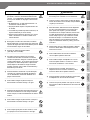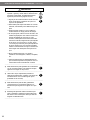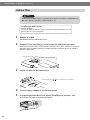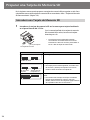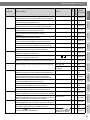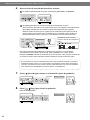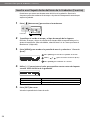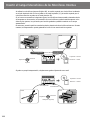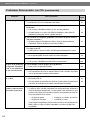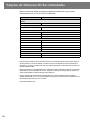Roland CD-2e Manual de usuario
- Categoría
- Reproductores de CD
- Tipo
- Manual de usuario

Manual del Usuario
Copyright © 2007 ROLAND CORPORATION
Todos los derechos quedan reservados. No puede reproducir ninguna parte de esta
publicación de ninguna forma sin el permiso por escrito de ROLAND CORPORATION.
Página Web de Roland International : http://www.Roland.com/
Antes de utilizar esta unidad, lea detenidamente los apartados : “UTILIZAR LA
UNIDAD CON SEGURIDAD” y “PUNTOS IMPORTANTES” (páginas 8-10;
páginas 11-13) Estos apartados proporcionan información importante acerca
de la correcta utilización de la unidad. Además, con el fin de entender todas
las prestaciones de su nueva unidad, debe leer todo el Manual del Usuario y
conservarlo para futuras consultas.
Cómo seleccionar Inglés, Alemán, Francés, Español o Japonés como idioma del Sistema .
☞
Página 97

MPORTANTE: LOS CABLES ELÉCTRICOS ESTÁN COLOREADOS SEGÚN EL CÓDIGO SIGUIENTE.
AZUL:
MARRÓN:
Como puede ser que los colores de los cables eléctricos de este aparato no correspondan con las marcas de color que
identifican los terminales de su enchufe, proceda del modo siguiente:
El cable de color AZUL debe conectarse al terminal marcado con una N o de color NEGRO.
El cable de color MARRÓN debe conectarse al terminal marcado con una L o de color ROJO.
Bajo ninguna circunstancia debe conectar ninguno de los cables mencionados anteriormente al terminal de tierra de un enchufe de tres pins.
NEUTRO
CON CORRIENTE
Para G.B.

Uso AvanzadoGrabación Audición Suprimir Crear un CD Editar un SD Apéndices
Funciones
Útiles
Información
/ Pantalla
Comprobación /
Preparatorios
Comprobar los Ítemes Suministrados
Vienen suministrados los siguientes ítemes con el CD-2e. Tómese un momento para confirmar que
todos estén en la caja con el CD-2e. Si falta algún ítem, contacte con el distribuidor Roland más
cercano en su país.
❍ CD-2e
❍ Mando a distancia
❍ Cable del Adaptador AC/Alimentación
* La forma de las clavijas depende del país
donde se adquiere la unidad.
❍ Tarjeta de memoria SD
* La tarjeta de memoria SD
contiene canciones de
muestra.
❍ Disco CD-R en
blanco
❍ Pila para el mando a
distancia (CR2025)
❍ Manual del Usuario
❍ Arranque Rápido
(“Grabe su Interpretación y
Cree un CD!”)
❍ Guía de Aplicaciones
* Las leyes de la propiedad intelectual prohiben el uso de las canciones de muestra en la tarjeta de memoria SD para fines
que no sean el disfrute personal sin el permiso del propietario de dichos derechos. Sin dicho permiso, no puede duplicar
estos datos ni tampoco utilizarlos en obras.

4
Tabla de Contenidos
UTILIZAR LA UNIDAD CON SEGURIDAD..................................................... 8
PUNTOS IMPORTANTES ............................................................................ 11
Descripción del Panel................................................................................. 14
Medios Utilizables para la Grabación........................................................ 20
El Encendido y el Apagado ........................................................................ 21
Utilizar el Adaptador AC Especificado.......................................................................... 21
Utilizar Pilas................................................................................................................ 22
Preparar una Tarjeta de Memoria SD........................................................ 24
Preparar un CD .......................................................................................... 27
Preparar el Mando a Distancia .................................................................. 29
Instalar Pilas en el Mando a Distancia.......................................................................... 29
Utilizar el Mando a Distancia ......................................................................................29
Funciones del Menú................................................................................... 31
Acerca del Arranque Rápido ...................................................................... 34
Antes de Empezar a Grabar....................................................................... 35
Grabación de Instrumentos Acústicos o Voz............................................. 36
Grabar con los Micrófonos Internos............................................................................ 36
Conectar un Micrófono Externo para Grabar .............................................................. 39
Grabar un Instrumento Electrónico........................................................... 42
Grabar un Cassette o un MD..................................................................... 44
Grabar Karaoke .......................................................................................... 46
Solapar su Ejecución en una Canción de la Tarjeta de Memoria SD
y Grabarla ........................... 49
Funciones Útiles para la Grabación ........................................................... 52
Hacer que se Inicie Automáticamente una Grabación Cuando se Detecte una Señal de Audio
... 52
Asignar Números de Canción Mientras Graba (Marker) .............................................. 54
Evitar que se Distorsionen los Sonidos Fuertes (Limiter)............................................... 57
Insertar una Claqueta Antes del Inicio de la Grabación (Count-in)............................... 58
Escuchar un CD/ una Tarjeta de Memoria SD........................................... 60
Funciones Útiles para la Reproducción...................................................... 62
Cambiar la Tonalidad de la Reproducción................................................................... 62
Efectuar Ajustes de Precisión en la Entonación de la Reproducción (Pitch)................... 63
Disfrutar del Karaoke Sencillo (Center Cancel) ............................................................64
Hacer que las Pistas se Reproduzcan Repetidamente (1 Track/All Repeat).................... 65
Reproducción Repetida A-B ........................................................................................ 66
Hacer que la Reproducción Sea Más Rápida o Más Lenta............................................ 67
Añadir Reverberación (Reverb).................................................................................... 68
Enmudecer los Altavoces ............................................................................................ 69
Suprimir Canciones de una Tarjeta de Memoria SD................................. 70
Suprimir Canciones Individualmente .......................................................................... 70
Borrar Todas las Pistas ................................................................................................ 71
Suprimir la Sección no deseada al Principio de la Canción (Trim In)............................72
Suprimir la Sección no deseada al Final de la Canción (Trim Out)............................... 74
Borrar Pistas Sólo del Disco CD-RW .......................................................... 76
Suprimir Individualmente las Canciones (Sólo la Última Canción)............................... 76
Borrar Todas las Pistas................................................................................................. 77
Anular la Finalización.................................................................................................. 78
Comprobación
y
Preparativos
Grabar
en SD/CD-R/CD-RW
Audición
Suprimir

5
Tabla de Contenidos (continuación)
Uso AvanzadoGrabación Audición Suprimir Crear un CD Editar un SD Apéndices
Funciones
Útiles
Información
/ Pantalla
Comprobación /
Preparatorios
Seleccionar Canciones de una Tarjeta de Memoria SD para Crear un CD
........... 79
Hacer un Disco CD-R/RW para Reproducir en Otro Reproductor de CDs (Finalize)
......... 83
Crear un Duplicado de un CD de Música Propia (Backup) ....................... 84
Mover una Canción.................................................................................... 87
Dividir una Pista......................................................................................... 88
Juntar Canciones ........................................................................................ 90
Máximizar el Volumen de una Canción..................................................... 91
Ver el Tiempo de Grabación/Reproducción Restante............................... 92
Ver Información acerca de una Tarjeta de Memoria SD........................... 93
Ver Información acerca de un Disco CD-R/RW ......................................... 94
Ajustar el Contraste de la Pantalla (Contrast) ......................................... 95
Hacer que se Apague Automáticamente la Pantalla (Backlight Timer)... 96
Cambiar el Idioma Utilizado en la Pantalla ............................................... 97
Hacer que Suene el Metrónomo ............................................................... 98
Afinar su Instrumento (Función Tuner ).................................................. 100
Cambiar la Nota de Referencia del Afinador............................................................. 101
Escuchar la Nota Guía Mientras Afina ....................................................................... 102
Recuperar los Ajustes Originales de los Ítemes del Menú (Factory Reset)
.................... 103
Formatear una Tarjeta de Memoria SD................................................... 104
Ajustar el Balance del Volumen Izquierda/Derecha de los Micrófonos Internos
............ 105
Invertir el Campo Estereofónico de los Micrófonos Internos ................ 106
Conectar Altavoces Externos ................................................................... 108
Solucionar Pequeños Problemas ............................................................. 110
Mensajes................................................................................................... 117
Ajustes de la Guía Fácil ........................................................................... 119
Características Técnicas ........................................................................... 121
Fabricantes de Tarjetas de Memoria SD Recomendados........................ 122
Fabricantes de Discos CD-R/RW Recomendados ................................... 123
Índice........................................................................................................ 124
Información.............................................................................................. 129
Crear un CD
Editar
una tarjeta de memoria SD
Ver Información
y
Pantallas
Funciones Útiles
para el estudio
Uso Avanzado
Apéndices

6
Lista de Tareas Comunes
Grabación
● Hacer que se inicie automaticamente las canciones nuevas en los
espacios de silencio al grabar de un cassette o un MD
☞ Página 56 (Auto Marker)
● Hacer que se inicie automaticamente la grabación al iniciarse la
ejecución
☞ Página 52
(Automatically Recording)
● Hacer que el CD-2e mismo ajuste el nivel de la señal de entrada
☞ Página 38 (Auto Level)
● Hacer que suene una claqueta antes del inicio de la grabación
☞ Página 58 (Count-in)
● Grabar la voz junto con el acompañamiento karaoke
☞ Página 46 (Overdubbing)
● Sobre grabar
☞ Página 49 (Overdubbing)
● Realizar una grabación bien equilibrada de un conjunto
☞ Página 105
(Internal Mics Balance)
● Grabar sin distorsión
☞ Página 57 (Limiter)
● Devolver un disco CD-RW a un estado grabable
☞ Página 78 (Unfinalize)
● Comprobar el tiempo de grabación libre
☞ Página 92 (Remaining Time)
●
Comprobar la capacidad de la tarjeta de memoria SD en la unidad
☞ Página 93 (Card Information)
● Comprobar la capacidad del CD-R/RW en la unidad
☞ Página 94 (Disc Information)
Suprimir
● Suprimir una canción de la tarjeta de memoria SD
☞ Página 70 (One Track)
☞ Página 71 (All Tracks)
● Suprimir una canción del disco CD-RW
☞ Página 76 (Last Track)
☞ Página 77 (All Tracks)
● Suprimir el silencio no deseado delante o detrás de una canción
☞ Página 72 (Trim In)
☞ Página 74 (Trim Out)
● Proteger del borrado accidental una canción importante
☞ Página 25 (Protect Switch)

7
Lista de Tareas Comunes (continued)
Uso AvanzadoGrabación Audición Suprimir Crear un CD Editar un SD Apéndices
Funciones
Útiles
Información
/ Pantalla
Comprobación /
Preparatorios
Audición
● Escuchar repetidamente la misma frase
☞ Página 66 (A-B Repeat)
● Escuchar repetidamente una canción
☞ Página 65 (Repeat)
● Escuchar una canción a otro tempos
☞ Página 67 (Speed)
● Utilizar un CD de música comercial para karaoke
☞ Página 64 (Center Cancel)
● Reanudar la reproducción en el punto en que la paró
☞ Página 61 (Resume)
● Aplicar reverb
☞ Página 68 (Reverb)
● Realzar una canción grabada con poco volumen para que tenga
el volumen máximo
☞ Página 91 (Normalize)
Crear un CD
● Hacer un duplicado de un CD de música propia que Vd. ha
creado
☞ Página 84 (Backup)
● Completar un CD
☞ Página 83 (Finalize)
Tareas Adicionales
● Utilizar el CD-2e cuando no dispone de alimentación AC
☞ Página 22 (Batteries)
● Extender la vida útil de las pilas
☞ Página 96 (Backlight Timer)
● Conectar altavoces a la unidad
☞ Página 108 (External
Speakers)
● Recuperar los ajustes de fábrica del CD-2e
☞ Página 103 (Factory Reset)
● Cambiar el sonido del metrónomo o el tempo
☞ Página 98 (Metronome)
● Afinar su instrumento
☞ Página 100 (Tuner)
● Utilizar el mando de control a distancia
☞ Página 29 (Remote Control)

8
UTILIZAR LA UNIDAD CON SEGURIDAD
001
● Antes de utilizar la unidad, lea todas las instruc-
ciones y el manual del usuario
....................................................................................
002c
● No abra (ni modifique de ninguna manera) la
unidad ni su adaptador AC.
....................................................................................
003
● No intente reparar la unidad ni reemplazar
elementos de su interior (a menos que el manual
le indique que debe hacerlo). Diríjase a su
proveedor, el Servicio Postventa de Roland más
cercano, o a un distribuidor de Roland autorizado,
de los que se detallan en la página “Información”
....................................................................................
004
● Nunca utilice o guarde esta unidad en lugares:
❍ Expuestos a temperaturas extremas (p.ej. la luz
del sol directa en un vehículo cerrado, cerca de
un conducto de calor, encima de un equipo
generador de calor);
❍ Donde haya agua (p.ej. baños, lavabos, sobre
superficies húmedas);
❍ Expuestos a la lluvia;
❍ Húmedos;
❍
Sujetos a un alto nivel de vibración.
....................................................................................
007
● Asegúrese de colocar la unidad de forma que
quede nivelada y estable. No la coloque nunca en
soportes que pudiesen tambalear o encima de
superficies inclinadas.
....................................................................................
008c
● Utilice sólo el adaptador AC suministrado con la
unidad. Asegúrese de que el voltaje de línea
coincida con el voltaje de entrada especificado en
el adaptador AC. Otros adaptadores pueden tener
otra polaridad o utilizar otro voltaje, y pueden
ocasionar daños, descarga eléctrica o hacer que la
unidad funcione mal.
...................................................................................
008e
● Utilice sólo el cable de alimentación integrado en
la unidad. Asimismo, no debe utilizar este cable
con ningún otro aparato.
...................................................................................
009
● Evite dañar el cable de alimentación. No lo doble
excesivamente, pisarlo ni colocar objetos pesados
encima de ello. Un cable dañado puede conver-
tirse fácilmente en un riesgo de descarga eléctrica
o de incendio. Nunca utilice un cable dañado!
...................................................................................
010
● La unidad, por sí sola o en combinación con un
amplificador y auriculares o altavoces, puede
producir niveles de sonido que podrían causar
pérdida permanente de audición. No la utilice
durante mucho tiempo a volúmenes altos o a un
volumen que resulte incómodo. Si experimenta
algún tipo de pérdida de audición o zumbido en
los oídos, deberá dejar de utilizar esta unidad
inmediatamente y consultar a un médico especialista.
...................................................................................
011
● No permita que ningún tipo de objeto (p.ej.
material inflamable, monedas, alfileres) o de
líquido (agua, refrescos, etc.) penetre en la unidad
...................................................................................
Se utilizará cuando se den instrucciones para
alertar al usuario sobre el riesgo de sufrir
daños físicos o daños materiales por una
utilización inadecuada de la unidad.
* Cuando se hace referencia a daños
materiales se entiende cualquier daño o
efecto adverso que pueda sufrir la casa y
todo el mobiliario, así como el que puedan
sufrir los animales de compañía
.
Se utilizará cuando se den instrucciones
para alertar al usuario sobre el riesgo de
muerte o de daños físicos graves por una
utilización inadecuada de la unidad
.
Este símbolo alerta al usuario sobre las funciones que debe realizar. La
función específica que debe realizar se indica mediante el dibujo que
contiene el círculo. Por ejemplo, el símbolo a la izquierda significa que
la clavija debe desconectarse de la toma de corriente
.
Este símbolo alerta al usuario sobre instrucciones importantes o
advertencias. El significado específico del símbolo queda determinado
por el dibujo que contenga dicho triángulo. En es caso del triángulo
mostrado a la izquierda, se utiliza para precauciones de tipo general, para
advertencias, o para
alertas de
peligro.
Este símbolo alerta al usuario sobre lo que no debe realizar (está
prohibido). Lo que no se puede realizar está debidamente indicado
según el dibujo que contenga el círculo. Por ejemplo, el símbolo a la
izquierda significa que no se debe desmontar la unidad nunca.
UTILIZAR LA UNIDAD CON SEGURIDAD
INSTRUCCIONES PARA LA PREVENCIÓN DE INCENDIOS, DESCARGA ELÉCTRICA Y DAÑOS FÍSICOS
ACERCA DE AVISO Y PRECAUCIÓN
ACERCA DE LOS SÍMBOLOS
AVISO
PRECAUCIÓN
OBSERVE SIEMPRE LO SIGUIENTE
AVISO AVISO

UTILIZAR LA UNIDAD CON SEGURIDAD (continuación)
9
Uso AvanzadoGrabación Audición Suprimir Crear un CD Editar un SD Apéndices
Funciones
Útiles
Información
/ Pantalla
Comprobación /
Preparativos
012b
● Apague inmediatamente la unidad y diríjase a su
proveedor, al Servicio Postventa de Roland más
cercano, o a un distribuidor de Roland autorizado,
de los que se detallan en la página “Información”
cuando:
❍ El adaptador AC, el cable d alimentación o el
enchufe han sufrido daños; o
❍ Hayan penetrado objetos o líquidos dentro de
la unidad;
❍ La unidad haya estado expuesta a la lluvia (o se
haya humedecido por otras causas);
❍ Parezca que la unidad no funciona con norma-
lidad o se advierta un cambio notable en su
funcionamiento
....................................................................................
013
● En hogares con niños de corta edad, un adulto
deberá supervisar a los niños hasta que éstos sean
capaces de seguir las instrucciones básicas para el
funcionamiento seguro de la unidad.
....................................................................................
014
● Proteger la unidad de golpes fuertes.
(¡No deje caer la unidad!)
....................................................................................
015
● No debe conectar la unidad a una toma de
corriente donde hallan conectados un número
excesivo de aparatos. Tenga un cuidado especial
cuando utiliza alargos - el consumo total de todos
los aparatos no debe sobrepasar la capacidad en
vatios/amperios del cable Las cargas excesivas
pueden ocasionar que el cable se sobrecaliente y
finalmente que se funda
....................................................................................
016
● Antes de utilizar la unidad en un país extranjero,
consulte con el Servicio Postventa de Roland o
con un distribuidor autorizado detallado en la
página “Información”
....................................................................................
019
● Nunca debe recargar las pilas ni tampoco
desmontarlas o echarlas al fuego o al agua
....................................................................................
020
● Mantenga las pilas de lítio fuera del alcance de los
niños de corta edad. Si un niño traga accidental-
mente una pila, acuda inmediatamente al servicio
médico.
....................................................................................
021
● Nunca debe recargar las pilas de lítio ni tampoco
desmontarlas o echarlas al fuego o al agua.
....................................................................................
027
● Nunca exponga las pilas al calor excesivo, como
por ejemplo a la luz del sol directa o al fuego.
....................................................................................
101b
● La unidad y el adaptador AC deben estar situados
de forma que no interfiera con su ventilación.
...................................................................................
102c
● Cuando conecte o desconecte el cable de alimen-
tación del enchufe o de la unidad, siempre deberá
cogerlo por el extremo.
...................................................................................
103b
● Periódicamente, debe desconectar el adaptador
AC de la corriente limpiarlo con un paño seco
para quitar todo el polvo y de más material
acumulado en las clavijas. Asimismo, desconecte
el cable de alimentación de la salida de alimen-
tación siempre que no vaya a utilizar la unidad
durante un tiempo. La acumulación de polvo
entre las clavijas y la toma eléctrica puede dar
lugar una aislamiento eléctrico pobre y provocar
incendios.
...................................................................................
104
● Intente evitar que los cables se enreden. Además,
todos los cables deben estar siempre fuera del
alcance de los niños.
...................................................................................
106
● Nunca debe subirse encima de la unidad ni
colocar objetos pesados sobre ella
...................................................................................
107c
● Nunca debe manejar el adaptador AC con las
manos mojadas cuando lo conecta o lo desco-
necta de la red eléctrica o de la unidad
...................................................................................
108b
● Antes de mover la unidad, desconecte el
adaptador AC de la toma de corriente y retire
todos los cables de los aparatos externos.
...................................................................................
109b
● Antes de limpiar la unidad, apáguela y desconecte
el adaptador AC de la toma de corriente
...................................................................................
110b
● Cuando vea que se puedan caer rayos en su zona,
desconecte el cable de alimentación de la toma de
corriente
...................................................................................
AVISO
PRECAUCIÓN

UTILIZAR LA UNIDAD CON SEGURIDAD (continuación)
10
111: Selection
● Si se utilizan de forma incorrecta, las pilas pueden
explotar o gotear y causar daños o lesiones. Para
aumentar la seguridad, lea detenidamente las
siguientes precauciones (páginas 22, 29).
1
❍ Siga al pie de la letra las instrucciones de insta-
lación de las pilas y asegúrese de que no se
equivoca de polaridad
❍ Evite utilizar pilas viejas mezcladas con nuevas.
Además, evite utilizar juntos distintos tipos de
pilas
❍ Saque las pilas cuando no vaya a utilizar la
unidad durante un largo período de tiempo.
❍ Si una pila gotea, utilice un trozo de tela o una
toallita de papel para secar todos los restos de
liquido del habitáculo de la pila. A conti-
nuación, instale pilas nuevas. Para evitar infla-
maciones cutáneas, asegúrese de que el liquido
de la pila no toca sus manos y su piel. Actúe
con la mayor precaución para que el liquido de
la pila no llegue a sus ojos. Limpie inmediata-
mente la zona afectada con agua corriente si le
entra algún resto del liquido de la pila en los
ojos.
6
❍ Nunca guarde pilas junto con objetos
metálicos como bolígrafos, collares, horquillas,
etc.
❍ Antes de utilizar pilas, lea detenidamente las
precauciones impresas en las pilas así como el
manual del usuario suministrado con ellas.
....................................................................................
112
● Debe desechar las pilas gastadas de conformidad
con la normativa relativa a los desechos de pila
vigente en la región en la que vive.
....................................................................................
113
● Utilice sólo el tipo especificado (modelo nº
CR2025) de pilas de lítio (Página). Cerciórese de
introducirlas tal como se indica (para que la
polaridad sea la correcta).
....................................................................................
114
● Debe desechar las pilas de lítio gastadas de
conformidad con la normativa relativa a los
desechos de pila vigente en la región en la que
vive.
....................................................................................
118c
● Mantenga las pilas del mando a distancia que
retira y también la tarjeta de memoria SD fuera
del alcance de los niños para evitar que ellos los
tragasen accidentalmente.
....................................................................................
PRECAUCIÓN

11
Uso AvanzadoGrabación Audición Suprimir Crear un CD Editar un SD Apéndices
Funciones
Útiles
Información
/ Pantalla
Comprobación /
Preparativos
PUNTOS IMPORTANTES
Además de lo recogido bajo el título “UTILIZAR LA UNIDAD CON SEGURIDAD” en las páginas 8–10, lea y observe
lo siguiente:
301
● No utilice esta unidad en el mismo circuito eléctrico en el
que tenga conectado otro aparato controlado por un
inversor (como por ejemplo, una nevera, una lavadora, un
horno microondas o una unidad de aire acondicionado) o
que tenga motor. Según la manera en la que se utilice el
aparato en cuestión, el ruido de la fuente de alimentación
puede provocar el mal funcionamiento de la unidad o
hacer que genere ruido. Si no resulta práctico utilizar una
toma de corriente separada, conecte un filtro de ruido de
fuente de alimentación entre esta unidad y la toma.
302
● Tras largas horas de uso, el adaptador AC empezará a
generar calor. Esto es normal y no representa motivo
alguno de preocupación.
303a
● Recomendamos utilizar el adaptador AC dado que el
consumo de la unidad es relativamente alto. Si prefiere
utilizar pilas, utilice pilas de tipo alcalina.
304a
● Al instalar o reemplazar las pilas, siempre debe apagar la
unidad y cualquier otro aparato conectado a ésta. De esta
manera, evitará el mal funcionamiento de los altavoces y
otros aparatos así como dañarlos.
307
● Antes de conectar esta unidad a otros aparatos, apague
todas las unidades, para así prevenir posibles daños o mal
funcionamiento de altavoces o otros aparatos.
351
● Usar la unidad cerca de etapas de potencia (u otros
aparatos que contengan grandes transformadores) puede
producir zumbidos. Para solventar el problema, cambie la
orientación de la unidad o colóquela más lejos de la
fuente de interferencia.
352a
●
Este aparato puede producir interferencias en la recepción de
televisión y radio. No utilice este aparato cerca de dichos
receptores.
352b
● Si utiliza aparatos de comunicación sin hilos como
teléfonos móviles cerca de la unidad, pueden producir
ruido. Dicho ruido podrá producirse cuando reciba o inicie
una llamada. Si Vd. experimenta tal problema, debe alejar
el aparato en cuestión de la unidad o apagarlo.
354a
●
No exponga el aparato a luz solar directa, ni lo coloque cerca
de aparatos que desprendan calor, ni lo deje dentro de un
vehículo cerrado, ni lo someta a temperaturas extremas. El
calor excesivo puede deformar o descolorar la unidad
.
355b
● Al mover la unidad a un entorno en que la temperatura y/
o la humedad sea muy distinta a la de su entorno actual,
puede que se forme condensación (gota de agua) dentro
de ella. Puede provocar daños en la unidad o su mal
funcionamiento si la utiliza en este estado. Por eso, antes
de utilizar la unidad, déjela unas horas para que se
evapore completamente la condensación.
360
● Según el material y la temperatura de la superficie en que
coloca la unidad, los pies de goma de la unidad pueden
descolorar o rallarla.
Puede colocar un fieltro o tela debajo de los pies de goma
para evitarlo. Si lo hace, cerciórese de que la unidad no se
deslice ni se mueva accidentalmente.
401a
● Para la limpieza diaria de la unidad, utilice una gamuza
suave y seca o una que haya sido impregnada con un
detergente suave y no abrasivo. Después, cerciórese de
pasar una gamuza seca y suave por la unidad.
402
● No utilice nunca bencina, diluyentes, alcohol o disolventes
de cualquier tipo, para evitar así el posible riesgo de
deformación y decoloración.
551
● Tenga en cuenta que los contenidos de la memoria
pueden perderse irreparablemente como resultado de un
mal funcionamiento, o de una operación incorrecta de la
unidad. Para no correr el riesgo de perder datos
importantes, le recomendamos que realice
periódicamente copias de seguridad en un CD-R/RW de
los datos importantes que tenga almacenados en la
memoria de la unidad.
552
● Desafortunadamente, no hay posibilidad de recuperar el
contenido de los datos que hayan sido almacenados en
una tarjeta de memoria SD o un CD-R/RW una vez se
hayan perdido. Roland Corporation no asume
responsabilidad alguna en cuanto a la pérdida de estos
datos.
553
●
Haga un buen uso de los botones de la unidad, de los
deslizadores y de cualquier otro control; de la misma manera que
cuando utilice sus jacks y conectores. Un mal uso puede provocar
un mal funcionamiento
.
554
●
No golpee ni pulse fuertemente la pantalla
.
556
●
Cuando conecte y desconecte todos los cables, hágalo con el
conector en la mano y nunca estirando del cable. De esta
manera, evitará que se produzcan daños en cualquiera de los
elementos internos del cable
.
558a
●
Para evitar molestar a sus vecinos, trate de mantener el volumen
de su unidad en unos niveles razonables. Puede optar por utilizar
auriculares y así no tendrá que preocuparse por los que tenga a
su alrededor (especialmente a altas horas de la madrugada
.
559a
●
Cuando necesite transportar la unidad, meta la unidad en la caja
(incluyendo las protecciones) en la que venía cuando la compró,
si es posible. Si no es posible, deberá utilizar otros materiales de
empaquetado equivalentes.
Alimentación: Utilizar Pilas
Colocación
Colocación (continuación)
Mantenimiento
Precauciones Adicionales

12
PUNTOS IMPORTANTES (continuación)
***
● No retire la tarjeta de memoria SD mientras está
encendido el CD-2e. Al hacerlo, puede dañar los datos en
la tarjeta SD.
704
● Introduzca la tarjeta de memoria SD hasta el fondo—hasta
que quede sujeta.
fig.M512-Insert.eps
705
● Nunca toque los terminales de la tarjeta SD. Asimismo,
evite que se ensucien los terminales.
708
● Las tarjetas de memoria SD están fabricadas de
componentes de precisión; manéjelas con cuidado,
prestando especial atención a lo siguiente:
❍ Con el fin de evitar daños en las tarjetas debido a la
electricidad estática, cerciórese de descargar toda la
electricidad estática de su cuerpo antes de manejar las
tarjetas.
❍ No deje que ningún metal entre en contacto con la
zona de los contactos de las tarjetas ni toque metal Vd.
mientras toque esta zona.
❍ No doblar, dejar caer ni sujetar las tarjetas a golpes ni
vibraciones.
❍ No deje las tarjetas expuestas a la luz del sol directa,
tampoco las deje en vehículos cerrados, ni en lugares
similares (temperatura de almacenamiento: -25 a 85˚
C).
❍ No deje que se mojen las tarjetas.
❍ No desmonte ni modifique las tarjetas.
***
● Lea detenidamente la documentación suministrada con
las tarjetas de memoria.
● Coloque la unidad en una superficie sólida y nivelada en
una zona libre de vibraciones.
***
● Nunca utilice la abertura de expulsión de emergencia para
abrir la bandeja de la disquetera mientras funciona la
unidad.
***
● Antes de encender o apagar la unidad, retire cualquier
disco que esté en la unidad.
***
● Para evitar el riesgo de que funcione incorrectamente la
unidad CD-R/RW o de dañarla, introduzca sólo discos que
lleven el logotipo . Nunca introduzca ningún otro
tipo de disco en la unidad. Evite que se introduzcan clips,
monedas o cualquier otro tipo de objeto en la unidad de
disco.
***
● No utilice los discos con forma inusual como, los con
forma de corazón o octagonales. Al hacerlo puede dañar
el CD-2e.
● No doble el disco.
***
● No deje que los discos caigan al suelo ni los apelotone.
***
● No coloque objetos pesados encima de los discos ni los
exponga a golpes fuertes.
(801change)
● Sujete el disco insertando un dedo en la abertura central y
colocando el pulgar en el borde exterior. Tenga cuidado
de no dejar huella dactilares en la superficie de grabación
(la superficie verde) y evite que se ralle.
***
● No los utilice en zonas polvorientas.
***
● No exponga los discos a la luz solar directa ni los deje en
un vehículo cerrado.
***
● No deje el disco en la unidad de CD-R/RW durante mucho
tiempo.
***
● Para proteger el disco, guárdelo en su estuche original.
***
● No utilice CDs que tengan etiquetas ni adhesivos. Estos
elementos pueden impedir que pueda retirar el CD de la
unidad o bien, provocar el mal funcionamiento del CD-2e.
***
● Al escribir un título en la superficie del disco, utilice un
rotulador de punta blanda diseñado para escribir en CDs.
***
● Con una gamuza suave y seca limpie el disco desde el
centro hasta la circunferencia exterior. No limpie el disco
haciendo movimientos circulares con la gamuza.
***
● Mantenga limpios sus discos con un producto específico
para limpieza de CDs. No aplique limpiador alguno de
discos de vinilo, ni tampoco aerosoles, benceno u otros
disolventes.
***
● Lea detenidamente la documentación suministrada con
los discos CD-R/RW.
Manejo de tarjetas SD
Manejo de la unidad CD-R/RW
Manejos de los Discos CD-R/RW

PUNTOS IMPORTANTES (continuación)
13
Uso AvanzadoGrabación Audición Suprimir Crear un CD Editar un SD Apéndices
Funciones
Útiles
Información
/ Pantalla
Comprobación /
Preparativos
851
●
La grabación, distribución, venta, préstamo, representación en
público, radio/teledifusión o similar, de parte o la totalidad de una
obra (composición musical, video, actuación difundida por radio/
televisión, actuación pública, o similar) cuyos derechos de propiedad
intelectual sea propiedad de terceras partes está prohibido por la ley
.
852a
● Este producto puede utilizarse para grabar o duplicar
material de audio sin verse limitado por ciertas mesuras
tecnológicas de seguridad contra la copia. Esto se debe al
hecho de que el producto está pensado para la
producción de música original y propia y, por lo tanto,
está diseñado de forma que el material que no vulnera los
derechos de la propiedad intelectual propiedad de
terceros (por ejemplo, obras propiedad de terceros) puede
ser grabado o duplicado libremente.
853
●
No utilice esta unidad para fines que pudiesen infringir los derechos
de la propiedad intelectual propiedad de un tercero. Roland no
asume ninguna responsabilidad relacionada con ninguna acción que
surgiese mediante la utilización de Vd. de esta unidad que viole los
derechos de la propiedad intelectual de terceras partes
.
***
●
La capacidad de escritura de CDs y la de realizar copias de seguridad
del CD-2e están diseñadas para permitirle la reproducción de
material del cual posea los derechos de autor, o material cuyo
propietario haya permitido, de forma expresa, la reproducción. Por
este motivo, la reproducción de CDs musicales, así como la
reproducción de otro tipo de material sujeto a derechos de la
propiedad intelectual sin previo permiso del autor burlando las
funciones que evitan por medios tecnológicos de segunda
generación la copia del material como, por ejemplo SCMS, entre
otros sistemas, constituirá una violación de los derechos de la
propiedad intelectual incluso si es para un uso personal y privado.
Consulte con un especialista en derechos de la propiedad, o bien
remítase a publicaciones especializadas para obtener información
más detallada acerca de cómo obtener los permisos necesarios por
parte de los propietarios de dichos derechos.
Derechos de la Propiedad Intelectual
Acerca del Contrato de Licencia
***
* Los logotipos SD ( ) y SDHC ( ) son marcas.
220
* Todos los nombres de los productos mencionados en este documento son marcas o bien marcas registradas de sus respectivos
propietarios.
236
* Fugue © 2007 Kyoto Software Research, Inc. Todos los derechos quedan reservados.

14
Descripción del Panel
fig.unit01-e.eps
MIC L/MIC R
Son una pareja de micrófonos estéreo incorporados
en el CD-2e. Puede utilizarlos para grabar.
☞“Grabar con los Micrófonos Internos” (Página 36)
Mando [MIC]
Ajusta el nivel de entrada de los micrófonos
internos y el del jack EXT MIC.
fig.mic-peak.eps
Si el sonido es demasiado fuerte, se
iluminará el indicador de pico localizado
encima del mando [MIC].
* Si gira el mando [MIC] completamente en el sentido
contrario de las agujas del reloj, no habrá señal de
entrada procedente de los micrófonos internos ni del
jack EXT MIC .
* Si el interruptor [MIC LEVEL] en “AUTO” (Página 38), el
nivel se ajusta automáticamente y no podrá ajustar el
nivel de entrada utilizando el mando [MIC].
☞“Grabar con los Micrófonos Internos” (Página 36),
“Conectar un Micrófono Externo para Grabar”
(Página 39)
Mando [LINE]
Ajusta el nivel de entrada del jack LINE IN.
fig.mic-peak.eps
Si el sonido es demasiado fuerte, se
iluminará el indicador de pico localizado
encima del mando [LINE].
* Si gira el mando [LINE] completamente en el sentido
contrario de las agujas del reloj no entrará la señal de los
jacks LINE IN.
☞“Grabar un Instrumento Electrónico” (Página 42),
“Grabar un Cassette o un MD” (Página 44)
Mando [VOLUME]
Este mando ajusta el volumen de l os altavoces
internos y el de los auriculares.
☞“Escuchar un CD/ una Tarjeta de Memoria SD”
(Página 60)
[ Botón (Stop)]
Detiene la reproducción o la grabación.
☞“Escuchar un CD/ una Tarjeta de Memoria SD”
(Página 60)
[ Botón (Play)]
●
Inicia la reproducción o la grabación.
●
Durante la reproducción o la grabación, puede
pulsar este botón para hacer un “pause”. Púlselo
otra vez para reanudar la reproducción o la
grabación desde el punto en el que se detuvo.
●
Si hace un pause en una grabación, se iniciará la
siguiente pista en el punto en que reanudó la
grabación.
☞“Escuchar un CD/ una Tarjeta de Memoria SD”
(Página 60)
[ Botón (Record)]
●
Pulse este botón para entrar en el modo de
espera de grabación.
●
Durante la grabación, puede pulsar este botón
para asignar números de pista.
☞“Pulse [ (Record)] para “Asignar un Número de
Canción” (Página 54)
Panel Superior

Descripción del Panel (continuación)
15
Uso AvanzadoGrabación Audición Suprimir Crear un CD Editar un SD Apéndices
Funciones
Útiles
Información
/ Pantalla
Comprobación /
Preparativos
Abertura de Expulsión de Emergencia
Puede utilizarla para expulsar un CD en caso de
emergencia. Normalmente no se utiliza.
☞“Si no puede retirar un CD” (Página 28)
Ranura para CDs
Introduzca aquí el CD.
☞“Introducir un CD” (Página 27)
Botón [EJECT( )]
Púlselo para expulsar el CD.
☞“Retirar un CD” (Página 28)
* Si se introduce un disco CD-R/RW que no haya sido finalizado, se
mostrará un mensaje que pregunta si desea finalizarlo antes de
expulsarlo cuando se pulsa [EJECT( )].
☞“Preparar un Disco CD-R/RW para la Reproducción en
Otro Reproductor de CDs (Finalize)” (Página 83)
Botón [EASY GUIDE]
Este botón permite acceder a la pantalla Easy
Guide. En ella puede crear un CD siguiendo las
indicación mostradas.
☞“Acerca del Arranque Rápido” (Página 34)
Botón [REVERB]
Permite activar/desactivar la reverb y ajustar su
profundidad.
☞“Añadir Reverberación (Reverb)” (Página 68)
[ Botón (Metronome)]
Sirve para activar/desactivar el metrónomo.
☞“Hacer que Suene el Metrónomo” (Página 98)
Indicador del Metrónomo
Cuando se activa el metrónomo, el indicador
parpadea.
☞“Hacer que Suene el Metrónomo” (Página 98)
Sensor del Mando a Distancia
Recibe datos del mando a distancia.
☞“Utilizar el Mando a Distancia” (Página 29)
Altavoces estéreo
Se trata de dos altavoces estéreo incorporados en el CD-2e.
Botón [EXIT]
●
Después de modificar el ajuste de un ítem del
menú, pulse este botón para volver a la pantalla
del fuente de audio.
●
Púlselo para contestar “no” a los mensajes
mostrados en la pantalla.
Botón [MENU]
Este botón permite acceder a la pantalla de menús. El ella puede
realizar los ajustes para grabar/reproducir además de realizar
ajustes para el propio CD-2e
.
☞“Funciones del Menú” (Página 31)
Botón de Funciones
Este botón se emplea principalmente para llevar a
cabo operaciones del menú.
☞“Funciones del Menú” (Página 31)
● [ ] [ ] Botones (Izquierda/Derecha)
Seleccionan los ítemes de la pantalla de menús.
* En la pantalla de la fuente de audio, al pulsar [ ]
[ ], accederá a la pantalla en que puede especificar el
nivel de reproducción del reproductor (SD/CD).
☞“Grabar Karaoke” (Página 46), “Solapar Su
Interpretación en una Tarjeta de Memoria SD y
Grabarla” (Página 49)
● [+] [-] Botones (Arriba/Abajo)
Estos botones modifican el valor de los ítemes del
menú.
* En la pantalla de la fuente de audio, al pulsar [-] accederá
a la pantalla en que puede confirmar que desea suprimir
una canción.
☞
“Deleting Songs Individually” (Página 70), “Suprimir las
Canciones Una por Una (Sola la Última) (Página 76)
● Botón [ENTER] (Centro)
●
Este botón confirma los ítemes del menú y hace que se
muestre la pantalla en que puede editarlos
.
●
Púlselo para contestar “sí” al mensaje mostrado.
Botones [ ] [ ]
●
Puede utilizar estos botones para saltar al
principio de la pista anterior o de la siguiente.
Durante la reproducción, [ ] sirve para volver al
principio de la pista que suena en ese momento.
●
Con la reproducción parada, pulse y mantenga
pulsados estos botones para desplazarse
rápidamente hasta el principio de la pista.
●
Durante la reproducción, pulse y mantenga pulsados estos
botones para rebobinar o adelantar rápidamente.
●
Con el pause puesto, pulse y mantenga pulsados estos
botones para rebobinar o adelantar rápidamente.
☞“Escuchar un CD/ una Tarjeta de Memoria SD”
(Página 60)
Botón [REPEAT]
Este botón hace que se reproduzca repetidamente
la zona especificada.
☞“Reproducción Repetida A-B” (Página 66)
Botón MODE
Estos botones sirven para seleccionar la fuente de
audio. Se ilumina el botón seleccionado.
[SD CARD] Selecciona “Tarjeta SD ” como fuente
de audio.
[CD] Selecciona “CD ” como fuente de
audio.

16
Descripción del Panel (continuación)
La pantalla muestra información o mensajes relacionados a la operación en curso como, por ejemplo, cuando
de modifican ajustes o se editan pistas.
Medidor de Nivel (LEVEL)
Indica el nivel de volumen de la pista que suena en
ese momento o bien, el de la señal del instrumento
o del micrófono que entra en la unidad.
Indicador del Nombre de la Fuente
Indica el nombre de la fuente de audio
seleccionado en ese momento.
Indicador de Pista (TRACK)
Indica el número de la pista.
Indicador del Tiempo (TIME)
Indica el tiempo transcurrido de la reproducción o
de la grabación.
Puede alternar entre la información de tiempo
mostrado aquí
☞“Ver el Tiempo Restante de Grabación/Reproducción”
(Página 92)
Símbolos Indicadores
Pantalla
Se muestra cuando se modifica la tonalidad.
☞ Página 62
Se muestra cuando se modifica la tonalidad de la
reproducción. ☞ Página 63
Se muestra cuando se modifica el tempo de la
reproducción. ☞ Página 67
Se muestra cuando se activa la función Center
Cancel. ☞ Página 64
Se muestra durante la reproducción repetida de
una sola pista.
☞ Página 65
Se muestra durante la reproducción repetida de
todas las pistas
☞ Página 65
Se muestra durante la reproducción repetida A-B.
☞ Página 66
Se muestra cuando el CD-2e funciona con pilas.
Indica la carga restante de las pilas.

Descripción del Panel (continuación)
17
Uso AvanzadoGrabación Audición Suprimir Crear un CD Editar un SD Apéndices
Funciones
Útiles
Información
/ Pantalla
Comprobación /
Preparativos
fig.unit02-e.eps
Jacks LINE IN
Puede conectar un piano eléctrico, teclado,
cassette, etc. a estos jacks.
☞“Grabar un Instrumento Electrónico” (Página 42),
“Grabar un Cassette o un MD” (Página 44)
Jacks EXT MIC (Jack R, L/Jack MONO)
Puede conectar micrófonos externos a estos jacks.
Si utiliza un sólo micrófono, conéctelo al jack L/
MONO.
☞“Conectar un Micrófono Externo para Grabar”
(Página 39)
Toma de Tierra
Conéctela a una toma de tierra externa.
Interruptor [MIC SELECT]
Selecciona el(los) micrófono(s) para la grabación.
☞“Grabar con los Micrófonos Internos” (Página 36),
“Conectar un Micrófono Externo para Grabar”
(Página 39)
Interruptor [MIC LEVEL]
Selecciona cómo se ajusta el nivel de entrada de
micrófono.
☞“Grabación de Instrumentos Acústicos o Voz” (Página
36), “Hacer que se Ajuste Automáticamente en Nivel
de Entrada (Función Auto Level )” (Página 38)
Ranura para Tarjeta SD
Puede introducir una tarjeta de memoria SD aquí.
☞“Preparar una Tarjeta de Memoria SD” (Página 24)
Jack PHONES
Puede conectar auriculares a este jack.
* Cuando conecta auriculares, no sale sonido por los
altavoces.
☞Paso 4 de“Grabar con los Micrófonos Internos”
(Página 36)
Panel Lateral
Según los detalles de su configuración, cuando toca la unidad, los
micrófonos conectados a ésta, o las partes metálicas de otros
objetos como, por ejemplo, una guitarra, puede experimentar una
sensación desagradable, o notar que la superficie parece rugosa al
tacto. Esto se debe un una carga eléctrica infinitesimal que es
completamente inocuo. No obstante, si esto le preocupa, conecte
el terminal de toma de tierra (vea figura) a una toma de tierra
externa. Al hacerlo, puede producirse un ligero zumbido, según los
particulares de su instalación. Si tiene alguna duda sobre el método
de conexión, contacte con el Servicio Postventa de Roland o un
distribuidor autorizado de Roland, de los que figuran en la página
“Información”
Conexiones no aceptables
●
Cañerías de agua (puede producir una descarga
eléctrica o bien la electrocución)
●
Cañerías de gas (puede provocar un incendio o una
explosión)
●
Toma de tierra telefónica o pararayos (puede
resultar peligroso si hay una tormenta eléctrica)
Ajuste Explicación
INT (interno se graba con los micrófonos internos.
EXT (externo) se graba con un micrófono externo.
Posición del
interruptor
Explicación
MANUAL [MIC] sirve para ajustar el nivel de
entrada del micrófono .
AUTO Se ajusta automáticamente el nivel de
entrada del micrófono. Al manejar el
mando [MIC], no afectará al sonido.

18
Descripción del Panel (continuación)
fig.unit03.eps
Interruptor [SPEAKER]
Especifica si el sonido lo producirán los altavoces
internos.
☞“Enmudecer los Altavoces” (Page 69)
Jack LINE OUT
Utilice este jack para hacer que las señales de audio
analógicas vayan al sistema de altavoces externos o
al piano eléctrico.
☞“Conectar Altavoces Externos” (Página 108)
Puede elegir la señal de audio que saldrá del jack
LINE OUT.
☞“Seleccionar la Fuente de Audio que Saldrá por el Jack
LINE OUT” (Página 109)
Conector del AC
Conecte aquí el adaptador AC (suministrado).
☞“Utilizar el Adaptador AC Especificado” (Página 21)
Interruptor [POWER]
Sirve para encender/apagar la unidad.
☞“Utilizar el Adaptador AC Especificado” (Página 21),
“Utilizar Pilas” (Página 22)
Ranura de Seguridad ( )
Puede acoplar aquí un bloqueador disponible
comercialmente. Para más detalles, véase la
siguiente página web:
http://www.kensington.com/
Tapa del habitáculo para pila
☞“Utilizar Pilas” (Página 22)
Habitáculo para pilas
Instale pilas aquí si desea alimentar el CD-2e con
pilas.
Si utiliza un adaptador AC, no es necesario instalar
pilas.
☞“Utilizar Pilas” (Página 22)
Gancho para Cable
Utilice este gancho para cable para fijar el cable del
adaptador AC (suministrado) para que éste no se
desenchufe accidentalmente.
☞“Utilizar el Adaptador AC Especificado” (Página 21)
Panel Posterior/ Panel Inferior
Posición Explicación
ON El sonido sale de los altavoces
internos.
OFF Los altavoces internos quedan
enmudecidos.
Posición Explicación
ON Unidad encendida.
OFF Unidad apagada.
Antes de llevar a cabo las siguientes operaciones,
deberá apagar la unidad.
●
Cambiar de la alimentación por pilas a la por
adaptador AC
●
Cambiar de alimentación por adaptador AC a la
por pilas
Note

Descripción del Panel (continuación)
Uso AvanzadoGrabación Audición Suprimir Crear un CD Editar un SD Apéndices
Funciones
Útiles
Información
/ Pantalla
Comprobación /
Preparativos
19
Mando a Distancia
Ajustar el volumen
M s volumen.
Menos volumen.
Ajustes del metrónomo
Activa/desactiva el metr nomo.
Ralentiza el tempo del metr nomo.
Acelera el tempo del metr nomo.
Ajustes del tempo de la reproducción
Acelera la reproducci n.
Ralentiza la reproducci n.
Recupera el tempo original de la
reproducci n.
Lleva a cabo las operaciones
de grabar/reproducir para
el CD o la tarjeta SD.
Tienen las misma funciones
que los botones del propio
CD-2e.
El mando [VOLUME] del CD-2e no se mueve cuando se ajusta el volumen con el mando a
distancia. Esto puede hacer que el volumen real no coincida con el indicado por la posición
del mando [VOLUME].
Si utiliza auriculares, utilice el mando [VOLUME] del propio CD-2e para bajar el volumen antes
de ponerse los auriculares. Esto ayudará a evitar que se dañe los oídos.
Note
Para más detalles acerca de la instalación de pilas en el mando a distancia como el uso del
mismo, véase“Preparar el Mando a Distancia” (Página 29).
Important
e

20
Medios Utilizables para la Grabación
Como medio de grabación, el CD-2e utiliza tarjetas de memoria SD, discos CD-R y
discos CD-RW. Las funciones disponibles para la edición o borrado de canciones (pistas)
después de la grabación difieran según el medio que utilice.
La siguiente tabla muestra las funciones disponibles para cada tipo de medio.
* Para ver una lista de las tarjetas de memoria SD recomendadas, véase “Tarjetas de Memoria SD
Recomendadas” (Página 122).
* Para ver una lista de los fabricantes de discos CD-R/RW recomendados, véase “Fabricantes de CD-R/RW
Recomendados” (Página 123).
* Para poder reproducir en otro reproductor de CDs un disco CD-R/RW grabado en el CD-2e, debe llevar a cabo
la operación denominada “finalización” (Página 83).
* No podemos garantizar que la música creada en el CD-2e suene en todos los reproductores de CDs. Según la
compatibilidad con los discos CD-R/RW que tenga su reproductor de CDs, es posible que no suenen
correctamente.
Al contrario que con los CDs de música convencionales, ambos discos permiten lo siguiente.
Una canción grabada en un CD-R (Disco Compacto Grabable) no puede borrarse más adelante.
Deber utilizar discos CD-R en los siguientes casos.
●
Para grabar una interpretación importante
●
Para crear un CD de canciones que ha grabado en una tarjeta de memoria SD
●
Para hacer una copia de seguridad de un CD de música propia
Los discos CD-RW (Discos Compactos Reescribibles) permiten borrar las canciones que ha grabado.
Puede borrarlas de una en una empezando con la última grabada o bien, puede borrarlas todas en
una sola operación.
Los discos CD-RW pueden ser grabados y borrados aproximadamente 1000 veces.
Debe utilizar discos CD-RW en los siguientes casos.
●
Para grabar sesiones de ensayo
●
Para hacer un “borrador” de sus ideas musicales
Medio
Tarjeta de
Memoria SD
Disco CD-R Disco CD-RW CD de
Música
sostiene la velocidad 8x sostiene la velocidad
4x/8x
Función del CD-2e
Grabación
Convencional
✓
✓ ✓
Sobregrabación
✓
Reproducción
✓
✓ ✓ ✓
Edición de Pistas
✓
Borrado de Pistas
✓ ✓
Cancelación de la finalización
✓
Creación de un CD de música propia
✓ ✓
Copia de un CD de música propia
✓ ✓
Diferencias entres discos CD-R y discos CD-RW

21
Uso AvanzadoGrabación Audición Suprimir Crear un CD Editar un SD Apéndices
Funciones
Útiles
Información
/ Pantalla
Comprobación /
Preparativos
El Encendido y el Apagado
Puede alimentar el CD-2e con la corriente eléctrica doméstica o bien, con seis pilas tipo AA
(suministradas por separado).
Si utiliza el adaptador AC especificado, no es necesario instalar pilas.
1 Conexión a la red
fig.ACadaptor-e.esp
2 En el panel posterior del CD-2e ajuste [POWER] en la posición “ON”.
Al encender la unidad, la pantalla se iluminará.
fig.power-on.eps
1 En el panel posterior del CD-2e, coloque el interruptor [POWER] en la
posición “OFF”.
Utilizar el Adaptador AC Especificado
Apagar la unidad
Conecte el jack macho del adaptador AC al jack
hembra localizado en el panel posterior del CD-2e.
Conecte el cable de alimentación al adaptador AC.
Conecte el cable de alimentación a un enchufe de
corriente AC.
hacia la
toma de
corriente
Adaptador AC (suministrado)
Cable AC (suministrado)
Dorso del CD-2e
Gancho para cable
El panel posterior del CD-2e dispone de ranura y gancho para fijar el
cable del adaptador AC.
Utilice el gancho para cable para fijar el cable del adaptador para que
ste no se desconecta accidentalmente.
* No fuerce el cable en la ranura. Si lo hace puede romperlo.
* Al poner el CD-2e boca abajo, coloque revistas o peri dicos en las cuatro esquinas
o en ambos lados para que no se da en los botones y mandos
Asimismo, maneje el CD-2e con cuidado y evite que caiga al suelo.
* La forma que tiene el extremo del enchufe
macho depende de pa s donde se adquiere
la unidad

22
El Encendido y el Apagado (continuación)
fig.battery06-e.esp
1 Apague la unidad.
Desconecte todos los cables del CD-2e.
2 Ponga el CD-2e boca abajo y retire la tapa del habitáculo para pilas.
* Al poner el CD-2e boca abajo, coloque revistas o periódicos en las cuatro esquinas ? o en ambos
lados para que no se dañen los botones y mandos. Asimismo, maneje el CD-2e con cuidado y
evite que caiga al suelo.
fig.battery01-e.esp
3 Instale seis pilas AA de tipo alcalina.
fig.battery02-e.esp
4 Cierre la tapa y coloque el CD-2e boca arriba.
5 En el panel posterior del CD-2e, ajuste [POWER] en la posición “ON”.
Al encender la unidad, la pantalla se iluminará .
fig.power-on-battery.eps
Utilizar Pilas
Si alimenta la unidad con pilas, no podrá llevar a cabo las operaciones relacionadas con
CDs como grabar, reproducir, escribir canciones, etc.
Note
Las pilas que debe utilizar
Pilas AA alcalinas
* No puede utilizar pilas de zinc-carbono ni tampoco pilas recargables (como, por
ejemplo, pilas de n quel recargables).
Tapa de habit culo
Pulse aqu y levante hacia arriba.
* Cerci rese de que y est n orientados correctamente

El Encendido y el Apagado (continuación)
23
Uso AvanzadoGrabación Audición Suprimir Crear un CD Editar un SD Apéndices
Funciones
Útiles
Información
/ Pantalla
Comprobación /
Preparativos
1 En el panel posterior del CD-2e, ajuste el interruptor [POWER] en la
posición “OFF.”.
Si alimenta el CD-2e con pilas, se muestra el indicador de carga de las pilas en la
pantalla.
Si utiliza el CD-2e con las pilas bajas casi descargadas, la pantalla mostrará el mensaje
“Battery Low” y eventualmente, se apagará la unidad.
fig.icon-battery-e.eps
* La vida útil de las pilas es sólo una aproximación. Variará según la frecuencia y las condiciones de
uso.
Apagar la unidad
Indicador de la carga de las pilas
Duración de las Pilas
Uso continuo Aproximadamente 6 horas
Capacidad suficiente.
Las pilas tienen menos carga.
Las pilas est n casi sin carga.
Reemplace las pilas.
* El indicador de carga restante indica la carga aproximada.
Antes de llevar a cabo las siguientes operaciones, deberá apagar la unidad.
●
Cambiar de alimentar la unidad con el adaptador AC a hacerlo con pilas
●
Cambiar de alimenta la unidad con pilas a hacerlo con el adaptador AC
Note
●
Si desea utilizar pilas, desconecte el adaptador AC. Las pilas no alimentarán la unidad si
está conectado el adaptador AC.
●
No mezcle pilas nuevas con pilas gastadas ni tampoco mezcle pilas de distintos tipos.
●
Si no va a utilizar el CD-2e durante un largo periodo, retire las pilas para evitar daños por
derrames de liquido cáustico.
Important
e

24
Preparar una Tarjeta de Memoria SD
De la siguiente manera puede preparar una tarjeta de memoria SD para grabar en ella. Para
más detalles acerca de las tarjetas de memoria SD recomendadas, véase “Tarjetas de Memoria
SD Recomendadas” (Página 122).
1 Introduzca la tarjeta de memoria SD en la ranura para tarjeta localizada
en el panel lateral del CD-2e.
fig.SDcard01-e.eps
Con la cara serigrafiada de la tarjeta de memoria
SD orientada hacia arriba, introduzca la tarjeta
hasta haga un clic.
* Cerciórese de que la tarjeta esté orientada
correctamente. Al forzarla dentro de la ranura
orientada en la dirección errónea, puede dañar el
CD-2e o bien la tarjeta de memoria SD.
fig.SDcard02.eps
Introducir una Tarjeta de Memoria SD
Pantalla mostrada Estado de la tarjeta SD
No se ha grabado nada todavía.
Se ha grabado una canción.
* Si la tarjeta ya lleva material grabado, el número total
de canciones y el tiempo de reproducción total se
muestra cuando se introduce la tarjeta SD.
No puede utilizar esta tarjeta SD en el CD-2e en su estado
actual.
* Si se muestra este mensaje, tendrá que formatearla
antes de poder utilizarla en el CD-2e. Para más
detalles, véase la sección de la siguiente página titulada
“Si la pantalla indica ‘Not CD-2e Format’.”
ranura para tarjeta SD
Cara serigrafiada hacia arriba
Fuente de audio
N mero total
de pista
Tiempo total de
la reproducci n

Preparar una Tarjeta de Memoria SD (continuación)
25
Uso AvanzadoGrabación Audición Suprimir Crear un CD Editar un SD Apéndices
Funciones
Útiles
Información
/ Pantalla
Comprobación /
Preparativos
fig.SDlock.eps
Las tarjetas SD disponen de interruptor de seguridad.
Si el interruptor de seguridad se encuentra en la posición
“LOCK”, no podrá escribir en la tarjeta y las canciones en
la tarjeta quedarán protegidas.
Si se introduce una tarjeta SD en el CD-2e, no podrá
grabar en ese tarjeta. Tampoco podrá editar ni suprimir
canciones ni formatear la tarjeta.
Acerca el interruptor de seguridad
Interruptor de Segurid
En algunos casos, al introducir una tarjeta SD virgen adquirida en una tienda de
electrónica o una tarjeta SD que fue utilizada en un ordenador o una cámara digital, la
pantalla puede mostrar el mensaje “Unknown Format. Format?”
Para poder utilizar esta tarjeta SD con el CD-2e, tendrá que formatearla. Siga el siguiente
procedimiento para formatear la tarjeta.
1 Para iniciar el formateo, pulse [ENTER].
fig.SDcard05.eps
2 Si está seguro que desea seguir, pulse [ENTER].
(Si decide cancelar la operación, pulse [EXIT].)
fig.SDcard06.eps
La pantalla indicará “Processing...” y se formateará la tarjeta. Una vez completado el
formateo, volverá a la pantalla de la fuente del audio.
Si la pantalla indica “Unknown Format”
●
Mientras transcurre el formateo, no debe apagar la unidad ni tampoco retirar la tarjeta de
memoria SD.
●
Al formatear una tarjeta SD, cualesquiera datos que estén en la tarjeta se borrarán. Los
datos perdidos de esta manera son imposibles de recuperar. Cerciórese antes de que
realmente desea formatear la tarjeta
Note

Preparar una Tarjeta de Memoria SD (continuación)
26
1 Apague la unidad (☞ página 21, 23).
2 Apriete suavemente la tarjeta SD hacia dentro y después aparte el dedo.
La tarjeta de memoria se expulsa hasta la mitad. Retírela del todo.
Retirar una Tarjeta de Memoria SD
No retire la tarjeta SD mientras el CD-2e se enciende. Al hacerlo puede dañar los datos
guardados en la tarjeta SD.
Note

27
Uso AvanzadoGrabación Audición Suprimir Crear un CD Editar un SD Apéndices
Funciones
Útiles
Información
/ Pantalla
Comprobación /
Preparativos
Preparar un CD
De la siguiente manera puede preparar un disco CD-R/RW para grabar o, un CD de música
para reproducir. Para saber los fabricantes de discos CD-R/RW recomendados, véase
“Fabricantes de CD-R/RW Recomendados” (Página 123).
1 Introduzca el CD en la ranura para CD localizada en el lateral del CD-2e.
Introduzca el CD hasta que entre arrastrado automáticamente en la unidad.
fig.CD01.eps
Introducir un CD
Pantalla Mostrada Estado del CD
No hay material grabado.
Hay canciones grabadas (o escritas).
* En el caso de que el disco CD-R/RW ya contiene
material grabada (o escrita), una vez se haya leido esta
información, se mostrará el número de canciones y el
tiempo de reproducción totales .
No utilice CDs que tengan etiqueta o adhesivo. Es posible que esto impida la expulsión
del CD o que provoque el mal funcionamiento del CD-2e.
Note
Introducir con la superficie para
etiqueta orientada hacia arriba
Ranura para CD
Fuente de Audio
N mero Total
de Pistas
Tiempo de Reprodu
Total

Preparar un CD (continuación)
28
1 Pulse [EJECT( )].
Una vez se haya expulsado parcialmente el CD, retírelo completamente.
fig.CD04.eps
fig.finalize-mssg01.eps
Si el disco CD-R/RW no ha sido finalizado, se mostrará el
mensaje “Finalize Are You Sure?” Si no desea finalizar el
disco para poder reproducirlo en otros reproductores de
CDs, pulse [EXIT] y retire el CD una vez haya sido
expulsado.
Para más detalles acerca de la finalización, véase “Hacer un Disco CD-R/RW para
Reproducirlo en Otro Reproductor de CDs (Finalize)” (Página 83).
Retirar un CD
Si la pantalla muestra “Finalize Are You Sure?”
Finalizar Respuesta
Sí Pulse [ENTER].
El disco CD-RW se finaliza y después es expulsado de la unidad.
No Pulse [EXIT].
Se expulsa el disco CD-R/RW de la unidad.
Si al pulsar [EJECT( )] no se expulsa el disco, puede utilizar la abertura de expulsión
de emergencia para expulsar a la fuerza el CD.
* Antes de utilizar la abertura de expulsión de emergencia, deberá apagar el CD-2e.
1 Apague la unidad. (☞ Página 21)
2 Introduzca un alambre delgado (como un
clip aderezado) en la abertura de
expulsión de emergencia.
Introduzca y retire repetidamente el alambre hasta
que se expulse el CD.
Si no puede retirar el disco
Abertura de expulsi n

29
Uso AvanzadoGrabación Audición Suprimir Crear un CD Editar un SD Apéndices
Funciones
Útiles
Información
/ Pantalla
Comprobación /
Preparativos
Preparar el Mando a Distancia
Instale la pila de lítio de tipo “moneda” (suministrada) en el mando a distancia.
fig.remote01-e.eps
* Utilice sólo el tipo especificado (modelo nº CR2025) de pila de lítio. Cerciórese de
introducirla tal como se especifica para asegurar que la polaridad sea correcta.
1 Tire de la fijación para pila.
2 Introduzca la pila de lítio (CR2025) tal como se muestra en la figura.
3 Reemplace la fijación para pila.
Presiónela hacia dentro hasta que haga un clic.
Enfoque el mando a distancia al sensor del CD-2e y utilícelo dentro de la zona de
funcionamiento especificada.
Cuando el sensor detecta una operación del mando a distancia, parpadeará el botón
[ENTER].
fig.remote02-e.eps
* Incluso si el mando está dentro de la zona, es posible que no funcione si hay una obstrucción
entre el mando y el sensor o bien si el ángulo es excesivo.
* La vida útil de la pila dependerá de la condiciones de uso. Cuando queda sin carga el ángulo de la
zona de funcionamiento quedará más cerrado. Si esto ocurre, reemplace la pila.
* Si no va a utilizar el mando durante un periodo largo, retire la pila.
* Si se enfoca el sensor con un foco u otra fuente de luz intensa, responderá menos.
Instalar Pilas en el Mando a Distancia
Utilizar el Mando a Distancia
Dorso del mando
a distancia
1
2
Habit culo para pila
Pulse aqu mientras estire de
la fijaci n.
Pilas que puede
utilizar:
Pila de L tio
(CR2025)
Zona de funcionamiento
Dist ncia: 5 metros
ngulo: 45 grados o menos
sensor
Transmisor

Preparar el Mando a Distancia (continuación)
30
Si desea evitar el funcionamiento no deseado del mando a distancia, puede deshabilitar
su funcionamiento.
1 Pulse [MENU] para acceder a la pantalla de menús y seleccione “Remote
Control.”
Pulse [MENU] para acceder a la pantalla de menús.
Utilice [ ] [ ] para seleccionar “Remote Control.”
Pulse [ENTER] para confirmar su selección.
2Utilice los botones [+] [-] para activar/
desactivar el funcionamiento del mando a distancia.
fig.menu-remote02.eps
3 Pulse dos veces [EXIT].
Deshabilitar el funcionamiento del mando a distancia
Valor Explicación
Off Funcionamiento a distancia deshabilitada (desactivada).
On (ajuste de fábrica) Funcionamiento a distancia habilitada (activada).

31
Uso AvanzadoGrabación Audición Suprimir Crear un CD Editar un SD Apéndices
Funciones
Útiles
Información
/ Pantalla
Comprobación /
Preparativos
Funciones del Menú
Al pulsar [MENU], se mostrará la pantalla de menús. En la pantalla de menús puede realizar
ajustes para la grabación/reproducción como los ajustes para el CD-2e propio.
No puede acceder a la pantalla de menús desde el modo de espera de grabación o cuando se
graba. Asimismo, existen algunos ajustes que no pueden realizarse cuando alimenta el CD-2e
con pilas o cuando reproduce una canción.
Para más detalles acerca de cada ajuste, véase la “Lista de Ajustes” en la siguiente página.
1 Pulse [MENU] para acceder a la pantalla de menús.
fig.menu01-e.eps
2 Utilice [ ] [ ] para seleccionar el ítem que desea ajustar.
fig.menu02.eps
3 Pulse [ENTER] para confirmar su selección.
fig.menu03.eps
4 Utilice [+] [-] para cambiar el valor.
* Algunos ítemes como la edición de las tarjetas de memoria SD no disponen de valor.
fig.menu04-e.eps
5 Pulse dos veces [EXIT].
Al pulsar una vez [EXIT], volverá a la pantalla de menús.
fig.menu05.eps
Categor a
Ajuste
* Puede utilizar los
botones [+] [-] para
alternar entre
categorías.
Ajuste
Valor

32
Funciones del Menú (continuación)
* The default value (factory setting) is printed in bold characters.
* The ✓ symbol in the “Battery” or “Playback” column indicates a setting that can be made while the CD-2e is
running on batteries or playing back.
Lista de Ajustes
Categoría Ajuste (detalles) Valores
Pilas
Reproducción
Página de
Referencia
GRABACIÓN Auto Rec Start
(Inicia automáticamente la grabación cuando se detecta una
señal de audio)
Off, -48dB, -36dB,
-24dB, -12dB, -6dB
✓ ✓ Página 52
Auto Marker
(Añade automáticamente un número de canción mientras se
graba.)
Off, Level, Time
✓ ✓
Página 55
Página 56
Auto Marker Lvl
(Especifica el nivel de audio que se va a considerar como silencio cuando se
añaden automáticamente números de canción durante la grabación.)
-60dB, -54dB, -48dB,
-42dB, -36dB, -30dB,
-24dB
✓ ✓ Página 55
Auto Marker Time
(Especifica el intervalo de tiempo durante el que los números
de canción se añadirán automáticamente durante la grabación.
2min–15min
✓ ✓ Página 56
Count-in (Beat)
(Introduce una claqueta al principio de la grabación.)
Off, 1–16
✓ ✓ Página 58
REPRODUCCI
ÓN
Key
(Cambia la tonalidad de la reproducción de la canción.)
-6–0–+5
✓ ✓ Página 62
Pitch
(Ajusta la entonación de la canción durante la reproducción.)
-100–0–+100
✓ ✓ Página 63
Speed
(Hace que el tempo de reproducción se acelere/ralentice.)
50–100–125
✓ ✓ Página 67
Repeat
(Reproduce repetidamente una canción o todas.)
Off, 1 Track, All Tracks
✓ ✓ Página 65
Center Cancel
(Elimina el centro de la imagen del sonido estéreo.)
Off, On
✓ ✓ Página 64
Resume
(Conserva el punto en que se detuvo la canción y reanude la
reproducción desde ese punto)
Off, On
✓ ✓ Página 61
TARJETA SD Erase One?
(Suprime la canción seleccionada.)
—
✓ Página 70
SD Erase All?
(Suprime todas las canciones.)
—
✓ Página 71
Move?
(Desplace la canción.)
—
✓ Page 87
Trim In?
(Suprime el silencio en el principio de la canción.)
—
✓ Página 72
Trim Out?
(Suprime el silencio al final de la canción.)
—
✓ Página 74
Divide?
(Divide la canción en dos.)
—
✓ Page 88
Combine?
(Junta dos canciones.)
—
✓ Page 90
Normalize?
(Maximiza el volumen de toda la canción.)
—
✓ Page 91
Overdub CD→SD?
(Solapa una ejecución o una voz en una canción de un CD.)
—
Página 46

Funciones del Menú (continuación)
33
Uso AvanzadoGrabación Audición Suprimir Crear un CD Editar un SD Apéndices
Funciones
Útiles
Información
/ Pantalla
Comprobación /
Preparativos
TARJETA SD Overdub SD→SD?
(Graba otra ejecución o una voz en una canción grabada en la tarjeta de memoria SD.
)
—
✓ Página 49
Format?
(Formatea la tarjeta de memoria SD.)
—
✓
Página
104
Card Info
(Muestra información acerca de la tarjeta de memoria SD.)
—
✓ Página 93
CD-R/RW Erase Last?
(Suprime la última canción del disco CD-RW.)
—
Page 76
CD Erase All?
(Suprime todas las canciones del disco CD-RW.)
—
Página 77
Unfinalize?
(Quita la finalización del disco CD-RW.)
—
Página 78
Make Backup?
(Hace una copia de seguridad del CD de música propia.)
—
Página 84
Write (SD→CD)?
(Crea un CD de las canciones seleccionadas de la tarjeta de memoria SD.)
—
Página 79
Disc Info
(Muestra la información acerca del disco CD-R/RW.)
—
Página 94
METRÓNOMO
Sound
(Especifica el sonido del metrónomo.)
Off, Bell, Click, Voice
✓ ✓ Página 98
Tempo
(Especifica el tempo del metrónomo.)
0–4–7, ,
✓ ✓ Página 98
Beat
(Especifica la acentuación de las pulsaciones del metrónomo.)
20–120–250
✓ ✓ Página 99
AFINADOR Tuner/Tone?
(Activa el afinador o hace que suene una nota de referencia.)
“Pitch“
435–440–445
✓
Página
101
“Tone”
A3–A4–A5
✓
Página
102
AUDIO LINE OUT Select
(Especifica la fuente de audio que saldrá del jack LINE OUT.)
Mix, MIC, LINE, SD/CD
✓
Página
109
Limiter
(Ajusta automáticamente el nivel de entrada durante la
grabación para que los sonidos fuertes no se distorsionen.)
Off, On
✓ Página 57
EXT MIC Sens
(Ajusta la sensibilidad del micrófono externo.)
Low, High
✓ Página 41
INT MIC Balance
(Ajusta el balance izquierda/derecha de los micrófonos internos.)
L50–C–R50
✓
Página
105
INT MIC Exchange
(Intercambia los canales izquierda/derecha de los micrófonos internos.)
Off, On
✓
Página
106
PANTALLA Contrast
(Ajusta la visibilidad de los caracteres mostrados en la pantalla.)
1–5–8
✓ ✓ Página 95
Backlight Timer
(Especifica el intervalo de tiempo que transcurrirá hasta que se
baja la intensidad de la iluminación de la pantalla.)
Off, 2 sec, 5 sec,
10 sec, 20 sec
✓ ✓ Página 96
SYSTEM Remote Control
(Habilita/deshabilita el funcionamiento del mando a distancia.)
Off, On
✓ ✓ Página 30
Factory Reset?
(Recupera el estado original de los ajustes del menú.)
—
✓
Página
103
Language ( )
(Selecciona el idioma de la pantalla.)
EN English,
ES Español, DE Deutsch
FR Français, IT Italiano
✓ Página 97
Categoría Ajuste (detalles) Valores
Pilas
Reproducción
Página de
Referencia
JP

34
Acerca del Arranque Rápido
La Guía Fácil es una función útil que permite utilizar el CD-2e simplemente siguiendo las
instrucciones mostradas en la pantalla sin necesidad de consultar el manual del usuario.
1 Pulse [EASY GUIDE].
fig.guide01-e.eps
2 Utilice los botones [ ] [ ] para seleccionar el ítem para el que desea
utilizar la guía de operaciones.
fig.menu02.eps
La Guía Fácil está disponible para las siguientes operaciones.
3 Pulse [ENTER] para confirmar se selección.
fig.menu03.eps
4 Haga funcionar el CD-2e tal como se indica en la pantalla.
Si se cambia de idea durante el procedimiento, pulse el botón [EXIT].
Para detalles acerca de los ítemes que necesita ajustar en las pantallas que aparecen en
la Guía Fácil, véase “Ajustar Ítemes en la Guía Fácil” (página 119).
Ítem Explicación
1. Grabación Grabar una voz o una ejecución instrumental en una tarjeta SD o bien
en un disco CD-R/RW.
2. Borrar Borrar una pista de una tarjeta SD o bien de un disco CD-R/RW.
3. Escribir (SD→CD) Crear un CD de música escribiendo pistas procedentes de una tarjeta SD
o de un disco CD-R/RW.
4. Finalizar Hacer que un disco CD-R/RW sea reproducible en un reproductor de
CDs convencional.
5. Copia de Seguridad
de CDs
Hacer una copia de seguridad de su CD de música propia.
6. Karaoke Mientras se reproduce un CD de música puede añadir su propia voz y
grabar la combinación en una tarjeta de memoria SD.
7. Sobregrabación Mientras suena una ejecución grabada anteriormente en una tarjeta SD,
puede solapar (o sobregrabar) otra voz o ejecución instrumental y
grabar la combinación en una pista nueva.
Œtem
Explicaci n de la operaci n

35
Uso AvanzadoGrabación Audioción Suprimir Crear un CD Editar una SD Apéndices
Funciones
ütiles
Información
/ Pantalla
Comprobación /
Preparativos
Antes de Empezar a Grabar
Cada pista en el CD de música debe ser de al menos cuatro
segundos. Como el CD-2e crea CDs de música de las
canciones que Vd. graba, no permite grabar una pista con
menos de cuatro segundos.
Al pulsar [ (Stop)] o [ (Pause)] no detendrá la
grabación si han pasado menos de cuatro segundos desde
el comienzo de la grabación. Además, en dichos casos, no
se puede asignar un número de pista (página 54).
Una vez llegue al tiempo de grabación máximo o al
número máximo de canciones (99 pistas), no podrá
realizar más grabaciones
.
●
Si la unidad queda sin tiempo de grabación disponible, se
muestra el mensaje “SD Card Full” o “CD Disc Full”.
●
Si ya se han grabado las 99 pistas, se muestra el mensaje “SD
Track Full” o “CD Track Full”.
Al pulsar [ENTER], el mensaje desaparece.
Si utiliza una tarjeta SD o un disco CD-RW, puede borrar las
canciones que no desea conservar (Páginas 70.76) y seguir
grabando.
■ Los Modos de Grabación y los Tiempos de
Grabación Máximos
* Los tiempos máximos facilitados son
aproximados. El tiempo real puede ser algo
inferior según hayan sido editadas las pistas.
* Puede ver el tiempo restante en la pantalla.
☞ Página 92,
“Ver el Tiempo Restante de Grabación/Reproducción”
■ Tiempo de Grabación para una Pista (One Song)
La duración máxima de una pista es de 74 minutos.
Si una grabación excede los 74 minutos, se crea
automáticamente una división para una nueva pista
■ El Número de Pistas de Grabación
Puede grabar un máximo de 99 pistas en una tarjeta
de
memoria SD.
■ Tiempo Máximo de Grabación
* Los tiempos máximo citados son aproximados. El tiempo
real puede ser algo menor según el número de pistas
grabadas.
* Puede ver el tiempo restante disponible para grabar. ☞
Página 92, “Ver el Tiempo Restante de Grabación/
Reproducción”
■ Tipos de Discos que Puede Grabar
* “Blank disc” se refiere a un disco en blanco en que no hay
nada grabada ni guardada.
■ El Número de Pistas de Grabación
Puede grabar un máximo de 99 pistas en un disco CD-R/
RW.
■ Canciones Grabadas
Al grabar en un disco CD-R/RW, se añade
automáticamente un espacio en blanco de dos segundos
al final de cada pista (canción).
■ Finalización
La “Finalización” es un proceso que puede aplicarse a un
disco CD-R/RW para que éste sea reproducible en un
reproductor de CDs convencional. Una vez finalizado un
disco CD-R o CD-RW, podrá reproducirlo como CD de
música en un reproductor capaz de reproducir CD-Rs o
CD-RWs. Para más información, véase “Hacer un Disco
CD-R/RW para Reproducirlo en Otro Reproductor de CDs
(Finalize) (Página 83)
* Una vez finalizado el disco CD-R/RW, no podrá
añadirle más canciones.
Si utiliza un disco CD-RW, puede retirar la finalización y
añadir material adiciona
l ☞ Página 78, “Retirar la
Finalización”
Tiempo de Grabación Mínimo para Una Pista
Si Su Ejecución no es Grabable
Al Grabar en una tarjeta SD
Capacidad Tiempo de grabación (aprox.)
64 MB 5 minutos
128 MB 11 minutos
256 MB 23 minutos
512 MB 46 minutos
1 GB 93 minutos
2 GB 190 minutos
4 GB 373 minutos
8 GB 763 minutos
Al grabar en un disco CD-R/RW
Capacidad Tiempo máximo de grabación
650 MB aproximadamente 74 minutos
700 MB aproximadamente 80 minutos
Discos CD-R
●
Discos CD-R en blanco
●
Discos CD-R parcialmente grabados
(no finalizados)
Discos CD-RW
●
Discos CD-RW en blanco
●
Discos CD-RW parcialmente
grabados (no finalizados)
Debe utilizar el adaptador AC especificado al
grabar en un disco CD-R/RW.

36
Grabación de Instrumentos Acústicos o Voz
ig.intmic-e.eps
Los micrófonos son estéreo. El sonido captado por
el micrófono del lado izquierdo del CD-2e se graba
en el canal izquierdo (L) mientras que el captado
por el micrófono del lado derecho se graba en el
canal derecho (R).
4 Si desea escuchar el audio grabado mientras graba, conecte auriculares al
jack PHONES localizado en el lateral del CD-2e.
El sonido captado por los micrófonos internos no se escucha por los altavoces internos.
Precisa utilizar auriculares si desea monitorizar el sonido que graba.
* Utilice [VOLUME] para ajustar el volumen de los auriculares .
fig.connect-headphone-e.eps
5 En el panel lateral del CD-2e, ajuste [MIC SELECT] en la posición “INT”
(micrófono interno).
fig.rec-intmic01.eps
Grabar con los Micrófonos Internos
Si graba en una tarjeta de
memoria SD
Si graba en un disco CD-R/RW
1
Encienda la unidad.
(
☞
página 21, 22)
1 Encienda la unidad. (☞ Página 21)
2 Introduzca la tarjeta SD.
(☞ Página 24)
2 Introduzca el CD. (☞ Página
27)
3 Ajuste la fuente de audio en “SD.”
Pulse [SD CARD] para que se ilumine.
fig.selectCD-e.eps
3 Ajuste la fuente de audio en
“CD.”
Pulse [CD] para que se ilumine.
fig.selectSD-e.eps
Micr fono interno
(canal izquierdo)
Micr fono interno
(canal derecho)
Tipo est reo mini
Tipo de jack macho
que puede conectar

Grabación de Instrumentos Acústicos o Voz (continuación)
37
Uso AvanzadoGrabación Audioción Suprimir Crear un CD Editar una SD Apéndices
Funciones
ütiles
Información
/ Pantalla
Comprobación /
Preparativos
6 Ajuste el nivel de entrada de los micrófonos internos.
En el lado izquierdo del CD-2e, ajuste [MIC LEVEL] en la posición “MANUAL”.
fig.rec-intmic02.eps
Gire [MIC] para ajustar el nivel de entrada de los micrófonos internos.
Ajuste el volumen del sonido que desea grabar. Dado que no está utilizando una entrada por
línea, gire [LINE] completamente en el sentido contrario a las agujas del reloj (apagado).
Mientras produce el sonido que va a grabar, gire [MIC] para ajustar el nivel de entrada.
Ajuste el nivel de forma que el indicador de pico localizado encima de [MIC] se ilumine
brevemente cuando lo que toca o canta alcanza su nivel de volumen más alto.
fig.rec-intmic03-e.eps
7 Pulse [ (Record)] para entrar en modo de espera de grabación.
fig.rec-intmic04-e.eps
8 Pulse [ (Play)] para iniciar la grabación.
Empiece a tocar.
fig.rec-intmic05-e.eps
ms
fuerte
ms
flojo
El medidor de nivel se mueve
en relaci n al nivel de la entrada de
audio.
Indicador de pico
En esta posici n
El nivel de entrada y el resultado de la grabación
●
Si el nivel de entrada es alto
Existe un límite en el nivel que el CD-2e es capaz de grabar. El indicador
de pico se ilumina para mostrar que la señal de audio ha sobrepasado este límite (es decir, la señal de
entrada es demasiado fuerte). Si graba a pesar de que el indicador de pico esté iluminado, el audio
grabado será distorsionado.
●
Si el nivel de entrada es demasiado bajo El audio grabado no tendrá distorsión
pero la reproducción no será tan alto como debería ser.
Parpadea
Remote control
Lit
Remote control

38
Grabación de Instrumentos Acústicos o Voz (continuación)
9 Pulse [ (Stop)] para detener la grabación.
fig.rec-intmic06-e.eps
La canción se añade al final de la tarjeta de memoria SD o al disco CD-R/RW. Si desea escuchar la
canción que ha grabado, pulse [ (Play)] justo después de detener la grabación.
Remote control
●
Dado que el CD-2e viene equipado con micrófonos muy sensibles, es posible que graben
sonidos no deseados como, por ejemplo, el ruido del mecanismo de la unidad de CD-R/
RW o el ruido que hacen los botones al pulsarlos. Si experimenta este problema, pruebe
de bajar el nivel de entrada de los micrófonos internos.
Si utiliza una tarjeta de memoria SD, no se grabará el ruido del mecanismo de la unidad
CD-R/RW en la grabación.
●
Según esté ubicado el CD-2e en relación a la fuente de sonido, es posible que el sonido
grabado no quede distribuido de forma homogénea entre los altavoces izquierdo y
derecho. En este caso, puede ajustar el balance del volumen izquierda/derecha de los
micrófonos internos y volver a grabar su interpretación. Para más detallas, véase “Ajustar
el Balance del Volumen Izquierdo/Derecho de los Micrófonos Internos” (Página 105).
●
Al girar el mando MIC], es posible que se escuche un pequeño ruido cuando cambie el
nivel de entrada. No significa que haya un error.
●
Si termina de grabar un disco CD-R/RW y desea reproducir ese disco en otro reproductor
de CDs, precisa llevar a cabo la operación “Finalize”. Puede finalizar el disco CD-R/RW
antes de expulsarlo. Para más detalles, véase “Hacer un Disco CD-R/RW para Reproducirlo
en Otro Reproductor de CDs (Finalize)” (Página 83).
Important
e
La función Auto Level puede ajustar automáticamente el nivel de entrada durante la
grabación en respuesta al nivel de volumen de la señal de audio. Auto Level resulta
especialmente apropiada para las grabaciones compuestas principalmente de voz, como
las de una conferencia o una ponencia.
Para utilizar la función Auto Level, realice los siguientes ajustes en el Paso 6- en la
Página 37. En este caso, el nivel de entrada se ajusta automáticamente, de forma que no
precisa llevar a cabo el Paso 6- .
En el Paso 6, ajuste el interruptor [MIC LEVEL] localizado en el panel
lateral del CD-2e en la posición “AUTO” (automático).
Hacer que se Ajuste Automáticamente en Nivel de Entrada (Función Auto Level )
Ajuste Explicación
MANUAL Graba con el nivel de entrada determinado por el mando [MIC].
AUTO Activa la función Auto Level. El nivel de entrada se ajusta automáticamente. El
nivel de entrada no cambia incluso si gira [MIC].

Grabación de Instrumentos Acústicos o Voz (continuación)
39
Uso AvanzadoGrabación Audioción Suprimir Crear un CD Editar una SD Apéndices
Funciones
ütiles
Información
/ Pantalla
Comprobación /
Preparativos
fig.extmic.eps
Puede conectar un micrófono dinámico para grabar. Los
micrófonos dinámicos son resistentes y apropiados para
grabar tanto instrumentos como voz. También proporcionan
la ventaja de no necesitar alimentación.
* Los micrófonos condensadores no son compatibles con la unidad.
4 Conecte el micrófono al jack EXT MIC localizado en el panel lateral del
CD-2e.
fig.connect-extmic-e.eps
5 En el panel lateral del CD-2e, ajuste el interruptor [MIC SELECT] en la
posición “EXT” (micrófono externo).
fig.rec-extmic01.eps
Conectar un Micrófono Externo para Grabar
Si utiliza una tarjeta de memoria
SD
Si graba en un disco CD-R/RW
1 Encienda la unidad. (☞ Página 21,
22)
1 Encienda la unidad. (☞ Página 21)
2 Introduzca la tarjeta SD.
(☞ Página 24)
2 Introduzca el CD. (☞ Página
27)
3 Ajuste la fuente de audio en “SD.”
Pulse [SD CARD] para que se ilumine.
fig.selectCD-e.eps
3
Ajuste la fuente de audio en “CD.
”
Pulse [CD] para que se ilumine.
fig.selectSD-e.eps
Al conectar un sólo micrófono (monaural) Al conectar dos micrófonos (estéreo)
Conéctelo al jack L/MONO.
* Si lo conecta al jack R, se grabará sólo el
canal derecho (R).
El sonido captado por el micrófono conectado
al jack L/MONO se graba en el canal izquierdo
(L) y el sonido captado por el micrófono
conectado al jack R se graba en el canal
derecho (R).
Tipo de jack macho
que puede conectar
Jack fono
LR

40
Grabación de Instrumentos Acústicos o Voz (continuación)
6 Ajuste el nivel de entrada del micrófono externo.
En el lado izquierdo del CD-2e, ajuste el interruptor [MIC LEVEL] en “MANUAL”.
fig.rec-intmic02.eps
Gire [MIC] para ajustar el nivel de entrada de los micrófonos externos.
Ajuste el volumen del sonido que va a grabar. Dado que no va a utilizare una entrada por línea,
gire [LINE] completamente en el sentido contrario de las agujas del reloj (apagado).
Mientras produce el sonido que va a grabar, gire el mando [MIC] para ajustar el nivel de
entrada. Ajuste el nivel de forma que el indicador de pico localizado encima de [MIC] se
ilumine brevemente cuando lo que toca o canta alcanza su nivel de volumen más alto.
fig.rec-intmic03-e.eps
* Si el sonido procedente de los altavoces es captado por el micrófono, no podrá ajustar
correctamente el nivel. Mientras ajusta el nivel, ajuste [VOLUME] a cero o bien, ajuste el
interruptor [SPEAKER] localizado en el lado del CD-2e en la posición “OFF”, para que los altavoces
no produzcan sonido. Utilice auriculares si desea monitorizar el sonido mientras lo graba.
7 Pulse [ (Record)] para entrar en el modo de espera de grabación.
fig.rec-intmic04-e.eps
8 Pulse [ (Play)] para iniciar la grabación.
Inicie su interpretación.
fig.rec-intmic05-e.eps
ms
fuerte
ms
flojo
El medidor de nivel se mueve
en relaci n al nivel de la entrada de
audio.
Indicador de pico
En esta posici n
Si el sonido captado por el micrófono está distorsionado incluso cuando ha bajado el mando [MIC], puede bajar la
sensibilidad del micrófono externo. Con los ajustes de fábrica, la sensibilidad al micrófono externo está ajustado en
“High (alto)” Si el medidor de nivel no se mueve lo suficiente, cambie este ajuste a “Low (bajo)” Para más detalles,
véase
“Seleccionar la sensibilidad al micrófono externo” en la Página 41.
Parpadea
Remote control
Lit
Remote control

Grabación de Instrumentos Acústicos o Voz (continuación)
41
Uso AvanzadoGrabación Audioción Suprimir Crear un CD Editar una SD Apéndices
Funciones
ütiles
Información
/ Pantalla
Comprobación /
Preparativos
9 Pulse [ (Stop)] para detener la grabación.
fig.rec-intmic06-e.eps
La canción se añade al final de la tarjeta de memoria SD o al disco CD-R/RW. Si desea
escuchar la canción que ha grabado, pulse [ (Play)] justo después de detener la
grabación.
Remote control
●
Los altavoces no producirán sonido mientras la unidad esté en modo de espera de
grabación o mientras se grabe. Si desea escuchar el sonido que está grabando, precisa
utilizar auriculares. (Refiérase al Paso 4 en la Página 36)
●
Si se escucha acoples acústicos mientras utiliza el micrófono, cambie su orientación, aléjelo
de los altavoces o bien, baje el volumen.
●
Al girar el mando MIC], es posible que se escuche un pequeño ruido cuando cambie el
nivel de entrada. No significa que haya un error.
●
Si termina de grabar un disco CD-R/RW y desea reproducir ese disco en otro reproductor
de CDs, precisa llevar a cabo la operación “Finalize”. Puede finalizar el disco CD-R/RW
antes de expulsarlo. Para más detalles, véase “Hacer un Disco CD-R/RW para Reproducirlo
en Otro Reproductor de CDs (Finalize)” (Página 83)
Important
e
Puede ajustar la sensibilidad conforme con el micrófono externo que utilice.
1
Pulse [MENU] para acceder a la pantalla de menús y seleccione “EXT MIC Sens.”
fig.menu-micsens02.eps
Pulse [MENU] para acceder a la pantalla de menús.
Utilice [ ] [ ] para seleccionar “EXT MIC Sens.”
Pulse [ENTER] para confirmar su selección.
2 Utilice [+] [-] para modificar el ajuste de la sensibilidad.
3 Pulse dos veces [EXIT].
Volverá a la pantalla de la fuente de audio.
Seleccionar la sensibilidad al micrófono externo
Valor Explicación
Low Baja la sensibilidad al micrófono externo. Si el medidor de nivel no se mueve
menos al ajustar el nivel de entrada, seleccione el ajuste “Low”.
High
(ajuste se
fábrica)
Sube la sensibilidad al micrófono externo. Si el medidor de nivel no se mueve
más al ajustar el nivel de entrada, seleccione el ajuste “High”.

42
Grabar un Instrumento Electrónico
De la siguiente manera puede conectar un instrumento electrónico como, por ejemplo, un
piano digital o un teclado y grabar lo que toque.
4 Conecte los jacks LINE IN del CD-2e al instrumento electrónico (piano
digital, teclado, etc.).
Utilice cables de audio para conectar los jacks LINE IN del CD-2e a los jacks de salida de
su instrumento musical electrónico.
fig.connect-piano-e.eps
5 Gire [LINE] para ajustar el nivel de entrada presente en los jacks LINE IN.
Ajuste el volumen del sonido que desea grabar. Dado que no está utilizando una entrada
por línea, gire [LINE] completamente en el sentido contrario a las agujas del reloj
(apagado).
Mientras produce el sonido que va a grabar, gire [MIC] para ajustar el nivel de entrada.
Ajuste el nivel de forma que el indicador de pico localizado encima de [MIC] se ilumine
brevemente cuando lo que toca o canta alcanza su nivel de volumen más alto.
fig.rec-line-e.eps
Si utiliza una tarjeta de memoria
SD
Si graba en un disco CD-R/RW
1
Encienda la unidad.
(
☞
Página 21, 22)
1 Encienda la unidad. (☞ Página 21)
2 Introduzca la tarjeta SD.
(☞ Página 24)
2 Introduzca el CD. (☞ Página
27)
3 Ajuste la fuente de audio en “SD.”
Pulse [SD CARD] para que se ilumine.
fig.selectCD-e.eps
3 Ajuste la fuente de audio en
“CD.”
Pulse [CD] para que se ilumine.
fig.selectSD-e.eps
CD-2e: Tipo RCA fono
Instrumento electr nico: Tipo RCA fono o tipo fono
Tipos de jack mancho que puede conectar
* V ase el manual del usuario del instrumento electr nico para saber el tipo de jack apropiado.
RL
Hacia los jacks de salida del
instrumento electr nico
Ms
Fuerte
Ms
Flojo
sta posici n
Indicador de Pico
El medidor de nivel se mueve en
relacin al nivel de la entrada de audio.

Grabar un Instrumento Electrónico (continuación)
43
Uso AvanzadoGrabación Audioción Suprimir Crear un CD Editar una SD Apéndices
Funciones
ütiles
Información
/ Pantalla
Comprobación /
Preparativos
6 Pulse [ (Record)] para entrar en el modo de espera de grabación.
fig.rec-intmic04-e.eps
7 Pulse [ (Play)] para iniciar la grabación.
Empiece a tocar.
fig.rec-intmic05-e.eps
8 Pulse [ (Stop)] para detener la grabación.
fig.rec-intmic06-e.eps
La canción se añade al final de la tarjeta de memoria SD o al disco CD-R/RW. Si desea
escuchar la canción que ha grabado, pulse [ (Play)] justo después de detener la
grabación.
Parpadea
Remote control
Lit
Remote control
Remote control
●
Los altavoces no producirán sonido mientras la unidad esté en modo de espera de
grabación o mientras se grabe. Si desea escuchar el sonido que está grabando, precisa
utilizar auriculares. (Refiérase al Paso 4 en la Página 36)
●
Al girar el mando [MIC], es posible que se escuche un pequeño ruido cuando cambie el
nivel de entrada. No significa que haya un error.
●
Si termina de grabar un disco CD-R/RW y desea reproducir ese disco en otro reproductor
de CDs, precisa llevar a cabo la operación “Finalize”. Puede finalizar el disco CD-R/RW
antes de expulsarlo. Para más detalles, véase “Hacer un Disco CD-R/RW para Reproducirlo
en Otro Reproductor de CDs (Finalize)” (Página 83)
●
Si desea grabar su interpretación tocada en un piano
eléctrico junto con su voz, realice las conexiones tal
como se muestra en esta figura para que el sonido
captado por el micrófono salgan también de los
altavoces del piano eléctrico.
Con esta configuración, ajuste LINE OUT Select
en “MIC” para evitar que se produzca un bucle
de realimentación entre el CD-2e y el piano
eléctrico. Para más detalles, véase “Seleccionar
la Fuente de Audio que Saldrá por el Jack LINE
OUT” (Página 109).
OUTPUT
Micr fono
CD-2e
LINE IN
EXT MIC (L/MONO)
LINE OUT
Piano
el ctrico
INPUT
Important
e

44
Grabar un Cassette o un MD
De la siguiente manera puede grabar el sonido procedente de un cassette o un MD.
4 Conectar el aparato de audio (p.ej., reproductor de casettes) a los jacks
LINE IN del CD-2e.
Utilice cables de audio para conectar los jacks LINE IN del CD-2e a los jacks de salida del
aparato de audio (p.ej. un reproductor de casettes).
fig.connect-record-e.eps
5 Gire [LINE] para ajustar el nivel de entrada presente en los jacks LINE IN.
Ajuste el volumen del sonido que desea grabar. Dado que no está utilizando una entrada
por micrófono, ajuste [MIC LEVEL] en la posición “MANUAL” y después gire [MIC]
completamente en el sentido contrario a las agujas del reloj (apagado).
Mientras produce el sonido que va a grabar, gire [LINE] para ajustar el nivel de entrada.
Ajuste el nivel de forma que el indicador de pico localizado encima de [LINE] se ilumine
brevemente cuando lo que toca o canta alcanza su nivel de volumen más alto
fig.rec-line-e.eps
Si utiliza una tarjeta de memoria
SD
Si graba en un disco CD-R/RW
1 Encienda la unidad. (☞
Página 21, 22
) 1 Encienda la unidad. (☞ Página 21)
2 Introduzca la tarjeta SD.
(☞ Página 24)
2 Introduzca el CD. (☞ Página
27)
3 Ajuste la fuente de audio en “SD.”
Pulse [SD CARD] para que se ilumine.
fig.selectCD-e.eps
3 Ajuste la fuente de audio en
“CD.”
Pulse [CD] para que se ilumine.
fig.selectSD-e.eps
Hacia los jacks de salida del
aparato de audio (amplificador)
CD-2e: Tipo RCA fono
Aparato de audio: Tipo RCA fono
* Los reproductores utilizan jacks mini est reo
Tipos de jacks que puede conectar
RL
Ms
Fuerte
Ms
Flojo
sta posici n
Indicador de Pico
El medidor de nivel se mueve en
relacin al nivel de la entrada de audio.

Grabar un Cassette o un MD (continuación)
45
Uso AvanzadoGrabación Audioción Suprimir Crear un CD Editar una SD Apéndices
Funciones
ütiles
Información
/ Pantalla
Comprobación /
Preparativos
6 Pulse [ (Record)] para entrar en el modo de espera de grabación.
fig.rec-intmic04-e.eps
7 Pulse [ (Play)] para iniciar la grabación.
Empiece a tocar.
8 Inicie la reproducción en el aparato de audio (p.ej. el reproductor de
casettes).
La canción que suena se graba.
9 Pulse [ (Stop)] para detener la grabación.
fig.rec-intmic06-e.eps
La canción se añade al final de la tarjeta de memoria SD o al disco CD-R/RW. Si desea
escuchar la canción que ha grabado, pulse [ (Play)] justo después de detener la
grabación.
Parpadea
Remote control
Remote control
●
Los altavoces no producirán sonido mientras la unidad esté en modo de espera de
grabación o mientras se grabe. Si desea escuchar el sonido que está grabando, precisa
utilizar auriculares. (Refiérase al Paso 4 en la Página 36)
●
Al girar el mando [LINE], es posible que se escuche un pequeño ruido cuando cambie el
nivel de entrada. No significa que haya un error.
●
Si termina de grabar un disco CD-R/RW y desea reproducir ese disco en otro reproductor
de CDs, precisa llevar a cabo la operación “Finalize”. Puede finalizar el disco CD-R/RW
antes de expulsarlo. Para más detalles, véase “Hacer un Disco CD-R/RW para Reproducirlo
en Otro Reproductor de CDs (Finalize)” (Página 83).
Important
e

46
Grabar Karaoke
De la siguiente manera puede grabar juntos en una tarjeta de memoria SD el sonido del CD
de karaoke y el sonido de su voz captada por un micrófono (es decir, una sobregrabación que
añade su voz o interpretación instrumental a una canción del CD).
El CD-2e proporciona la función Center Cancel, que permite utilizar un CD comercial como
fuente de karaoke. Para más detalles, véase “Disfrutar del Karaoke Sencillo (Center Cancel)”
(Página 64).
* Para poder llevar a cabo esta operación, precisará utilizar el adaptador AC suministrado con la unidad.
1 Encienda la unidad. (☞ Página 21)
2 Introduzca la tarjeta SD en que va a grabar. (☞ Página 24)
3 Prepare el micrófono externo.
Conecte el micrófono al jack EXT MIC L/MONO en el panel lateral del CD-2e.
* Si conecta el micrófono al jack R, se grabará sólo el canal derecho (R).
fig.connect-extmic-e.eps
En el panel lateral del CD-2e, ajuste el interruptor [MIC SELECT] en la posición “EXT”
(micrófono externo).
fig.rec-extmic01.eps
E
n el lado izquierdo del CD-2e ajuste el interruptor [MIC LEVEL] en la posición “MANUAL”
.
fig.rec-intmic02.eps
4 Prepare el CD de karaoke.
Introduzca el CD de karaoke en la unidad (☞ Página 27).
Pulse [CD] para que se ilumine y ajuste la fuente de audio en “CD.”
Utilice [ ] [ ] para seleccionar la canción que desea grabar.
Tipo de jack que
puede conectar
Jack Fono

Grabar Karaoke (continuación)
47
Uso AvanzadoGrabación Audioción Suprimir Crear un CD Editar una SD Apéndices
Funciones
ütiles
Información
/ Pantalla
Comprobación /
Preparativos
5 Ajuste el nivel de reproducción del CD y el nivel de entrada del micrófono.
Ajuste los niveles para obtener el balance de volumen deseado entre el CD y el
micrófono.
* Si el sonido que sale de los altavoces se capta por el micrófono, no podrá ajustar correctamente el
nivel. Mientras ajusta el nivel gire hasta cero el mando [VOLUME] o bien, ajuste el interruptor
[SPEAKER] localizado en el lateral del CD-2e en la posición “OFF” para que no se produzca sonido
alguno. Utilice auriculares si desea monitorizar el sonido que se graba.
Pulse [ (Play)] para que suene el CD.
Pulse [ ] o [ ] para acceder a la pantalla de ajuste SD/CD Level.
Utilice [+] [-] para ajustar el nivel de volumen de la reproducción del CD (“SD/CD Level”).
fig.player-level.eps
Gire [MIC] para ajustar el nivel de entrada de los micrófonos externos.
Como punto de referencia, ajuste el nivel de forma que el indicador “-3 dB” de los medidores
de nivel se iluminen brevemente cuando se escuchen juntos el audio del CD y la señal del
micrófono.
Ajuste el volumen del sonido que desea grabar, Dado que no está utilizando una entrada por
línea, gire [LINE] completamente en el sentido contrario a las agujas del reloj (apagado).
Una vez ajustado el nivel, pulse [ (Stop)] para detener la reproducción del CD.
fig.overdub-CD01.eps
6 Pulse [MENU] para acceder a la pantalla de menús y seleccione “Oberdub
CD→SD?”
Pulse [MENU] para acceder a la pantalla de menús.
Utilice [ ] [ ] para seleccionar “Oberdub CD→SD?”
fig.menu-overdub-e.eps
Pulse [ENTER] para confirmar su selección.
El CD-2e entrará en modo de espera de grabación.
fig.overdub-CD02-e.eps
Valor (unidades: dB) Explicación
-6–0 (ajuste de fábrica)–6 Al bajar este valor, bajará el nivel de volumen de la
reproducción mientras que, al subir lo, subirá el nivel de
volumen de la reproducción.
“0” es el nivel de volumen original del CD.
* Si no pulsa [+] [-] durante cinco segundo, volverá
automáticamente a la pantalla de la fuente de audio.
-3dB
Ms
Fuerte
Ms
Flojo
En esta posici n
Parpadea
N mero de la canci n
del CD que va a grabar
N mero de canci n
destino de la grabaci n
en la tarjeta de memoria

Grabar Karaoke (continuación)
48
7 Pulse [ (Play)] para iniciar la grabación.
La pista de música del CD que ha seleccionado en el Paso 4- empieza a sonar y se
inicia simultáneamente la grabación en la tarjeta de memoria SD. Grabe su voz o
interpretación instrumental.
fig.overdub-CD03-e.eps
Cuando el CD deja de sonar al final de la canción, la grabación también se detiene
automáticamente. Si desea detener la grabación en medio de la canción, pulse
[ (Stop)].
La canción se añade al final de la tarjeta de memoria SD o al disco CD-R/RW. Si desea
escuchar la canción que ha grabado, pulse [ (Play)] justo después de detener la
grabación.
Iluminado
Durante la grabaci n, se muestra
CD → SD en la parte derecha superior
Remote control
●
Los ajustes de “Key” (Página 62), “Pitch” (Página 93) y “Speed” (Página 67) recuperarán
automáticamente los valores de la canción original sólo durante la grabación. Cuando termine la
grabación, estos valores volverán a cobrar los valores que Vd. había especificado.
●
Los altavoces no producirán sonido mientras la unidad esté en modo de espera de grabación o
mientras se grabe. Si desea escuchar el sonido que está grabando, precisa utilizar auriculares.
(Refiérase al Paso 4 en la Página 36)
●
Si se escucha acoples acústicos mientras utiliza el micrófono, cambie su orientación, aléjelo de los
altavoces o bien, baje el volumen.
●
Al girar el mando [MIC], es posible que se escuche un pequeño ruido cuando cambie el nivel de
entrada. No significa que haya un error
●
El ajuste del nivel de la reproducción (“nivel SD/CD”) lo comparten el CD y la tarjeta de
memoria SD. Al apagar la unidad, este ajuste volverá a ser “0.”
Important
e

49
Uso AvanzadoGrabación Audioción Suprimir Crear un CD Editar una SD Apéndices
Funciones
ütiles
Información
/ Pantalla
Comprobación /
Preparativos
Solapar Su Ejecución en la Tarjeta de Memoria SD y
Grabarla
De la siguiente forma puede reproducir una ejecución grabada en una tarjeta de memoria SD,
añadir voz o una interpretación instrumental y volver a grabar la combinación en la tarjeta de
memoria SD (sobregrabar una voz o algo que toca con un instrumento en la canción en la
tarjeta de memoria SD).
Dado que puede interpretar y sobregrabar cada parte por separado, puede por ejemplo,
grabar una interpretación de piano y después cantar con esa grabación como
acompañamiento y añadir la voz a la misma grabación.
fig.SDtoSD-e.eps
Todo el audio recibido vía los micrófonos externos, los micrófonos internos y la entrada por
línea sirve para sobregrabar en una canción en la tarjeta de memoria SD. Realice los ajustes
de forma apropiada para sus instrumentos y configuración.
1 Encienda la unidad. (☞ Page 21, 22)
2 Introduzca la tarjeta SD. (☞ Page 24)
3 Realice los preparativos para la grabación.
4 Prepare su tarjeta de memoria SD.
Pulse [SD CARD] para que se ilumine y ajuste la fuente de audio en “SD.”
Utilice [ ] [ ] para seleccionar la canción que desea grabar.
Con los micrófonos internos
☞ Lleve a cabo los preparativos detallados en el paso 5 de
la Página 36 .
Con un micrófono externo
☞ Lleve a cabo los preparativos detallados en los pasos 4-5
de la Página 39 .
Si utiliza la entrada por línea
☞ Lleve a cabo los preparativos detallados en el paso 4 de
la Página 42.
N mero de Pista
1
1
Pista n mero
reproducci n
Piano
2
Piano + VozPiano
Tarjeta de Memoria SD
Nueva cancin con voz a adida

50
Solapar Su Ejecución en la Tarjeta de Memoria SD y Grabarla (continuación)
5 Ajuste el nivel de volumen de la reproducción de la tarjeta de memoria SD
y el nivel de entrada de la señal de audio entrante.
Ajuste cada nivel para obtener el balance de volumen apropiado entre el audio de la
tarjeta de memoria SD audio y el audio entrante.
Pulse [ (Play)] para que suene la tarjeta de memoria SD.
Pulse [ ] o [ ] para acceder a la pantalla de ajuste del SD/CD Level.
Utilice los botones [+] [-] para ajustar el nivel de volumen de la tarjeta de memoria SD
(“SD/CD Level”).
fig.player-level.eps
Ajuste el nivel de entrada de la señal de audio entrante.
Como punto de referencia, ajuste el nivel de forma que el indicador “-3 dB” de los medidores
de nivel se iluminen brevemente cuando se escuchen juntos el audio del CD y la señal del
micrófono.
Una vez ajustado el nivel, pulse [ (Stop)] para detener la reproducción del CD.
fig.overdub-SD01.eps
6 Pulse [MENU] para acceder a la pantalla de menús y seleccione “Oberdub
SD→SD?”
Pulse [MENU] para acceder a la pantalla de menús.
Utilice [ ] [ ] para seleccionar “Oberdub SD→SD?”
fig.menu-overdubSD-SD-e.eps
Pulse [ENTER] para confirmar su selección.
El CD-2e entrará en modo de espera de grabación.
fig.overdub-SD02-e.eps
Valor (unidades: dB) Explicación
-6–0 (ajuste de fábrica)–6 Al bajar este valor, bajará el nivel de volumen de la
reproducción mientras que, al subir lo, subirá el nivel de
volumen de la reproducción.
“0” es el nivel de volumen original del CD.
Al utilizar los micrófonos internos
☞
Realice los ajustes detallados en el Paso 6 de la Página 37.
Al utilizar micrófonos externos
☞
Realice los ajustes detallados en el Paso 6 de la Página 40
.
Al utilizar la entrada por línea
☞
Realice los ajustes detallados en el Paso 5 de la Página 42
.
* Si no pulsa [+] [-] durante cinco segundo, volverá
automáticamente a la pantalla de la fuente de audio.
-3dB
Canci n que se
va a grabar
N mero de la canci n
destino de la grabaci n
Parpadea

Solapar Su Ejecución en la Tarjeta de Memoria SD y Grabarla (continuación)
51
Uso AvanzadoGrabación Audioción Suprimir Crear un CD Editar una SD Apéndices
Funciones
ütiles
Información
/ Pantalla
Comprobación /
Preparativos
7 Pulse [ (Play)] para iniciar la grabación.
Cuando empieza a sonar la canción de la tarjeta de memoria SD que ha seleccionado en
el Paso 4- , se inicia simultáneamente la grabación en la tarjeta de memoria SD.
Empiece su interpretación.
fig.overdub-SD03.eps
8 Pulse [ (Stop)] para detener la grabación.
La canción se añade al final de la tarjeta de memoria SD o al disco CD-R/RW. Si desea
escuchar la canción que ha grabado, pulse [ (Play)] justo después de detener la
grabación.
Iluminado
Durante la grabaci n, se mostrar
SD → SD en la parte superior derecha
Remote control
●
Los ajustes de “Key” (Página 62), “Pitch” (Página 93) y “Speed” (Página 67) recuperarán
automáticamente los valores de la canción original sólo durante la grabación. Cuando termine la
grabación, estos valores volverán a cobrar los valores que Vd. había especificado.
●
Los altavoces no producirán sonido mientras la unidad esté en modo de espera de grabación o
mientras se grabe. Si desea escuchar el sonido que está grabando, precisa utilizar auriculares.
(Refiérase al Paso 4 en la Página 36)
●
El ajuste del nivel de la reproducción (“nivel SD/CD”) lo comparten el CD y la tarjeta de
memoria SD. Al apagar la unidad, este ajuste volverá a ser “0.”
●
Si decide detener la grabación a la mitad, pulse [ (Stop)].
Important
e

52
Funciones Útiles para la Grabación
Cuando el CD-2e esté en modo de espera de grabación y detecta una señal de entrada
de audio que sobrepase el nivel especificado, se iniciará automáticamente la grabación.
1 Pulse [MENU] para acceder a la pantalla de menús y seleccione “Auto Rec
Start.”
fig.menu-autorec01-e.eps
Pulse [MENU] para acceder a la pantalla menu.
Utilice [ ] [ ] para seleccionar “Auto Rec Start.”
Pulse [ENTER] para confirmar su selección.
2 Utilice [+] [-] para modificar el valor que especifica el nivel en el que se
iniciará automáticamente la grabación.
fig.menu-autorec02-e.eps
Al ajustar el nivel de entrada, sería una buena idea comprobar como se mueve el
medidor de nivel al principio de la ejecución. Para evitar perder el principio de su
ejecución, ajuste este nivel de disparador más bajo que el nivel que tiene el principio de
su ejecución.
3 Pulse [EXIT] dos veces.
Volverá a la pantalla de la fuente de audio.
Con esto completamos los preparativos para poder iniciar automáticamente la
grabación.
Hacer que se Inicie Automáticamente una Grabación Cuando se
Detecte una Señal de Audio
Valor Explicación
Off (ajuste de fábrica)
La grabación se iniciará cuando pulse [ (Play)] con la unidad en
modo de espera de grabación.
-48dB El nivel mínimo (volumen) que inicia automáticamente la grabación.
fig.autorec-level-e.eps
-36dB
-24dB
-12dB
-6dB
Alto
Bajo
-48dB -6dB
Audio que iniciará automáticamente la grabación

Funciones Útiles para la Grabación (continuación)
53
Uso AvanzadoGrabación Audioción Suprimir Crear un CD Editar una SD Apéndices
Funciones
ütiles
Información
/ Pantalla
Comprobación /
Preparativos
Al realizar ajustes para la grabación automática, el procedimiento para iniciar la grabación es
el siguiente.
1 Pulse [ (Record)].
fig.autorec01-e.eps
2 Pulse [ (Play)].
El CD-2e entra en modo de espera de grabación.
fig.autorec02-e.eps
3 Empiece a tocar.
Cuando el CD-2e detecte audio, se iniciará automáticamente la grabación.
* Para poder evitar perder el audio del principio de la interpretación, la grabación se inicia en
realidad 0.5 segundos antes del punto en que se detecta la señal de audio que sobrepasa el nivel
especificado.
4 Pulse [ (Stop)] para detener la grabación.
La canción grabada se añade a la tarjeta de memoria SD al bien al final del disco CD-R/
RW.
Parpadea
Parpadea
●
La grabación entrará en pause al pulsar [ (Play)]. Cuando la unidad vuelva a detectar
una señal de audio, se iniciará automáticamente la grabación. El punto en que se reanude
la grabación marca el principio de la siguiente canción.
●
Si ha ajustado una claqueta, no funcionará la grabación automática (Página 58).
Important
e

54
Funciones Útiles para la Grabación (continuación)
Durante la grabación, puede asignar un número de canción para que el material
subsiguiente se grabe como la siguiente canción. Puede asignar números de canción de
las siguientes maneras.
Esto permite asignar un número de canción donde desee durante la grabación. Si se graban varias
canciones sucesivamente como, por ejemplo, como ocurre durante una actuación en vivo, puede
asignar un número de pista a cada canción mientras sigue grabando.
1 En el punto en que desea asignar un número de pista durante la
grabación, pulse [ (REC)].
Se incrementa el número de pista y el material que sigue se graba en una pista nueva.
fig.marker01-e.eps
Asignar Números de Canción Mientras Graba (Marker)
Asignar números de canción Página de Referencia
Pulse [ (Record)] para asignar el número de canción
Está página
A
signar automáticamente números de canción a intervalos fijos
Página 55
Asignar números de pista cuando se detecta silencio
Página 56
Pulse [ (Record)] Para Asignar un Número de Canción
●
No puede suprimir un número de pista una vez éste haya sido asignado.
●
Puede asignar números de pista sólo durante la grabación.
●
No puede asignar un nuevo número de pista a menos de cuatro segundos de distancia del
número de pista anterior.
●
Puede asignar hasta 99 números de pista (99 pistas).
●
Al asignar un número de pista a un disco CD-R/RW, se introduce automáticamente dos
segundos de silencio delante del nuevo número de pista.
fig.marker02-e.eps
●
Al asignar números de canción a un disco CD-R/RW, no
podrá asignar un nuevo número de canción mientras
se muestra este mensaje.
* La grabación se lleva a cabo incluso cuando se muestra este mensaje
Silencio (dos segundos)
Disco
CD-R/RW
A
Ejecución
Número de PistaNúmero de Pista
B
AB
123
C
C
Important
e
Remote control

Funciones Útiles para la Grabación (continuación)
55
Uso AvanzadoGrabación Audioción Suprimir Crear un CD Editar una SD Apéndices
Funciones
ütiles
Información
/ Pantalla
Comprobación /
Preparativos
Al realizar una grabación larga como, por ejemplo, de una ponencia, puede asignar
automáticamente números de pista a intervalos fijos. Si asigna números de pista, será
más fácil encontrar más adelante el punto deseado de la grabación.
1 Especifique cómo se asignan los números de canción.
fig.menu-automarker01-e.eps
Pulse [MENU] para acceder a la pantalla de menús.
Utilice [ ] [ ] para seleccionar “Auto Marker.”
Pulse [ENTER] para confirmar su selección.
Utilice [+] [-] para especificar el valor de “Time.”
2
Especifique el intervalo de tiempo utilizado para la asignación de números de canción
.
fig.menu-automarker03-e.eps
Pulse [EXIT] para volver a la pantalla de menús.
Utilice [ ] [ ] para seleccionar “Auto Marker
Time.”
Pulse [ENTER] para confirmar su selección.
Utilice [+] [-] para cambiar el valor del intervalo de
tiempo que para la asignación de los números de
canción.
3 Pulse [EXIT] dos veces.
Volverá a la pantalla de la fuente de audio.
A continuación, al iniciar la grabación, los números de pista se asignarán
automáticamente al punto que ocurre en cada intervalo de tiempo especificado en el
Paso 2.
Para desactivar este ajuste, seleccione “Off” en el Paso 1.
Asignar Automáticamente un Número de Canción a Intervalos Fijos
Valor Explicación
Off Los números de canción no se asignan automáticamente.
Time Los números de canción se asignan automáticamente a los intervalos
especificados (expresado en minutos) durante la grabación.
Level Los números de canción se asignan automáticamente cuando se detecta silencio
durante la grabación.
Valor (unidades: Minutos) Explicación
2 minutos (ajuste fábrica)–15 minutos Especifica el intervalo de tiempo (minutos) entre los
números de canción asignados.

56
Funciones Útiles para la Grabación (continuación)
Si un periodo de silencio que dura más de un segundo es detectado durante la grabación, la
grabación entrará en pause. Después, cuando el audio sobrepase el nivel especificado, se asignará
un número de canción y se reanudará automáticamente la grabación. Esta función resulta útil
cuando graba canciones de una cinta de cassette o un MD, dado que las canciones quedarán
separadas automáticamente por las secciones de silencio
.
1 Especifique cómo se asignan los números de canción.
fig.menu-automarker01-e.eps
Pulse [MENU] para acceder a la pantalla de menús.
Utilice [ ] [ ] para seleccionar “Auto Marker.”
Pulse [ENTER] para confirmar su selección.
Utilice [+] [-] para especificar el valor deseado de
“Level.”
2 Specify the audio level that will be considered to be silence.
fig.menu-automarker-lvl02-e.eps
Pulse [EXIT] para volver a la pantalla de menús.
Utilice [ ] [ ] para seleccionar “Auto Marker Lvl.”
Pulse [ENTER] para confirmar su selección.
Utilice [+] [-] para especificar el nivel de audio que se
identifica como silencio.
3 Pulse [EXIT] dos veces.
Volverá a la pantalla de la fuente de audio.
Ahora al iniciar la grabación, si la sección de audio más bajo que el nivel especificado en el paso 2
dura más de un segundo, se asignará automáticamente el siguiente número de canción
.
Para desactivar este ajuste, seleccione “Off” en el Paso 1.
Asignar Números de Pista Cuando se Detecta Silencia
Valor Explicación
Off Los números de canción no se asignan automáticamente.
Time Los números de canción se asignan automáticamente a los intervalos especificados
(expresado en minutos) durante la grabación.
Level Los números de canción se asignan automáticamente cuando se detecta silencio
durante la grabación.
Valor Explicación
-60dB (ajuste de fábrica) Nivel de audio que se identifica como silencio.
-54dB
-48dB
-42dB
-36dB
-30dB
-24dB
Alto
Bajo
-60dB -24dB
Audio identificado como silencio

Funciones Útiles para la Grabación (continuación)
57
Uso AvanzadoGrabación Audioción Suprimir Crear un CD Editar una SD Apéndices
Funciones
ütiles
Información
/ Pantalla
Comprobación /
Preparativos
Esta función ajusta automáticamente el nivel de entrada para que el audio no se
distorsiona incluso cuando se captan sonidos inesperadamente fuertes durante la
grabación.
1 Pulse [MENU] para acceder a la pantalla de menús y seleccione “Limiter.”
fig.menu-limiter01.eps
Pulse [MENU] para acceder a la pantalla de menús.
Utilice [ ] [ ] para seleccionar “Limiter.”
Pulse [ENTER] para confirmar su selección.
2 Utilice [+] [-] para activar/desactivar el limitador.
fig.menu-limiter02-e.eps
3 Pulse [EXIT] dos veces.
Volverá a la pantalla de la fuente de audio.
Evitar que se Distorsionen los Sonidos Fuertes (Limiter)
Valor Explicación
Off El limitador está desactivado.
On (ajuste de fábrica) El limitador está activado.

58
Funciones Útiles para la Grabación (continuación)
Puede hacer que suene una claqueta antes del inicio de la grabación. Escuchar la
claqueta, ayuda a sincronizarse con el tempo o el pulso de la interpretación antes de que
empiece a grabarla.
1 Pulse [ (Metronome)] para activar el metrónomo.
fig.countin01-e.eps
2 Especifique el sonido el tempo y el tipo de compás de la claqueta.
El sonido, el tempo y el tipo de compás de la claqueta serán los especificados por los
ajustes de metrónomo. Para más detalles, véase los Pasos 2–4 de “Hacer que Suene el
Metrónomo” (Página 98).
3 Pulse [MENU] para acceder a la pantalla de menús y seleccione “Count-in
(Beat).”
fig.menu-countin01-e.eps
Pulse [MENU] para acceder a la pantalla de menús.
Utilice [ ] [ ] para seleccionar “Count-in (Beat).”
Pulse [ENTER] para confirmar su selección.
4 Utilice [+] [-] para ajustar el valor que especifica cuantas notas de claqueta
sonarán antes del inicio de la grabación.
fig.menu-countin02-e.eps
5 Pulse [EXIT] dos veces.
Volverá a la pantalla de la fuente de audio.
Insertar una Claqueta Antes del Inicio de la Grabación (Count-in)
Valor Explicación
Off (ajuste de fábrica) No suena la claqueta.
1–16 Suena el número de pulsaciones especificado.
Iluminado

Funciones Útiles para la Grabación (continuación)
Uso AvanzadoGrabación Audioción Suprimir Crear un CD Editar una SD Apéndices
Funciones
ütiles
Información
/ Pantalla
Comprobación /
Preparativos
59
Si ha especificado una claqueta, el procedimiento para iniciar la grabación es el siguiente.
1 Pulse [ (Record)].
El CD-2e entra en modo de espera de grabación.
fig.autorec01-e.eps
2 Pulse [ (Play)].
Suena el número de tiempos de compás especificado y, a continuación, se iniciará la
grabación.
La claqueta no suena por los altavoces. Para escucharla, precisa utilizar auriculares.
fig.countin02-e.eps
* El metrónomo seguirá sonando incluso después del inicio de la grabación.
Parpadea
Parpadea

60
Escuchar un CD/ una Tarjeta de Memoria SD
*
Para poder hacer que suene un CD, tendrá que utilizar el adaptador AC especificado suministrado con el CD-2e
.
4 Pulse [ (Play)] para iniciar la reproducción.
5 Gire [VOLUME] para ajustar el volumen.
Escuchar un CD
Escuchar una tarjeta de memoria SD
1 Encienda la unidad. 1 Encienda la unidad.
2 Introduzca el CD. 2 Introduzca la tarjeta SD.
3
Ajuste la fuente de audio en “CD.
”
Pulse [CD] para que se ilumina.
fig.selectCD-e.eps
3 Ajuste la fuente de audio en “SD.”
Pulse [SD CARD] para que se ilumine.
fig.selectSD-e.eps
Para hacer Haga
Detener la reproduc-
ción
Pulse [ (Stop)].
Si lo pulsa con la reproducción detenida, volverá a la primera pista.
Hacer un pause
Pulse [ (Play)].
Púlselo otra vez para reanudar la reproducción desde el punto donde
hizo el pause.
Ir al principio de una
pista (Skip)
Pulse [ ] .
Cada vez que lo pulse, retrocederá una pista. Si lo pulsa durante la
reproducción, volverá al principio de la pista que sonaba.
Pulse [ ].
Cada vez que lo pulse, avanzará una pista.
Saltar a canciones
rápidamente
Con la reproducción detenida, pulse y mantenga pulsado [ ] o
[].
Rebobinar/
adelantar rápida-
mente (Search)
Durante la reproducción pulse y mantenga pulsado.
[ ] : Rebobinar.
[ ] : Adelantar rápidamente.
Rebobinar Rápida-
mente/ Adelantar
Rápidamente
Con pause activado, pulse y mantenga pulsado [ ] o [ ].
Número de pista que
suena en ese momento
Nombre de
la Fuente
Tiempo de la reproducción
transcurrido
Más
Flojo
Más
Fuerte
Si no precisa de entrada de micrófono o de línea,
debe ajustar este mando a la posición mínima.
Mic input Ajuste [MIC LEVEL] a la posición
“MANUAL” y gire [MIC] hasta cero (desactivado).
Line input Gire [LINE] hasta cero (desactivado).

61
Escuchar un CD/ una Tarjeta de Memoria SD (continuación)
Uso AvanzadoGrabación Audición Suprimir Crear un CD Editar una SD Apéndices
Funciones
Útiles
Información
/ Pantalla
Comprobación /
Preparativos
fig.tansport-remote-e.eps
Operaciones a distancia
Detener (pause)/reproducir la canción
Búsqueda del inicio de la canción, rebobinar/adelantar
Ajustar el volumen
Más volumen.
Menos volumen
El mando [VOLUME] del CD-2e no se mueve
cuando se utiliza el mando a distancia para ajustar
el volumen. Significa que la posición del mando
[VOLUME] puede no coincidir con el volumen real.
Note
Si pulsa [ (Stop)] durante la reproducción, el CD-2e puede recordar en punto en que
se detiene la canción y reanudará la reproducción desde ese punto la próxima vez que
inicie la reproducción. Esta función se denomina Resume.
1 Pulse [MENU] para acceder a la pantalla de menús y seleccione “Resume.”
fig.menu-resume01-e.eps
Pulse [MENU] para acceder a la pantalla de menús.
Use [ ] [ ] para seleccionar “Resume.”
Pulse [ENTER] para confirmar su selección.
2 Utilice [+] [-] para activar/desactivar la función Resume.
fig.menu-resume02-e.eps
3 Pulse [EXIT] dos veces.
Vuelve a mostrarse la página de la fuente de audio.
Después de pulsar [ (Stop)] para detener la reproducción, podrá pulsar [ (Play)]
para reanudar la reproducción desde el punto en que se detuvo la reproducción.
Hacer que la Canción Suene Repetidamente Desde el Punto en que la Detuvo
(Función Resume)
Valor Explicación
Off (ajuste de fábrica) Se desactiva la función Resume.
On Se activa la función Resume. El CD-2e se acordará del punto en
que se detiene la reproducción.
Funcionamiento con Resume Activada

62
Funciones Útiles para la Reproducción
Sirve para ajustar la tonalidad (la entonación) de la reproducción por pasos de un
semitono. Puede resultar útil en las siguientes situaciones.
●
Cuando desea practicar la flauta acompañado por un CD creado para saxofón alto.
●
Cuando desea cantar acompañado por un CD de karaoke en una tonalidad más
apropiada para el registro de su voz.
1 Pulse [MENU] para acceder a la pantalla de menús y seleccione “Key.”
fig.menu-key01-e.eps
Pulse [MENU] para acceder a la pantalla de menús.
Use [ ] [ ] para seleccionar “Key.”
Pulse [ENTER] para confirmar su selección.
2 Utilice [+] [-] para ajustar el valor, cambiando así la tonalidad.
Al pulsar [ ], el valor volverá a ser “0.”
fig.menu-key02-e.eps
* Si cambia el ajuste de la tonalidad durante la reproducción, si interrumpirá momentáneamente el
audio.
3 Pulse [EXIT] dos veces
Vuelve a mostrarse la página de la fuente de audio.
fig.icon-key-e.eps
Desaparece el símbolo “” cuando se ajusta “Key” a “0” en el Paso 2.
Al apagar la unidad, el ajuste de Key volverá a ser “0”.
Cambiar la Tonalidad de la Reproducción
Valor Explicación
-6–0 (ajuste de fábrica)–+5 Al bajar el valor por uno, bajará la tonalidad general de la
canción un semitono. Al subir el valor uno, subirá la tonalidad
general de la canción un semitono. Un ajuste de “0” dará la
tonalidad original de la canción.
Icono de Tonalidad
Se muestra el icono si se
cambia de tonalidad.

Funciones Útiles para la Reproducción (continuación)
63
Uso AvanzadoGrabación Audición Suprimir Crear un CD Editar una SD Apéndices
Funciones
Útiles
Información
/ Pantalla
Comprobación /
Preparativos
Sirve para ajustar la entonación del sonido de la reproducción por pasos de un “cent”.
Un cent es 1/100 parte de un semitono. A veces cuando Vd. ensaya con su instrumento
acompañado por un CD, puede encontrar dificultades debido a que la entonación del
CD es un poco distinta que la de su instrumento. En este caso, puede ajustar la
entonación del CD a la de su instrumento. Al utilizar un instrumento que resulta poco
ágil cambiar su afinación como, por ejemplo, un piano acústico, puede ajustar la
entonación del CD para que coincida con la del instrumento.
1 Pulse [MENU] para acceder a la pantalla de menús y seleccione “Pitch.”
fig.menu-pitch01-e.eps
Pulse [MENU] para acceder a la pantalla de menús.
Use [ ] [ ] para seleccionar “Pitch.”
Pulse [ENTER] para confirmar su selección.
2 Utilice [+] [-] para modificar el ajuste de Pitch.
Si pulsa [ ], recuperará el valor de “0.”
fig.menu-pitch02-e.eps
Si el CD fue grabado con una nota de
referencia de A=440 Hz y desea reproducirlo
con a A=442 Hz, ajuste Pitch en “+8.”
Véase la tabla a la derecha.
3 Pulse [EXIT] dos veces.
Vuelve a mostrarse la página de la fuente de audio.
fig.icon-pitch-e.eps
Desaparece el símbolo “” si se ajusta “Pitch” a “0” en el Paso 2.
Al apagar la unidad, Pitch volverá a ser “0”.
Efectuar Ajustes de Precisión en la Entonación de la
Reproducción (Pitch)
Valor (unidad: Cents) Explicación
-100–0 (ajuste de fábrica)–+100
Al bajar el valor por uno, bajará la tonalidad general de la canción. Al
subir el valor uno, subirá la tonalidad general de la canción. Un ajuste
de “0” dará la tonalidad original de la canción
.
Icono de la Entonación
* Si cambia la entonación durante la reproducción, se
interrumpirá momentáneamente el audio .
Frecuencia de A4
después del ajuste
Ajuste de Pitch
438Hz -8 (cents)
439Hz -4 (cents)
440Hz 0
441Hz +4 (cents)
442Hz +8 (cents)
Se muestra el icono cuando se
modifica el ajuste de Pitch.

64
Funciones Útiles para la Reproducción (continuación)
Esta función cancela la porción del sonido que se escucha en el centro de la imagen
estereofónica como, por ejemplo la voz o la guitarra solista, haciendo que sea menos
audible. Esto permite utilizar un CD comercial como fuente de karaoke sencillo. Es una
manera fácil de disfrutar de karaoke o de ensayar cantando o tocando un instrumento.
1 Pulse [MENU] para acceder a la pantalla de menús y seleccione “Center
Cancel.”
fig.menu-centercancel01-e.eps
Pulse [MENU] para acceder a la pantalla de menús.
Use [ ] [ ] para seleccionar “Center Cancel.”
Pulse [ENTER] para confirmar su selección.
2 Utilice [+] [-] para activar/desactivar Center Cancel.
fig.menu-centercancel02-e.eps
3 Pulse [EXIT] dos veces .
Vuelve a mostrarse la página de la fuente de audio.
fig.icon-centercancel-e.eps
Si desactiva “Center Cancel” en el Paso 2, desaparece el símbolo “”.
Al apagar la unidad, el ajuste de Center Cancel volverá a ser “off”.
Disfrutar del Karaoke Sencillo (Center Cancel)
Valor Explicación
Off (ajuste de fábrica) Center Cancel se desactiva.
On Center Cancel se activa. Quedan eliminados los sonidos que se
escuchan en el centro de la imagen estereofónica.
Icono Center Cancel
Se muestra el icono cuando
Center Cancel est activada.
Puede que no obtenga el efecto deseado si la canción tiene reverb profunda o si el sonido
que desea eliminar no estén en el centro del campo estereofónico.
Important
e

Funciones Útiles para la Reproducción (continuación)
65
Uso AvanzadoGrabación Audición Suprimir Crear un CD Editar una SD Apéndices
Funciones
Útiles
Información
/ Pantalla
Comprobación /
Preparativos
Puede hacer que se reproduzca repetidamente una pista favorita (o todas las pistas).
1 Pulse [MENU] para acceder a la pantalla de menús y seleccione “Repeat.”
fig.menu-repeat01-e.eps
Pulse [MENU] para acceder a la pantalla de menús.
Utilice para seleccionar “Repeat.”
Pulse [ENTER] para confirmar su selección.
2 Utilice [+] [-] para modificar el ajuste de Repeat Playback.
fig.menu-repeat02-e.eps
3 Pulse [EXIT] dos veces .
Vuelve a mostrarse la página de la fuente de audio.
fig.icon-repeat-e.eps
Desaparecerá el símbolo “” o si ajusta “Repeat” en “Off” en el Paso 2.
Hacer que las Pistas se Reproduzcan Repetidamente
(1 Track/All Repeat)
Valor Explicación
Off (ajuste de fábrica) Repeat Playback está desactivada.
1 Track Se repite una pista. La pista que suena en ese momento o cualquier
pista que suene subsiguientemente sonará repetidamente.
All Tracks Se repiten repetidamente todas las pistas . Si selecciona este ajuste
durante la reproducción, todas las pistas se reproducirán
repetidamente, empezando por la pista que suena en ese momento.
Icono de Repetición
(All repeat)(1 track repeat)
Se muestra el siguiente icono si
especifica Repeat Playback.
El ajuste Repeat Playback cambiará a “Off” si pulsa el botón [REPEAT].
Important
e

66
Funciones Útiles para la Reproducción (continuación)
Puede hacer que se reproduzca repetidamente la sección especificada.
Escuchar repetidamente una sección de una canción resulta útil cuando desea practicar
con su instrumento acompañado por una canción o bien, cuando está intentando
aprender una canción por oído.
1 Durante la reproducción, pulse [REPEAT] cuando llegue al punto en que
desee que se inicie la función Repeat Play.
El punto inicial (A) de la reproducción A-B Repeat queda registrado y el icono Punto A
parpadea.
fig.ABrepeat01-e.eps
2 Pulse [REPEAT] otra vez cuando llegue al punto en que desee que termine
la función A-B Repeat.
El punto final (B) de la reproducción A-B Repeat queda registrado y la sección A-B sonará
repetidamente.
fig.ABrepeat02-e.eps
3 Para desactivar la función A-B Repeat, pulse [REPEAT] mientras suena la
reproducción A-B Repeat.
Si pulsa [ (Stop)] para detener la reproducción, también se cancela la reproducción,
A-B Repeat.
fig.ABrepeat-remote-e.eps
Reproducción Repetida A-B
Parpadea
Se muestra el icono
durante la reproducci n A-B Repeat
Registre los puntos inicial/final
para la repetición A-B Repeat.
Operaciones a distancia

Funciones Útiles para la Reproducción (continuación)
67
Uso AvanzadoGrabación Audición Suprimir Crear un CD Editar una SD Apéndices
Funciones
Útiles
Información
/ Pantalla
Comprobación /
Preparativos
Puede hacer que la reproducción sea más rápida o más lenta. Cambiar la rapidez de la
reproducción no afecta a su entonación.
Resulta útil cuando está intentando aprender una canción de oído, si desea escucharla
lentamente o bien, si desea pasar rápidamente una canción que haya acabado de
grabar.
1 Pulse [MENU] para acceder a la pantalla de menús y seleccione “Speed.”
fig.menu-speed01-e.eps
Pulse [MENU] para acceder a la pantalla de menús.
Utilice [ ] para seleccionar “Speed.”
Pulse [ENTER] para confirmar su selección.
2 Utilice [+] [-] para ajustar la rapidez de la reproducción.
Si pulsa [ ], el valor volverá a “100.”
fig.menu-speed02-e.eps
3 Pulse [EXIT] dos veces.
Vuelve a mostrarse la página de la fuente de audio.
fig.remote-icon-e.epsfig.speed-remote-e.eps
fig.icon-speed-e.eps
Desaparece el símbolo “” si ajusta “Speed” en “100” en el Paso 2.
Al apagar la unidad, el ajuste de Speed volverá a ser “100.”
Hacer que la Reproducción Sea Más Rápida o Más Lenta
Valor (unidades: %) Explicación
50 (velocidad 1/2)–100 (ajuste de
fábrica)–125 (1.25x velocidad normal)
Al reducir el valor, se ralentizará la reproducción y al
aumentarlo, se acelerará la reproducción. El ajuste
“100” representa la velocidad original de la
reproducción de la canción.
Icono de la Rapidez
* Si cambia el ajuste de la rapidez durante la reproducción,
el audio se interrumpirá momentáneamente.
Hace que la reproducción sea más rápida.
Hace que la reproducción sea más lenta.
Recupera el tempo original de la reproducción.
Operaciones a distancia
Se muestra el icono cuando se
cambia el ajuste de la rapidez.
Al ralentizar excesivamente la reproducción, puede que cambie el carácter tímbrico del
audio o bien, hacer que no se reproduzca correctamente.
Important
e

68
Funciones Útiles para la Reproducción (continuación)
Esta función añade reverberación (reverb) al audio reproducido desde una tarjeta de
memoria SD o un CD, creando la impresión de que la ejecución ocurre en una sala de
conciertos u otro ambiente acústico real.
1 Utilice [REVERB] para seleccionar la profundidad de la reverb.
Al pulsar [REVERB], pasará cíclicamente por los siguientes ajustes.
Inicie la reproducción del audio procedente de la tarjeta de memoria SD o del CD y
compruebe la profundidad de la reverb.
fig.reverb-e.eps
2 Pulse [EXIT].
Vuelve a mostrarse la página de la fuente de audio.
* Si no pulsa [REVERB] antes de que transcurren cinco segundos, volverá automaticamente a la
pantalla de la fuente de audio.
Añadir Reverberación (Reverb)
No hay reverb
Profundidad de la reverb:
m nima
Profundidad de la reverb:
normal
Profundidad de la reverb:
m xima
●
Al añadir reverb, se iluminará el botón [REVERB].
●
No se puede añadir reverb al sonido captado por una fuente externo como el micrófono
incorporado o un micrófono externo.
Important
e

Funciones Útiles para la Reproducción (continuación)
Uso AvanzadoGrabación Audición Suprimir Crear un CD Editar una SD Apéndices
Funciones
Útiles
Información
/ Pantalla
Comprobación /
Preparativos
69
Si no desea escuchar sonido por los altavoces, ajuste el interruptor [SPEAKER] localizado
en el panel posterior del CD-2e en la posición “OFF”.
fig.speaker.eps
Enmudecer los Altavoces
Incluso si el interruptor [SPEAKER] esté en la posición “ON” (de forma que se produce
sonido), el sonido no se escuchará por los altavoces cuando la unidad esté en modo de
espera de grabación ni durante la grabación. Esto es así para evitar que el micrófono interno
o los micrófonos externos capten el sonido que suene por los altavoces.
Important
e

70
Suprimir Canciones de una Tarjeta de Memoria SD
De la siguiente manera puede suprimir una canción que haya
seleccionado.
Al suprimir una canción, las canciones subsiguientes se
desplazarán hacia delante y sus respectivos números
aumentarán.
fig.SDedit-erase-e.eps
1 Introduzca la tarjeta de memoria SD que desea editar y pulse
[SD CARD].
SD se convierte en la fuente de audio.
2 Utilice [ ] o [ ] para seleccionar la pista que desea borrar.
3 Pulse [MENU] para acceder a la pantalla de menús y seleccione “Erase
One?”
fig.menu-SDerase-e.eps
Pulse [MENU] para acceder a la pantalla de menús.
Utilice [ ][ ] para seleccionar “Erase One?”
Pulse [ENTER] para confirmar su selección.
4 Si está seguro que desea seguir, pulse [ENTER].
(Si desea cancelar, pulse [EXIT].)
fig.SDerase-mssg-e.eps
La pantalla muestra el mensaje “Processing...” y se suprime la canción. Una vez
suprimida, volverá a la pantalla de la fuente de audio.
Suprimir Canciones Individualmente
Número de
Pista
123
A B C
Suprimir
12
A C
Blanco
Número de
Pista
Número de la pista que va a
suprimir
Una vez suprimida la canción, no podrá recuperarla. Utilice esta operación con cuidado.
Note
●
Si selecciona la canción que desea suprimir en el Paso 2 y después pulsa [-], se mostrará
inmediatamente la pantalla del mensaje del Paso 4. Esto le permite saltar el paso de
seleccionar un ítem del menú.
●
No será posible suprimir la canción si la tarjeta de memoria SD lleva la pestaña de
seguridad (página 25) ajustada en la posición “LOCK”.
Important
e

Suprimir Canciones de una Tarjeta de Memoria SD (continuación)
71
Uso
Avanzado
Grabación Audición Suprimir Crear un CD Editar una SD Apéndices
Funciones
Útiles
Información
/ Pantalla
Comprobación /
Preparativos
I
De la siguiente manera puede borrar todas las canciones de la tarjeta de memoria SD.
1 Introduzca la tarjeta de memoria SD que desea editar.
2 Pulse [MENU] para acceder a la pantalla de menús y seleccione “SD Erase
All?”
fig.menu-SDeraseall-e.eps
Pulse [MENU] para acceder a la pantalla de menús.
Utilice [ ][ ]para seleccionar “SD Erase All?”
Pulse [ENTER] para confirmar su selección.
3 Si está seguro que desea seguir, pulse [ENTER].
fig.SDeraseall-mssg01-e.eps
4 Si está seguro que desea seguir, pulse [ENTER].
(Si desea cancelar, pulse [EXIT].)
fig.SDeraseall-mssg02-e.eps
La pantalla muestra el mensaje “Processing” y se borran todas las canciones. Una vez
terminado el borrado, volverá a la pantalla de la fuente de audio.
Suprimir Todas las Pistas
Una vez borrada una canción, no podrá recuperarla. Utilice esta operación con cuidado.
Note
No será posible suprimir la s canciones si la tarjeta de memoria SD lleva la pestaña de
seguridad (página 25) ajustada en la posición “LOCK”
Important
e

72
Suprimir Canciones de una Tarjeta de Memoria SD (continuación)
Si empieza a grabar un poco antes del inicio de la ejecución para asegurarse de grabarla
toda, habrá una sección de silencio sobrante al principio de la canción. Puede suprimir
este silencio no deseado para que se escuche inmediatamente la canción al reproducirla.
1 Introduzca la tarjeta de memoria SD que desea edita y pulse
[SD CARD].
SD se convierte en la fuente de audio.
2 Utilice [ ] o [ ] para seleccionar la pista que desea editar.
3 Pulse [MENU] para acceder a la pantalla de menús y seleccione “Trim In?”
fig.menu-trimin01-e.eps
Pulse [MENU] para acceder a la pantalla de menús.
Utilice [ ][ ] para seleccionar “Trim In?”
Pulse [ENTER] para confirmar su selección.
4 Pulse [ (Play)] para reproducir la canción seleccionada.
fig.menu-trimin02-e.eps
5 Al llegar al punto que desea que sea el principio de la canción (el Punto
Inicial), pulse [ (Record)] .
Sonarán repetidamente cuatro segundos de sonido delante del Punto Inicial.
6 Utilice [+] o [-] para ajustar con precisión el Punto Inicial.
Ajuste el Punto Inicial para que no se escuche el silencio al principio de la canción.
Suprimir la Sección no Deseada al Principio de la Canción
(Trim In)
Botón Explicación
[+] Desplaza el Punto Inicial hacia atrás.
[-] Desplaza el Punto Inicial hacia delante.
Número de la Pista que va a Editar
Cuatro Segundos
Sección suprimida
Suena repetidamente
Punto Inicial—una vez editada la canción
este punto será el principio de la canción

Suprimir Canciones de una Tarjeta de Memoria SD (continuación)
73
Uso
Avanzado
Grabación Audición Suprimir Crear un CD Editar una SD Apéndices
Funciones
Útiles
Información
/ Pantalla
Comprobación /
Preparativos
7 Pulse [ENTER].
8 Si está seguro que desea seguir, pulse [ENTER].
(Si desea cancelar, pulse [EXIT].)
fig.trimin-mssg-e.eps
La pantalla muestra el mensaje “Processing...” y se suprime la sección no deseada de la
canción. Una vez completado el proceso, volverá a la pantalla de la fuente de audio.
Indicación del
progeso de la
operación
No será posible recuperar la sección borrada. Utilice esta operación con cautela.
Note
●
No puede especificar un Punto Inicial que haga que la canción editada dure menos de cuatro
segundos.
●
El proceso de edición Trim In tarda cierto tiempo en completarse. En general, el tiempo será
aproximadamente la mitad del tiempo de duración de la canción. Por ejemplo, para poder editar
una canción de cuatro minutos, el proceso de edición tardará aproximadamente dos minutos en
completarse.
●
La operación de edición Trim In requiere un espacio libre que iguala el tamaño de la canción que
edita. Por ejemplo, si edita una canción que dura cinco minutos, no podrá llevar a ca
bo esta
operación si no dispone de al menos cinco minutos de espacio libre de grabación.
●
Esta operación no puede llevarse a cabo si la pestaña de seguridad de la tarjeta de memoria
SD (página 25) esté en la posición “LOCK”.
Important
e

74
Suprimir Canciones de una Tarjeta de Memoria SD (continuación)
Si deja de grabar un poco después del final de la ejecución para asegurarse de grabarla
toda, habrá una sección de silencio sobrante al final de la canción. Puede suprimir este
silencio no deseado para que la canción tenga sólo la ejecución en si.
1 Introduzca la tarjeta de memoria SD que desea editar y pulse
[SD CARD].
SD se convierte en la fuente de audio.
2 Utilice [ ] o [ ] para seleccionar la pista que desea editar.
3 Pulse [MENU] para acceder a la pantalla de menús y seleccione “Trim
Out?”
fig.menu-trimout01-e.eps
Pulse [MENU] para acceder a la pantalla de menús.
Utilice [ ][ ]para seleccionar “Trim Out?”
Pulse [ENTER] para confirmar su selección.
4 Pulse [ (Play)] para reproducir la canción seleccionada.
fig.menu-trimout02-e.eps
5 Al llegar al punto que desea que sea el final de la canción (el Punto Final),
pulse [ (Record)].
(Si la canción es larga, puede adelantar rápidamente hasta que llegue a un punto
cercano al Punto Final.)
Suena repetidamente cuatro segundos de sonido después del Punto Final.
6 Utilice [+] o [-] para ajustar con precisión el Punto Final.
Ajuste el Punto Final de forma que no se escuche silencio al final de la canción.
Suprimir la Sección no Deseada al Final de la Canción
(Trim Out)
Botón Explicación
[+] Desplaza el Punto Final hacia atrás.
[-] Desplaza el Punto Final hacia delante.
N mero de la pista siendo editada
Sección suprimida
Punto Final—una vez editada la canción,
será el final de la canción.
Cuatro segundos
Suena repetidamente

Suprimir Canciones de una Tarjeta de Memoria SD (continuación)
Uso
Avanzado
Grabación Audición Suprimir Crear un CD Editar una SD Apéndices
Funciones
Útiles
Información
/ Pantalla
Comprobación /
Preparativos
75
7 Pulse [ENTER].
8 Si está seguro que desea seguir, pulse [ENTER].
(Si desea cancelar, pulse [EXIT].)
fig.trimout-mssg-e.eps
Se muestra una pantalla con el mensaje “Processing...” y se suprime la sección no
deseada al final de la canción. Una vez completada la operación, volverá a la pantalla de
la fuente de audio.
Indicación
del pro
g
reso
No puede recuperar la sección suprimida. Utilice esta operación con cautela.
Note
●
No puede especificar un Punto Final que haga que la canción editada dure menos de cuatro
segundos.
●
El proceso de edición Trim Out tarda cierto tiempo en completarse. En general, el tiempo será
aproximadamente la mitad del tiempo de duración de la canción. Por ejemplo, para poder editar
una canción de cuatro minutos, el proceso de edición tardará aproximadamente dos minutos en
completarse.
●
La operación de edición Trim Out requiere un espacio libre que iguala el tamaño de la canción que
edita. Por ejemplo, si edita una canción que dura cinco minutos, no podrá llevar a ca
bo esta
operación si no dispone de al menos cinco minutos de espacio libre de grabación.
●
Esta operación no puede llevarse a cabo si la pestaña de seguridad de la tarjeta de memoria
SD (página 25) esté en la posición “LOCK”..
Important
e

76
Borrar Pistas de un Disco CD-RW
De la siguiente manera puede borrar la última pista ha grabado en un disco CD-RW.
* Para realizar esta operación, precisa utilizar el adaptador AC suministrado.
1 Introduzca el CD-RW que desea editar.
2 Pulse [MENU] para acceder a la pantalla de menús y seleccione “Erase
Last?”
fig.menu-RWerase-e.eps
Pulse [MENU] para acceder a la pantalla de menús.
Utilice [ ][ ]para seleccionar “Erase Last?”
Pulse [ENTER] para confirmar su selección.
3 Si está seguro que desea seguir, pulse [ENTER].
(Si desea cancelar, pulse [EXIT].)
fig.menu-RWerase-mssg-e.eps
La pantalla muestra el mensaje “Processing...” y se borra la última canción.
Durante el proceso, se muestra un cronómetro que marca el tiempo restante para
terminar la operación
Suprimir las Canciones Una por Una (Sólo la Última)
tiempo restante (min:seg)
Una vez borrada la canción, no podrá recuperarla. Utilice esta operación con cautela.
Note
●
No puede borrar la pistas de un disco CD-R.
●
Si desea borrar una pista de un disco CD-RW que ha sido finalizado (Página 83), primero
tendrá que anular la finalización. ☞ “Anular la Finalización” (Página 78)
●
Si pulsa [-] después del Paso 1, se mostrará inmediatamente la
pantalla con mensaje del Paso 3. Esto le permite saltar tener que
seleccionar un ítem del menú.
Important
e

Borrar Pistas de un Disco CD-RW (continuación)
77
Uso
Avanzado
Grabación Audición Suprimir Crear un CD Editar una SD Apéndices
Funciones
Útiles
Información
/ Pantalla
Comprobación /
Preparativos
De la siguiente forma puede borrar todas las pistas del disco CD-RW.
* Para realizar esta operación, precisa utilizar el adaptador AC suministrado.
1 Introduzca el CD-RW que desea editar.
2 Pulse [MENU] para acceder a la pantalla de menús y seleccione “CD Erase
All?”
fig.menu-RWeraseall-e.eps
Pulse [MENU] para acceder a la pantalla de menús.
Utilice [ ][ ]para seleccionar “CD Erase All?”
Pulse [ENTER] para confirmar su selección.
3 Si está seguro que desea seguir, pulse [ENTER].
fig.RWeraseall-mssg01-e.eps
4 Si está seguro que desea seguir, pulse [ENTER].
(Si desea cancelar, pulse [EXIT].)
fig.RWeraseall-mssg02-e.eps
Se muestra una pantalla con el mensaje “Processing” y se borran todas las canciones.
Durante el proceso, se muestra un cronómetro que marca el tiempo restante para
terminar la operación
Una vez terminado el borrado, volverá a la pantalla de la fuente de audio.
Borrar Todas las Pistas
Tiempo
restante (min:seg)
Una vez borrada una canción, no podrá recuperarla. Utilice esta operación con cautela.
Note
●
No puede borrar las pistas de un disco CD-R .
●
Si ha finalizado el disco CD-R/RW (página 83), al borrar todas las pistas, se anulará
automáticamente la finalización.
Important
e

Borrar Pistas de un Disco CD-RW (continuación)
78
Puede anular la finalización de los discos CD-RW (Página 83) para que pueda volver a
utilizar el disco para grabar. Aunque anule la finalización, no se borrarán las pistas
grabadas.
* Para realizar esta operación, precisa utilizar el adaptador AC suministrado.
1 Introduzca el CD-RW que desea editar y pulse [CD].
CD se convierte en la fuente de audio.
2 Pulse [MENU] para acceder a la pantalla de menús y seleccione
“Unfinalize?”
fig.menu-finalize-e.eps
Pulse [MENU] para acceder a la pantalla de menús.
Utilice [ ][ ]para seleccionar “Unfinalize?”
Pulse [ENTER] para confirmar su selección.
3 Si está seguro que desea seguir, pulse [ENTER].
(Si desea cancelar, pulse [EXIT].)
fig.finalize-mssg-e.eps
Se muestra una pantalla con el mensaje “Processing...” y se anula la finalización del
disco.
Durante el proceso, se muestra un cronómetro que marca el tiempo restante para
terminar la operación
Una vez anulada la finalización, volverá a la pantalla de la fuente de audio.
Anular la Finalización
Tiempo
restante (min:sec)
No puede anular la finalización de un disco CD-R.
Important
e

79
Uso AvanzadoGrabación Audición Suprimir Crear un CD Editar una SD Apéndices
Funciones
Útiles
Información
/ Pantalla
Comprobación /
Preparativos
Seleccionar Canciones de una Tarjeta de Memoria SD para Crear un CD
De la siguiente manera puede escribir en un disco CD-R/RW canciones seleccionadas de una
tarjeta de memoria SD y crear un CD de música.
* Para realizar esta operación, precisa utilizar el adaptador AC suministrado.
1 Introduzca la tarjeta de memoria SD que contiene las canciones que desea
convertir en CD de música.
2 Pulse [MENU] para acceder a la pantalla de menús y seleccione “Write
(SD→CD)?”
Pulse [MENU] para acceder a la pantalla de menús.
Utilice [ ][ ]para seleccionar “Write (SD→CD)?”
Pulse [ENTER] para confirmar su selección.
3 Cuando se muestre esta pantalla, introduzca un disco CD-R/RW en blanco
o bien, uno que no haya sido finalizado.
fig.writeCD-mssg01-e.eps
4 El CD-2e le pregunta si desea escribir todas las canciones.
fig.writeCD-mssg02-e.eps
* Este mensaje no se mostrará si no es caben todas las
canciones de la tarjeta de memoria SD en el disco CD-R/
RW. (Vaya al Paso 5.)
5 Seleccione la canción que desea escribir en el disco CD-R/RW.
fig.menu-writeCD02-e.eps
Utilice [ ] [ ] o [+] [-] para seleccionar la
canción deseada.
Si desea escuchar ante la canción seleccionada, pulse
[ (Play)]. Para detener la reproducción, pulse
[ (Stop)].
Pulse [ENTER] para confirmar qué canción va a
escribirse.
* Para seleccionar pistas adicionales, repita el Paso 5.
6 Cuando haya seleccionado todas las pistas que desea escribir en el disco
CD-R/RW, pulse [ ].
Si desea escribir todas las canciones
Si desea escribir las canciones seleccionadas
Pulse [ENTER] .
Vaya al
Paso 7.
Pulse [EXIT] .
Vaya al
Paso 5.
Número de pista del CD
Número de pista de la tarjeta SD
aumenta el n mero de la pista
del CD

80
Seleccionar Canciones de una Tarjeta de Memoria SD para Crear un CD (continuación)
7 Si está seguro que desea seguir, pulse [ENTER].
(Si desea cancelar, pulse [EXIT].)
fig.writeCD-mssg03-e.eps
8 Utilice [+] [-] para especificar el ajuste de Finalize.
* Para más detalles acerca de “Finalize,” véase “¿Qué es la finalización?” en la Página 83.
fig.writeCD-finalize-e.eps
9 Escribir en el disco CD-R/RW.
Valor Explicación
Yes Al terminarse la escritura, el disco se finalizará para completar el CD de música.
No puede escribir más datos en un disco CD-R/RW que ha sido finalizado, incluso si
queda espacio libre en el disco.
No obstante, si utiliza un disco CD-RW, puede anular la finalización y añadir material
adicional. ☞ “Anular la Finalización” (Página 83)
No El disco no se finalizará al acabar la escritura.
Una vez escritas las pistas, podrá añadir más pistas, siempre si queda espacio en el disco.
Si no finaliza el disco ahora, aún puede hacerlo más tarde para completar su CD de
música. ☞ “Hacer un Disco CD-R/RW para Reproducirlo en Otro Reproductor de CDs
(Finalize)” (Página 83)
Si selecciona Finalize “Yes” Si selecciona Finalize “No”
Pulse [ENTER].
(Si decide cancelar la escritura, pulse
[EXIT]).
Si está seguro que desea seguir, pulse
[ENTER] .
(Si desea volver al Paso 8, pulse [EXIT].
fig.writeCD-mssg04-e.eps
La pantalla muestra el mensaje
“Processing...” y se inicia la escritura del
disco CD-R/RW. Al completarse la escritura,
la pantalla indicará “Finalize...” y se iniciará
el proceso de finalización. Espere.
Al completarse todo el proceso, se expulsará
el CD-R/RW.
Su CD de música ya está
lista.
Pulse [ENTER].
(Si decide cancelar la escritura, pulse
[EXIT]).
fig.writeCD-mssg05-e.eps
La pantalla mostrará el mensaje
“Processing...” y se iniciará la escritura en el
disco CD-R/RW. Espere.
Al completarse todo el proceso, se expulsará
el CD-R/RW.
Indica el progreso relativo al
número total de canciones
Indica el progreso de cada canciòn
Indica el progreso relativo al
número total de canciones
Indica el progreso de cada canción

Seleccionar Canciones de una Tarjeta de Memoria SD para Crear un CD (continuación)
81
Uso AvanzadoGrabación Audición Suprimir Crear un CD Editar una SD Apéndices
Funciones
Útiles
Información
/ Pantalla
Comprobación /
Preparativos
10 El CD-2e pregunta si desea crear otro CD idéntico.
fig.writeCD-mssg06-e.eps
Si desea crear otro CD idéntico Si ha terminado de escribir
Pulse [ENTER] .
Desde esta pantalla, introduzca un
CD-R/RW en blanco y sin finalizar.
fig.writeCD-mssg01.eps
Vuelva al Paso 7 y siga con el
procedimiento.
Pulse [EXIT] para terminar el
procedimiento.
Vuelve a mostrarse la página de la
fuente de audio.
●
No podemos garantizar que el CD de música que ha creado en el CD-2e suene en todos los reproductores de
CD. Según la compatibilidad que tenga su reproductor con los discos CD-R/RW, es posible que los CDs de
música no suenen correctamente.
●
Se introduce automáticamente dos segundos de silencio entre las pistas del disco CD-R/RW cuando se crea un
CD de música
.
●
El tiempo que se tarda en escribir será aproximadamente la mitad de tiempo total de las
canciones siendo escritas. Por ejemplo, si escribe canciones que duran un total de veinte
minutos, el proceso tardará unos diez minutos.
Important
e
Si no ha sido finalizado el disco CD-R/RW, podrá añadir pistas procedentes de otra
tarjeta de memoria SD. Si desea crear un CD utilizando pistas de más de una tarjeta de
memoria SD, simplemente siga añadiendo pistas al CD-R/RW y cuando termine,
finalícelo (Página 83).
* Antes de cambiar la tarjeta de memoria SD, deberá apagar la unidad (Página 26).
Si desea crear un CD de música que contiene canciones procedentes de más
de una tarjeta de memoria SD
¡CD de música
completado!
Tarjeta de
memoria SD
Canci n
seleccionada
Canci n
seleccionada
Tarjeta de
memoria SD
Escribir
Escribir
Finalizar
A B

Seleccionar Canciones de una Tarjeta de Memoria SD para Crear un CD (continuación)
82
Compatible con “WAV 16-bit” y “44.1 kHz”
Si desea crear un CD de música utilizando canciones grabadas en un EDIROL R-09,
antes de grabar, deberá ajustar el modo de grabación del R-09 en “WAV 16-bit” y la
frecuencia de muestreo en “44.1 kHz”.
Requisitos para canciones (archivos) reconocidos
Incluso si se ha grabado una canción con un modo de grabación de “WAV 16-bit” y
una frecuencia de muestreo de “44.1 kHz” el CD-2e no la reconocerá si la canción no
cumple con las siguientes condiciones.
●
La duración de la pista debe superar los cuatro segundos.
●
El título de la pista no puede contener caracteres double-byte (p.ej. japonés).
●
La pista (el archivo) debe estar en el directorio raíz de la tarjeta de memoria SD.
* El CD-2e es capaz de mostrar y reproducir un máximo de 99 pistas.
Visualización del nombre del archivo
fig.WriteCD03-e.eps
Si la canción se grabó en el R-09, se mostrará en nombre de la
canción (nombre de archivo) en el Paso 5 de la Página 79.
fig.WriteCD02-e.eps
Incluso si la canción grabada en el R-09 es
demasiado grande para caber en un sólo disco CD-
R/RW, puede hacer que se divida automáticamente
entre varios discos CD-R/RW.
Si desea que se divida automáticamente una
canción larga y se escriba en varios discos, realice el
siguiente ajuste en el Paso 5 de la Página 79
.
E
n el Paso 5 (Página 79), especifique la canción como “primera” de las canciones que va escribir
.
La canción se divide automáticamente sólo si la canción que especifica como primera canción es
demasiado grande para caber en un sólo disco CD-R/RW. En este caso, no podrá especificar
canciones adicionales para añadir.
Al expulsarse el primer disco CD-R/RW, se mostrará el mensaje “Insert Disc”. Introduzca otro disco
CD-R/RW. Al detectar el disco, la unidad empezará a escribir automáticamente.
Introduzca tantos discos CD-R/RW como indiquen los mensajes que aparecen en pantalla.
Una vez escritos todos los datos, se mostrará el mensaje “Write Completed. Another Disc?”. Siga
llevando a cabo el procedimiento del Paso 10 de la Página 81.
* Los discos CD-R/RW que no disponen de más espacio después de escribir en ellos la pista, se
finalizarán automáticamente. Por ejemplo, si una pista se comparte en dos discos, tal como
indica el ejemplo de la figura anterior, el primer CD-R/RW se finalizará automáticamente.
Crear un CD de música con canciones grabadas en un EDIROL R-09
Crear un CD de música con una canción que cabe en un sólo disco CD-R/RW
Primer disco CD-R/RW Segundo disco CD-R/RW
Pista
Porción que no cabe en el primer
disco CD-R/RW
se divide
automáticamente

83
Uso AvanzadoGrabación Audición Suprimir Crear un CD Editar una SD Apéndices
Funciones
Útiles
Información
/ Pantalla
Comprobación /
Preparativos
Hacer un Disco CD-R/RW para Reproducirlo en
Otro Reproductor de CDs (Finalize)
Una vez finalizado un disco, no será posible grabar ni escribir material adicional en ello. Deberá
finalizar el disco una vez haya completado su CD de música y no precise escribir ni grabar más
datos en ello.
* Para realizar esta operación, precisa utilizar el adaptador AC suministrado.
1 Introduzca el disco CD-R/RW que desea finalizar.
2 Pulse [EJECT ( )].
3 Si está seguro que desea seguir, pulse [ENTER].
(Si decide no finalizar el disco, pulse [EXIT].)
fig.finalize-mssg02-e.eps
Se finaliza el disco. Durante el proceso, se muestra un cronómetro que señala el tiempo
restante para completar la finalización.
Al completarse la finalización, se expulsará el disco CD-R/RW. Su CD de música ya está
lista.
La finalización es el proceso de escribir información final (el número de canciones, los
números de las canciones, los tiempos de reproducción, etc.) en un CD-R/RW. Al
finalizar un disco CD-R/RW que ha sido grabado o escrito por el CD-2e, podrá
reproducirlo como CD de música en otro reproductor de CDs.
¿Qué es la finalización?
Tiempo
restante (min:seg)
●
No podemos garantizar que el CD de música que ha creado en el CD-2e suene en todos los reproductores de
CD. Según la compatibilidad que tenga su reproductor con los discos CD-R/RW, es posible que los CDs de
música no suenen correctamente
.
●
Con los discos CD-RW, puede anular la finalización para poder volver a escribir o grabar
en ello . ☞ “Anular la Finalización” (Página 78)
Important
e

84
Crear un Duplicado de un CD de Música Propio
(Backup)
De la siguiente forma puede hacer una copia de seguridad del CD de música que ha creado,
que es una copia idéntica del CD de música propio.
* Para realizar esta operación, precisa utilizar el adaptador AC suministrado.
1 Introduzca una tarjeta de memoria SD para guardar las pistas del CD.
Las pistas del CD se guardan en la tarjeta de memoria SD en función del espacio libre
que queda en ésta. Es posible que no pueda copiar el CD entero si no haya suficiente
espacio libre. Si utiliza una tarjeta de memoria SD con 700 MB o más de espacio
disponible, podrá copiar un CD de música entero.
2 Pulse [MENU] para acceder a la pantalla de menús y seleccione “Make
Backup?”
Pulse [MENU] para acceder a la pantalla de menús.
Utilice ][ ] para seleccionar “Make Backup?”
Pulse [ENTER] para confirmar su selección.
3 Cuando se muestra esta pantalla, introduzca el CD de música del que
desea hacer una copia de seguridad.
fig.CDbackup-mssg01-e.eps
Cuando la unidad detecta un CD de música, la pantalla muestra el mensaje “Reading
CD” y se escriben los datos de canción del CD de música en la tarjeta de memoria SD.
Una vez escritos los datos de las canciones, se expulsará el CD de música. Retire el CD.
Al copiar un CD de música, las pistas de CD se guardan temporalmente en la tarjeta de
memoria SD.
Las pista temporales en la tarjeta de memoria SD se escriben en el disco CD-R/RW en
blanco.
(El disco CD-R/RW se finaliza automáticamente.)
fig.CDbackup01-e.eps
Flujo de trabajo para hacer una copia de seguridad de un CD
CD de música propio
Tarjeta de memoria SD
pistas del CD de música
Disco CD-R/RW en blanco
Las pistas del CD guardadas en la tarjeta
de memoria SD se borrarán una vez
escritas en el disco CD-R/RW.
Indica el progreso relativo al
número total de canciones
Indica el progreso de
cada canción

Crear un Duplicado de un CD de Música Propio (Backup) (continuación)
85
Uso AvanzadoGrabación Audición Suprimir Crear un CD Editar una SD Apéndices
Funciones
Útiles
Información
/ Pantalla
Comprobación /
Preparativos
4 Cuando se muestra esta pantalla, introduzca un CD-R/RW en blanco.
fig.CDbackup-mssg02-e.eps
5 Si está seguro que desea seguir, pulse [ENTER].
(Si desea cancelar, pulse [EXIT].)
fig.CDbackup-mssg03-e.eps
La pantalla muestra el mensaje “Processing...” y se inicia la escritura de la copia de
seguridad. Una vez terminada la escritura, se expulsará el CD-R/RW.
6 El CD-2e pregunta si desea crear otro CD idéntico.
fig.CDbackup-mssg04-e.eps
Si desea crear otro CD idéntico Si no desea hacer más copias
Pulse [ENTER].
Cuando se muestra esta pantalla,
introduzca un CD-R/RW en blanco o
escríbale.
fig.writeCD-mssg01.eps
Vuelva al Paso 5 y siga con el
procedimiento.
Pulse [EXIT] para terminar el
procedimiento.
Vuelve a mostrarse la página de la
fuente de audio.
Reproduzca el CD-R/RW que acaba de
escribir (Página 60) para verificar que
haya sido escrito correctamente.
Indica el progreso relativo al
número total de canciones
Indica el progreso
de cada canción
●
No puede hacer una copia de seguridad de un CD-R/RW que no haya sido finalizado
(Página 83).
●
Hacer una copia de seguridad de un CD requiere algún tiempo. El tiempo que tardará será
aproximadamente el del tiempo total del CD en si. Por ejemplo, tardará aproximadamente
veinte minutos en hacer una copia de seguridad de CD que dura veinte minutos.
Important
e

Crear un Duplicado de un CD de Música Propio (Backup) (continuación)
86
Se escribirán las pistas del CD de música hasta no quede espacio libre en la tarjeta de memoria SD.
Esto significa que si la tarjeta de memoria SD contiene menos espacio libre que el requerido para
la cantidad de datos en el CD de música, no podrá grabar todas las pistas. En este caso, se mostrará
el mensaje “Copy ##/xx Tr. Are You Sure?”. Este mensaje indica que, del número total de pistas
(xx), se copiarán sólo la Pista 1 hasta la Pista ##
fig.CDbackup-mssg05-e.eps
Verifique el número de pistas a grabar y pulse [ENTER] para seguir con la operación. Si
desea cancelar, pulse [EXIT].
Si la capacidad del CD-R/RW es menor a la cantidad de datos guardados en la tarjeta de
memoria SD, se muestra el mensaje “Short Of Capa” y se expulsa el CD-R/RW.
Introduzca un CD-R/RW con más espacio escribible disponible.
Lea detenidamente la sección “Acerca de los Derechos de la Propiedad Intelectual”
localizada en la contraportada del manual del usuario y, si está de acuerdo con las
condiciones y desea seguir con la operación, pulse [ENTER]. Si decide cancelar la
operación, pulse [EXIT].
Lea detenidamente la sección “Contrato de Licencia” localizada en la contraportada del
manual del usuario y, si está de acuerdo con las condiciones y desea seguir con la
operación, pulse [ENTER]. Si decide cancelar la operación, pulse [EXIT].
Si la pantalla muestra el mensaje “Tr ##/xx Tr. Are You Sure?” (Paso 3)
Si la pantalla muestra el mensaje “Short of Capa” (Paso 4)
Si la pantalla muestra el mensaje “Obey Copyright?” (Paso 3)
Si la pantalla muestra el mensaje “Obey License?” (Paso 3)
Número de pistas a copiar/número total de pistas en el CD

87
Uso AvanzadoGrabación Audición Suprimir Crear un CD Editar una SD Apéndices
Funciones
Útiles
Información
/ Pantalla
Comprobación /
Preparativos
Mover una Canción
Esta operación sirve para mover una canción cambiando el
orden de la canciones.
fig.SDedit-move-e.eps
1 Introduzca la tarjeta de memoria SD que desea editar y pulse [SD CARD].
SD se convierte en la fuente de audio.
2 Utilice [ ] [ ] para seleccionar la canción que desea mover.
3 Pulse [MENU] para acceder a la pantalla de menús y seleccione “Move?”
fig.menu-move01-e.eps
Pulse [MENU] para acceder a la pantalla de menús.
Utilice [ ][ ] para seleccionar “Move?”
Pulse [ENTER] para confirmar su selección.
4 Seleccione el destino del desplazamiento.
fig.menu-move02-e.eps
Utilice [+] [-] para seleccionar el número de canción
destino del desplazamiento.
Pulse [ENTER] para confirmar su selección.
En el ejemplo mostrado aquí, se ha movido la canción
para que sea la tercera.
5 Si está seguro que desea seguir, pulse [ENTER].
(Si desea cancelar, pulse [EXIT].)
fig.move-mssg-e.eps
La pantalla mostrará el mensaje “Processing...” y se mueve la canción. Al completarse el
desplazamiento, volverá a la pantalla de la fuente de audio .
A B C
123
Mover
A C B
123
Número de
Pista
Número de
Pista
N mero de la pista
destino del desplazamiento
No puede llevar a cabo esta operación si la pestaña de seguridad de la tarjeta de memoria
SD (Página 25) está ajustada en la posición “LOCK”.
Important
e

88
Dividir una Pista
Esta operación sirve para dividir una canción en dos
canciones.
1 Introduzca la tarjeta de memoria SD que desea editar y pulse [SD CARD].
SD se convierte en la fuente de audio.
2 Utilice [ ] o [ ] para seleccionar la pista que desea editar.
3 Pulse [MENU] para acceder a la pantalla de menús y seleccione “Divide?”
fig.menu-divide01-e.eps
Pulse [MENU] para acceder a la pantalla de menús.
Utilice[ ][ ] para seleccionar “Divide?”
Pulse [ENTER] para confirmar su selección.
4 Pulse [ (Play)] para reproducir la canción seleccionada.
fig.menu-divide02-e.eps
5 En el punto en que desea la canción (el punto divisorio), pulse [ (Rec)].
(Si la canción es larga, puede adelantar rápidamente hasta que llegue al punto deseado).
Los cuatro segundos inmediatamente delante del punto divisorio suenan
repetidamente.
6 Utilice [+] [-] para efectuar ajustes de precisión al punto divisorio.
7 Pulse [ENTER].
Botón Explicación
[+] Desplaza el Punto Divisorio hacia atrás.
[-] Desplaza el Punto Divisorio hacia delante .
Número de
Pista
12
1
Dividir
2
AB
3
B
A A”
Número de
Pista
Número de la pista que edita

89
Dividir una Pista (continuación)
Uso AvanzadoGrabación Audición Suprimir Crear un CD Editar una SD Apéndices
Funciones
Útiles
Información
/ Pantalla
Comprobación /
Preparativos
8 Si está seguro que desea seguir, pulse [ENTER].
(Si desea cancelar, pulse [EXIT].)
fig.divide-mssg-e.eps
La pantalla mostrará el mensaje “Processing...” y se divide la canción. Una vez
completada la división, volverá a la pantalla de la fuente de audio.
Indicación
del progreso
●
Este proceso de edición tardará cierto tiempo en completarse. En general, el tiempo será
aproximadamente la mitad de la duración de la canción. Por ejemplo, para editar una
canción de cuatro minutos, tardará aproximadamente dos minutos.
●
Dividir una canción requiere un espacio libre que iguala el tamaño de la canción que va a
editar. Por ejemplo, si desea editar una canción que dura cinco minutos, no podrá hacerlo
si no dispone de al menos cinco minutos de tiempo de grabación disponible.
●
No puede editar una pista que dure menos de ocho segundos.
●
No puede especificar Puntos Divisorios que causarían que la canción editada durase menos
de cuatro segundos.
●
No puede llevar a cabo esta operación si la pestaña de seguridad de la tarjeta de memoria
SD (Página 25) está ajustada en la posición “LOCK”.
Important
e

90
Juntar Canciones
Esta operación sirve para juntar dos canciones, convirtiéndolas
en una. La canción se junta con la siguiente.
fig.SDedit-combine-e.eps
1 Introduzca la tarjeta de memoria SD que desea editar y pulse [SD CARD].
SD se convierte en la fuente de audio.
2 Utilice [ ] [ ] para seleccionar las canciones que desea juntar.
Esta canción se junta con la canción que le sigue.
3 Pulse [MENU] para acceder a la pantalla de menús y seleccione
“Combine?”
fig.menu-combine-e.eps
Pulse [MENU] para acceder a la pantalla de menús.
Utilice [ ][ ]para seleccionar “Combine?”
Pulse [ENTER] para confirmar su selección.
4 Si está seguro que desea seguir, pulse [ENTER].
(Si desea cancelar, pulse [EXIT].)
fig.combine-mssg-e.eps
La pantalla mostrará el mensaje “Processing...” y se juntan las canciones. Una vez
completada la operación, volverá a la pantalla de al fuente de audio.
A B C
123
Juntar
A
12
B + C
Número de
Pista
Número de
Pista
Indicador
del progreso
●
Este proceso de edición tardará cierto tiempo en completarse. En general, el tiempo será
aproximadamente la mitad de la duración de las dos canciones que junta. Por ejemplo,
para juntar una canción de cinco minutos con una de tres, tardará aproximadamente
cuatro minutos.
●
Juntar dos canciones requiere un espacio libre que iguala el tamaño de las dos canciones
que va a juntar. Por ejemplo, si desea juntar una canción que dura cinco minutos con una
que dura tres, no podrá hacerlo si no dispone de al menos ocho minutos de tiempo de
grabación disponible.
●
No puede llevar a cabo esta operación si la pestaña de seguridad de la tarjeta de memoria
SD (Página 25) está ajustada en la posición “LOCK”.
Important
e

91
Uso AvanzadoGrabación Audición Suprimir Crear un CD Editar una SD Apéndices
Funciones
Útiles
Información
/ Pantalla
Comprobación /
Preparativos
Maximizar el Volumen de una Canción
Esta operación sirve para subir el volumen de toda la canción al nivel más alto posible sin que
haya distorsión. Si grabó la canción a un nivel de volumen muy bajo, puede utilizar esta
prestación para subir el volumen.
1 Introduzca la tarjeta de memoria SD que desea editar y pulse [SD CARD] .
SD se convierte en la fuente de audio.
2 Utilice [ ] o [ ] para seleccionar la pista que desea editar.
3 Pulse [MENU] para acceder a la pantalla de menús y seleccione
“Normalize?”
fig.menu-normalize-e.eps
Pulse [MENU] para acceder a la pantalla de menús.
Utilice [ ][ ]para seleccionar “Normalize?”
Pulse [ENTER] para confirmar su selección.
4 Si está seguro que desea seguir, pulse [ENTER].
(Si desea cancelar, pulse [EXIT].)
fig.normalize-mssg-e.eps
La pantalla mostrará el mensaje “Processing...” y el volumen de la canción sube. Una vez
completada la operación, volverá a la pantalla de la fuente de audio.
* Si el volumen de la canción ya había sido maximizado, la pantalla indicará “Checking...” y a
continuación, el proceso terminará.
Indicación
del progreso
Indicación
del progreso
●
Este proceso de edición tardará cierto tiempo en completarse. En general, el tiempo será
aproximadamente 1,5 veces la duración de la canción. Por ejemplo, al aplicar esta operación a una
canción de cuatro minutos, tardará aproximadamente seis minutos en completarse.
●
Maximizar el volumen de una canción requiere un espacio libre que iguala el tamaño de la canción
que va a editar. Por ejemplo, si desea editar una canción que dura cinco minutos, no podrá hacerlo
si no dispone de al menos cinco minutos de tiempo de grabación disponible.
●
No puede llevar a cabo esta operación si la pestaña de seguridad de la tarjeta de memoria
SD (Página 25) está ajustada en la posición “LOCK”.
Important
e

92
Ver el Tiempo Restante de Grabación/Reproducción
De la siguiente forma puede cambiar la información sobre el tiempo que se muestra en la
pantalla. Puede ver el tiempo disponible que puede grabar en una tarjeta de memoria SD o
un disco CD-R/RW o bien, el tiempo restante de una canción.
fig.display-e.eps
Pulse [ENTER] para alternar entre las dos opciones disponibles para el
indicador de tiempo.
fig.remain01-e.eps
fig.remain02-e.eps
Durante la grabación o el estado de espera de grabación
Durante la reproducción o parada
Tiempo transcurrido
en la grabación
Tiempo restante en toda la
tarjeta de memoria SD o
el disco CD-R/RW
Tiempo transcurrido en la
reproducción de la canción
Tiempo restante de la
reproducción de la
canción
También puede comprobar el tiempo disponible para grabar visualizando la información
acerca de la tarjeta de memoria SD o el disco CD-R/RW. Para más detalles, véase las
siguientes páginas.
☞ Página 93, “Ver la información acerca de la Tarjeta de Memoria SD
☞ Página 94, “Ver la información acerca del Disco CD-R/RW”
Important
e

93
Uso AvanzadoGrabación Audición Suprimir Crear un CD Editar una SD Apéndices
Funciones
Ütiles
Información
/ Pantalla
Comprobación /
Preparativos
Ver la Información acerca de la Tarjeta de Memoria SD
De la siguiente manera puede ver información como, por ejemplo, la capacidad de una tarjeta
de memoria SD y el tiempo disponible para grabar en ella.
1 Pulse [MENU] para acceder a la pantalla de menús y seleccione “Card
Info.”
fig.menu-SDinfo01-e.eps
Pulse [MENU] para acceder a la pantalla de menús.
Utilice [ ][ ] para seleccionar “Card Info.”
Pulse [ENTER] para confirmar su selección.
2 Mire la información.
fig.menu-SDinfo02-e.eps
3 Pulse [EXIT] dos veces.
Vuelve a mostrarse la página de la fuente de audio.
Capacidad total de la tarjeta SD
Tiempo de grabación disponible

94
Ver Información acerca del Disco CD-R/RW
De la siguiente manera puede ver información acerca de la capacidad del disco CD-R/RW y el
tiempo disponible para grabar en el.
1 Pulse [MENU] para acceder a la pantalla de menús y seleccione “Disc
Info.”
fig.menu-CDinfo01-e.eps
Pulse [MENU] para acceder a la pantalla de menús.
Utilice [ ][ ]para seleccionar “Disc Info.”
Pulse [ENTER] para confirmar su selección.
2 Mire la información.
fig.menu-CDinfo02-e.eps
3 Pulse [EXIT] dos veces .
Vuelve a mostrarse la página de la fuente de audio.
Capacidad total del disco CD-R/RW
Tiempo de grabación restante
No se muestra el tiempo de grabación restante y la capacidad total si se trata de un CD-R/
RW o CD de música finalizados (Página)
Important
e

95
Uso AvanzadoGrabación Audición Suprimir Crear un CD Editar una SD Apéndices
Funciones
Ütiles
Información
/ Pantalla
Comprobación /
Preparativos
Hacer que la Pantalla sea más Legible (Contrast)
Según la temperatura ambiental u otras condiciones, es posible que los caracteres de la
pantalla se vuelvan más difíciles de leer. En este caso, puede ajustar el contraste para que sean
más legibles.
1 Pulse [MENU] para acceder a la pantalla de menús y seleccione
“Contrast.”
fig.menu-contrast01-e.eps
Pulse [MENU] para acceder a la pantalla de menús.
Utilice [ ][ ] para seleccionar “Contrast.”
Pulse [ENTER] para confirmar su selección.
2 Utilice [+] [-] para ajustar el contraste de la pantalla.
fig.menu-contrast02-e.eps
3 Pulse [EXIT] dos veces .
Vuelve a mostrarse la página de la fuente de audio.
Valor Explicación
1–5 (ajuste de fábrica)–8 Al bajar el valor, la pantalla será más clara y al subirlo, más
oscuro.
También puede ajustar el contraste de la pantalla
manteniendo pulsado [MENU] y pulsando [+] [-].
El contraste será más oscuro.
El contraste será más claro.
Important
e

96
Hacer que la Pantalla se Oscurezca Automáticamente (Backlight Timer)
Si alimenta el CD-2e con pilas (Página 22), puede ajustar esta función de forma que la pantalla
se oscurecerá automáticamente cuando no se lleve a cabo ninguna operación durante un
intervalo de tiempo específico para extender la vida útil de las pilas .
* Este ajuste es útil sólo cuando se alimenta el CD-2 con pilas. Si utiliza el adaptador AC, no pantalla no se
oscurece (Página 21).
1 Pulse [MENU] para acceder a la pantalla de menús y seleccione “Backlight
Timer.”
fig.menu-backlight01-e.eps
Pulse [MENU] para acceder a la pantalla de menús.
Utilice [ ][ ] para seleccionar “Backlight Timer.”
Pulse [ENTER] para confirmar su selección.
2 Utilice [+] [-] para especificar el intervalo de tiempo después del que se
oscurecerá automáticamente la pantalla.
fig.menu-backlight02-e.eps
3 Pulse [EXIT] dos veces .
Vuelve a mostrarse la página de la fuente de audio.
Valor Explicación
Off (ajuste de fábrica) La retroiluminación queda encendida siempre.
2 Segundos
La retroiluminación se apaga automáticamente al transcurrir el
intervalo de tiempo especificado.
5 Segundos
10 Segundos
20 Segundos

97
Uso AvanzadoGrabación Audición Suprimir Crear un CD Editar una SD Apéndices
Funciones
Ütiles
Información
/ Pantalla
Comprobación /
Preparativos
Cambiar el Idioma de la Pantalla
Puede cambiar el idioma utilizada en la pantalla. Puede elegir entre Inglés, Japonés, Español,
Alemán, Francés e Italiano.
1 Apague la unidad.
2 Véase la siguiente tabla y, mientras mantiene pulsado el botón que
corresponde al idioma deseada, encienda la unidad.
Por ejemplo, si desea ajustar el idioma de la pantalla en “French (francés)” mantenga pulsado
[REVERB] y encienda la unidad. Cuando aparece la pantalla, deje de pulsar el botón
.
fig.language01-e.eps
3 Apague la unidad y vuelva a encenderla.
Después de realizar esta operación, el idioma utilizada en la pantalla será el que
seleccionó en el Paso 2.
Idioma de la Pantalla Botón Pantalla que se mostrará cuando
encienda la unidad
Inglés [REPEAT]
Japonés
[]
Español
[]
Alemán
[ (Metrónomo)]
Francés [REVERB]
Italiano [EASY GUIDE]
(Italiano) (Francés) (Alemán) (Español) (Japonés)
English
(Inglés)
Italiano Français Deutsch Español
También puede cambiar el idioma utilizando el ítem del menú.
Valor Explicación
EN English (ajuste de fábrica) Inglés
Japonés
ES Español Español
DE Deutsch Alemán
FR Françes Francés
IT Italiano Italiano
JP
Important
e

98
Hacer que Suene el Metrónomo
El CD-2e dispone de metrónomo incorporado— una prestación que resulta útil para practicar
con el instrumento.
1 Pulse [ (Metrónomo)] para activar el metrónomo.
fig.metro-indicator-e.eps
Si se activa el metrónomo , se ilumina el botón [ (Metrónomo)]. Al mismo tiempo,
el indicador de metrónomo empieza a parpadear de forma acompasada con el tempo.
Al volver a pulsar [ (Metrónomo)], se desactivará el metrónomo (apagado).
2 Ajustar el sonido.
fig.menu-metro01-e.eps
Pulse [MENU] para acceder a la pantalla de menús.
Utilice [ ][ ] para seleccionar “Sound.”
* Si pulsa [MENU] con el metrónomo activado, se muestra
inmediatamente la pantalla en la que puede seleccionar
el sonido del metrónomo .
Pulse [ENTER] para confirmar su selección.
Utilice [+] [-] para seleccionar el sonido de metrónomo
deseado.
3 Ajustar el tempo.
fig.menu-metro03-e.eps
Pulse [EXIT] para volver a la pantalla de menús.
Utilice [ ][ ] para seleccionar “Tempo.”
Pulse [ENTER] para confirmar su selección.
Utilice [+] [-] para especificar el tempo del metrónomo .
Al pulsar el botón [ ], el valor volverá a “120.”
Valor Explicación
Click Sonido electrónico que marca el pulso.
Bell (ajuste de
fábrica)
Una campana marca el pulso.
Voice Una voz humana (Inglés) marca el pulso
Off No suena; el indicador del metrónomo parpadea marcando el pulso.
Valor Explicación
=20–120 (ajuste de fábrica)–
250
Especifica el número de negras que suenan por minuto.
Al bajar el valor, el tempo será más lento mientras que, al
subirlo, será más rápido.
Indicador del metrónomo (parpadea)
Rojo: tiempos fuertes
Verde: tiempos flojos

99
Hacer que Suene el Metrónomo (continuación)
Uso AvanzadoGrabación Audición Suprimir Crear un CD Editar una SD Apéndices
Funciones
Útiles
Información
/ Pantalla
Comprobación /
Preparativos
4 Especifique cuáles de los tiempos del compás tendrán acentuación.
fig.menu-metro05-e.eps
Pulse [EXIT] para volver a la pantalla de menús.
Utilice [ ][ ] para seleccionar “Beat.”
Pulse [ENTER] para confirmar su selección.
Utilice [+] [-] para especificar cuáles de los tiempos del
compás serán tiempos fuertes (acentuados).
* (una negra) se cuenta como un tiempo del compás.
* Si ha seleccionado “Voice” como ajuste de “Sound”, no habrá acentuación en los tiempos fuertes.
5 Pulse [EXIT] dos veces .
Vuelve a mostrarse la página de la fuente de audio.
Valor Explicación
0 Ningún tiempo está acentuado.
1 Todos los tiempos están acentuados.
2 Hay un acento cada dos tiempos.
3 Hay un acento cada tres tiempos.
4 (ajuste de fábrica) Hay un acento cada cuatro tiempos.
5 Hay un acento cada cinco tiempos.
6 Hay un acento cada seis tiempos.
7 Hay un acento cada siete tiempos.
Cada tiempo del compás se convierte en tresillo y la primera nota del
tresillo está acentuada.
Cada tiempo del compás se convierte en semicorcheas y la primera
nota de cada grupo de semicorcheas está acentuada.
●
El sonido del metrónomo no será audible en estado de espera de grabación ni tampoco
mientras se graba. Si desea escuchar el metrónomo, precisa utilizar auriculares.
●
No puede utilizar el metrónomo mientras sobregraba una ejecución acompañado por un
CD de música . (☞ Página 46).
Important
e
Activar/desactivar el metr nomo.
Especificar el tempo del metr nomo.
Hacer que el tempo sea m s r pido.
Hacer que el tempo sea m s lento.
Operaciones a distancia

100
Afinar su Instrumento (Función Tuner)
Puede afinar su instrumento utilizando la función de afinador cromático, que detecta el
nombre de la nota en pasos de un semitono.
1 Ajuste el interruptor [MIC SELECT] localizado en el lateral del CD-2e a la
posición “INT” (micrófono interno).
Esta prestación permite afinar entrando el sonido de su instrumento en la unidad vía el
micrófono interno.
fig.tuner-mic.eps
2 Pulse [MENU] para acceder a la pantalla de menús y seleccione “Tuner/
Tone?”
fig.menu-tuner01-e.eps
Pulse [MENU] para acceder a la pantalla de menús.
Utilice [ ][ ] para seleccionar “Tuner/Tone?”
Pulse [ENTER] para confirmar su selección.
3 Fíjese en la pantalla TUNER y toque una nota con el instrumento que
desea afinar.
fig.menu-tuner02-e.eps
El nombre de la nota más cercana a la que ha tocado se
muestra en la pantalla del afinador. Afine su instrumentos
para que se muestre el nombre de la nota deseado.
Si el afinador no responde, compruebe si el nivel de
[MIC] está bajo.
4 Afine el instrumento de forma que se muestren ambas guías de afinación,
izquierda y derecha.
Cuando la afinación del instrumento llegue a ±50 cents de la entonación correcta, se
mostrará una guía de afinación en la pantalla. Ésta indica la distancia entre el nombre de
la nota mostrada y la entonación que el instrumento produce.
fig.menu-tuner03-e.eps
Afine el instrumento de forma que queden visibles las
guías izquierda y derecha.
Cuando se muestra sólo la guía derecha
:
Cuando se muestra sólo la guía izquierda
:
La entonación es alta. La entonación es baja.
Nombre de la Nota
Guías de Afinación

Afinar su Instrumento (Función Tuner) (continuación)
101
Uso AvanzadoGrabación Audición Suprimir Crear un CD Editar una SD Apéndices
Funciones
Útiles
Información
/ Pantalla
Comprobación /
Preparativos
5 Una vez afinado el instrumento, pulse [EXIT] dos veces .
Vuelve a mostrarse la página de la fuente de audio.
Puede calibrar el Afinador del CD-2e a la afinación de otro instrumento ajustando su
“nota de referencia”.
La nota de referencia es la frecuencia de la nota La4. Es la entonación de la nota La
central del piano.
1 Pulse [MENU] para acceder a la pantalla de menús y seleccione “Tuner/
Tone?”
fig.menu-tuner01-e.eps
Pulse [MENU] para acceder a la pantalla de menús.
Utilice [ ][ ] para seleccionar “Tuner/Tone?”
Pulse [ENTER] para confirmar su selección.
2 Utilice [+] [-] para ajustar la nota de referencia como desee.
fig.menu-tuner06-e.eps
3 Pulse [EXIT] dos veces .
Vuelve a mostrarse la página de la fuente de audio.
Cambiar la Nota de Referencia del Afinador
Valor (unidades: Hz) Explicación
435–440 (ajuste de fábrica)–
445
Al bajar este valor, bajará la entonación y al subirlo, subirá
también la entonación.
●
También puede utilizar el afinador con un micrófono externo. Si desea utilizar un
micrófono externo, ajuste el interruptor [MIC SELECT] a la posición “EXT” (micrófono
externo).
●
No puede grabar ni reproducir CDs mientras utiliza el afinador.
●
Si no desea escuchar sonido mientras afina, puede bajar el nivel del mando [VOLUME] o
bien, ajustar el interruptor [SPEAKER] localizado en el dorso del CD-2e en “OFF” para
enmudecer el sonido.
Important
e
Nota de Referencia

Afinar su Instrumento (Función Tuner) (continuación)
102
Como ayuda para afinar, puede hacer que el CD-2 produzca una nota guía que se
escucha por los altavoces internos.
1 Pulse [MENU] para acceder a la pantalla de menús y seleccione “Tuner/
Tone?”
fig.menu-tuner01-e.eps
Pulse [MENU] para acceder a la pantalla de menús.
Utilice [ ][ ] para seleccionar “Tuner/Tone?”
Pulse [ENTER] para confirmar su selección.
2 Mientras se muestra la pantalla del afinador, pulse [ENTER].
(Alternará entre la pantalla del afinador y la pantalla de la nota guía cada vez que pulse
[ENTER].)
fig.menu-tuner05-e.eps
Se escucha la nota guía que se muestra en pantalla.
3 Utilice [+] [-] para seleccionar el nombre de la nota que desea utilizar
como nota guía.
4 Afine su instrumento a la nota guía.
5 Para hacer que deje de sonar la nota guía, pulse [EXIT] dos veces .
Vuelve a mostrarse la página de la fuente de audio.
Escuchar la Nota Guía Mientras Afina
Valor Explicación
A3–A4 (ajuste de fábrica)–A5 Puede seleccionar cualquiera de las notas cromáticas entre A3–
A5.
Nota Guía
Puede ajustar la entonación de la nota guía en la pantalla del afinador (☞ Página 101).
Important
e

103
Uso AvanzadoGrabación Audición Suprimir Crear un CD Editar una SD Apéndices
Funciones
Útiles
Información
/ Pantalla
Comprobación /
Preparativos
Recuperar los Ajustes de Fábrica de los Ítemes del
Menú (Factory Reset)
Esta operación sirve para recuperar los ajustes de fábrica de todo los ajustes que ha modificado
en los menús (Factory Reset).
Si el CD-2e no funciona de la forma esperada cuando sigue los pasos indicados en este
manual, sería aconsejable llevar a cabo la operación Initialize (inicializar).
1 Pulse [MENU] para acceder a la pantalla de menús y seleccione “Factory
Reset?”
fig.menu-reset-e.eps
Pulse [MENU] para acceder a la pantalla de menús.
Utilice [ ][ ]para seleccionar “Factory Reset?””
Pulse [ENTER] para confirmar su selección.
2 Si está seguro que desea seguir, pulse [ENTER].
(Si desea cancelar, pulse [EXIT].)
fig.reset-mssg-e.eps
La pantalla muestra el mensaje “Processing...” y se lleva a cabo la operación. Una vez
completada, volverá a la pantalla de la fuente de audio .
Para saber el valor por defecto de cada ajuste, véase “Lista de Ajustes” en la Página 32
Important
e

104
Formatear una Tarjeta de Memoria SD
Si ha utilizado una tarjeta de memoria SD en un ordenador u otro aparato y quedan datos en
esa tarjeta, el tiempo de grabación disponible será correspondientemente menor. Al formatear
la tarjeta de memoria SD, podrá borrar todos los datos de la tarjeta, asegurándose de esta
forma que tenga la plena capacidad disponible para grabar en la tarjeta.
1 Introduzca la tarjeta de memoria SD que desea formatear.
2 Pulse [MENU] para acceder a la pantalla de menús y seleccione “Format?”
fig.menu-format-e.eps
Pulse [MENU] para acceder a la pantalla de menús.
Utilice [ ][ ]para seleccionar “Format?”
Pulse [ENTER] para confirmar su selección.
3 Si está seguro que desea seguir, pulse [ENTER].
fig.format-mssg01-e.eps
4 Si aún está seguro que desea seguir, pulse [ENTER].
(Si desea cancelar, pulse [EXIT].)
fig.format-mssg02-e.eps
La pantalla muestra el mensaje “Processing...” y se lleva a cabo la operación. Una vez
completada, volverá a la pantalla de la fuente de audio .
●
Nunca apague la unidad ni retire la tarjeta de memoria SD mientras esté en curso el formateo.
●
Al formatear una tarjeta de memoria SD, se borrarán todos los datos. No podrá
recuperarlos. Utilice esta operación con cautela.
Note
No puede formatear una tarjeta de memoria SD si su pestaña de seguridad (Página 25) está
en la posición “LOCK” (Página 25).
Important
e

105
Uso AvanzadoGrabación Audición Suprimir Crear un CD Editar una SD Apéndices
Funciones
Útiles
Información
/ Pantalla
Comprobación /
Preparativos
Ajustar el Balance del Volumen Izquierdo/
Derecho de los Micrófonos Internos
Al grabar con los micrófonos internos (Página 36), según la posición del CD-2e, es posible que
el volumen del sonido grabado no quede igual en ambos lados, izquierda y derecha.
En este caso, puede ajustar el balance del volumen izquierda/derecha de los micrófonos
internos para compensar la posición del CD-2e.
1 En el panel lateral del CD-2e, ajuste el interruptor [MIC SELECT] a la
posición “INT” (micrófono interno).
2 Pulse [MENU] para acceder a la pantalla de menús y seleccione “INT MIC
Balance.”
fig.menu-format-e.eps
Pulse [MENU] para acceder a la pantalla de menús.
Utilice [ ][ ]para seleccionar “INT MIC Balance.”
Pulse [ENTER] para confirmar su selección.
3 Mientras se produce sonido, ajuste el balance del volumen izquierda/
derecha utilizando [+] [-] para modificar el valor.
Realice este ajuste de forma que los medidores de nivel “L” y “R” se muevan de
aproximadamente de igual forma.
fig.menu-micbal02-e.eps
4 Pulse [EXIT] dos veces .
Vuelve a mostrarse la página de la fuente de audio.
Valor Explicación
L50–C (ajuste de fábrica)–R50 Al aumentar el valor de “L”, subirá el volumen de la señal de
entrada captada por el micrófono interno izquierdo. Con un
ajuste de “L50,” no se captará señal con el micrófono interno
derecho. De manera contraria, al aumentar el valor de “R”,
subirá el volumen de la señal de entrada captada por el
micrófono interno derecho. Con un ajuste de “C” (centro), el
volumen de ambos micrófonos quedará balanceado (igual).

106
Invertir el Campo Estereofónico de los Micrófonos Internos
Al utilizar los micrófonos internos (Página 36), el sonido captado por el micrófono localizado
en el lado izquierdo del CD-2e se graba en el canal izquierdo (L) y el sonido captado por el
micrófono derecho se graba en el canal derecho (R).
Si, tal como se muestra en la siguiente figura, los micrófonos internos están orientados hacia
el interprete en el escenario, la orientación de los micrófonos queda invertida respecto a los
oídos de los oyentes, lo que haría que el sonido grabado quedaría invertido en el campo
estereofónico.
En este caso, puede invertir los canales izquierda y derecha de los micrófonos internos. De esta
manera, la interpretación queda grabada tal como lo han escuchado los oyentes.
fig.micexchange01-e.eps
Si graba su propia interpretación, simplemente grabe el ajuste tal como está.
fig.micexchange02-e.eps
Oyente
Izquierda
Derecha
Piano
Izquierdo = Piano
Derecho = Violín
Violín
Escenario
Canal Derecho
Canal Izquierdo
intercambiar
Interprete (oyente)
Canal Izquierdo
Canal Derecho
Violín
Piano
Izquierda
Derecha
Izquierdo = Violín
Derecho = Piano

107
Invertir el Campo Estereofónico de los Micrófonos Internos (continuación)
Uso AvanzadoGrabación Audición Suprimir Crear un CD Editar una SD Apéndices
Funciones
Útiles
Información
/ Pantalla
Comprobación /
Preparativos
De la siguiente manera puede intercambiar los canales izquierda y derecha de los micrófonos
internos.
1 Pulse [MENU] para acceder a la pantalla de menús y seleccione “INT MIC
Exchange.”
fig.menu-format-e.eps
Pulse [MENU] para acceder a la pantalla de menús.
Utilice [ ][ ]para seleccionar “INT MIC
Exchange.”
Pulse [ENTER] para confirmar su selección.
2 Utilice [+] [-] para cambiar el ajuste, especificando si desea intercambiar
los canales izquierda y derecha de los micrófonos internos.
fig.menu-micexchange02-e.eps
3 Pulse [EXIT] dos veces .
Vuelve a mostrarse la página de la fuente de audio.
Valor Explicación
On Se intercambian los canales izquierda y derecha de los micrófonos
internos.
Off (ajuste de fábrica) No se intercambian los canales de los micrófonos internos.
●
Si ha intercambiado los canales izquierda y derecha de
los micrófonos internos, la indicación L/R del medidor de
nivel será la inversa de las indicaciones “L” “R”.
●
No puede intercambiar los canales de una canción ya
grabada.
R (Rigth)
L (Left)
nternal mic
Important
e

108
Conectar Altavoces Externos
Puede conectar altavoces externos al jack LINE OUT y utilizarlos para escuchar la reproducción
procedente del CD-2e o del sonido recibido en sus entradas. Si conecta el jack LINE OUT al
jack de entrada de un piano digital, podrá escuchar el sonido por los altavoces incorporados
del propio piano digital.
1 Apague el CD-2e.
* Para evitar realimentación acústica, ajuste el interruptor [MIC LEVEL] a la posición “MANUAL” y
después, gire el mando [MIC] completamente en el sentido contrario a las agujas del reloj para
que esté a cero.
2 Baje a cero el volumen de los altavoces externos (o del piano digital) que
va a conectar a la unidad y apague los aparatos.
3 Conecte el jack LINE OUT localizado en el panel posterior del CD-2e a los
altavoces externos (o al piano digital).
fig.connect-lineout-e.eps
4 Encienda el CD-2e.
5 Encienda los altavoces de los altavoces externos (o el piano digital).
6 Gire [VOLUME] para ajustar el nivel de entrada del jack LINE OUT.
Ajuste el volumen de los altavoces externos (o del piano digital).
Debe apagar la unidad antes de utilizar el siguiente procedimiento. Si no lo hace, puede
provocar el mal funcionamiento de la unidad o dañar los altavoces.
Note
RL
Hacia los jacks de entrada
de los altavoces externos
Tipo de jack mancho
que puede conectar
tipo mini estéreo
●
Puede utilizar altavoces externos que sean autoamplificados (p.ej., EDIROL MA-7A).
●
Si se produce realimentación acústica (un acople) mientras utiliza el micrófono, pruebe de
cambiar la orientación del micrófono, alejarlo de los altavoces o bajar el volumen.
Important
e

109
Conectar Altavoces Externos (continuación)
Uso AvanzadoGrabación Audición Suprimir Crear un CD Editar una SD Apéndices
Funciones
Útiles
Información
/ Pantalla
Comprobación /
Preparativos
Puede seleccionar la fuente de audio que saldrá del jack LINE OUT.
1 Pulse [MENU] para acceder a la pantalla de menús y seleccione “LINE OUT
Select.”
fig.menu-format-e.eps
Pulse [MENU] para acceder a la pantalla de menús.
Utilice [ ][ ] para seleccionar “LINE OUT Select.”
Pulse [ENTER] para confirmar su selección.
2 Utilice [+] [-] para seleccionar la fuente de audio que saldrá del jack LINE
OUT.
3 Pulse [EXIT] dos veces .
Vuelve a mostrarse la página de la fuente de audio.
Seleccionar la Fuente de Audio que Saldrá por el Jack
LINE OUT
Valor Explicación
Mix (ajuste de
fábrica)
El audio procedente de todas las fuentes se combina y sale.
MIC Sale el audio procedente de los jacks EXT MIC o de los micrófonos
internos del CD-2e.
LINE Sale el audio procedente de los jacks LINE IN.
SD/CD Sale el audio procedente de la tarjeta de memoria SD o del CD.

110
Solucionar Pequeños Problemas
Si sospecha que la unidad no está funcionando correctamente, compruebe los siguientes puntos. Si con esto
no logra solucionar el problema, contacte con el Centro de Servicio Postventa de Roland más cercano
.
Alimentación
Problema Causa y Solución
Vea
Página
Al ajustar el interruptor
[POWER] a la posición
“ON” no se enciende la
unidad.
● ¿Está utilizando un adaptador AC que no sea el suministrado?
➔ Utilice el adaptador AC suministrado.
21
● ¿Sería posible que el enchufe del adaptador AC se haya desconectado
del jack para adaptador del CD-2? ¿Es posible que el cable de
alimentación se haya desconectado de la red eléctrica o del conector
de adaptador AC?
➔ Vuelva a conectar el adaptador AC y el cable de alimentación.
21
● ¿Es insuficiente la carga que queda en las pilas?
➔ Si las pilas están casi sin carga, es posible que no se encienda la unidad.
Instale pilas nuevas.
23
● ¿Están las pilas instaladas con la orientación correcta?
➔ Compruebe la orientación “” y “” de las pilas e instálelas
correctamente.
22
Pantalla
Problema Causa y Solución
Vea
Página
Resulta dificil leer la
pantalla
● Según esté colocado el CD2e o el entorno en que se encuentra, la
pantalla puede ser difícil de leer.
➔ Vuelva a ajustar el contraste de la pantalla.
95
La pantalla está apagada ● Si utiliza pilas, la función Backlight Timer reducirá la intensidad de la
iluminación de la pantalla cuando no se realice ninguna operación con
el CD-2e durante el intervalo de tiempo especificado.
➔ Ajuste Backlight Timer en “Off.”
96
Se muestran caracteres
ilegibles en la pantalla
● ¿Ha especificado como idioma de la pantalla un idioma equivocado?
➔ Seleccione el idioma apropiado.
97

Solucionar Pequeños Problemas (continuación)
111
Uso AvanzadoGrabación Audición Suprimir Crear un CD Editar una SD Apéndices
Funciones
Útiles
Información
/ Pantalla
Comprobación /
Preparativos
Problemas con el Sonido
Problema Causa y Solución
Vea
Página
No hay sonido ● ¿Son correctas la conexiones?
➔ Haga las conexiones correctamente.
39, 42,
44
● Están encendidos los aparatos conectados a la unidad (micrófono,
piano digital, etc.)?
➔ Enciéndelos.
—
● ¿Ha bajado el volumen del aparato conectado a la unidad?
➔ Suba el volumen del aparato conectado a la unidad
—
● ¿Ha conectado auriculares?
➔ Desconecte los auriculares.
—
● ¿Está el volumen ajustado al mínimo ?
➔ Use el mando [VOLUME] para subir el volumen.
60
● ¿Están enmudecidos los altavoces ([SPEAKER] está ajustado en “OFF”)?
➔ Ajuste [SPEAKER] en “ON” para desactivar el enmudecimiento de los
altavoces.
69
● ¿Parpadea o está iluminado [ (Grabación)]?
➔ En el modo de grabación o de espera de grabación, no sale sonido de
los altavoces, a pesar de la posición del interruptor [SPEAKER]. Utilice
auriculares si desea monitorizar el sonido durante la grabación.
—
No suena la fuente de la
señal de entrada (la
fuente de audio)
● ¿Está el nivel de la señal de entrada ajustado al mínimo?
➔ Si ha conectado micrófonos externos, gire el mando [MIC] para subir el
nivel de entrada.
➔ Si entra audio vía los jacks LINE IN, gire el mando [LINE] para subir el
nivel de entrada.
40
42, 44
● ¿Está [MIC SELECT] ajustado a “INT”?
➔ Si [MIC SELECT] está ajustado a “INT”, se graba el sonido captado por
los micrófonos internos.
El sonido captado por los micrófonos internos no se escucha por los
altavoces. Utilice auriculares si desea monitorizar el sonido captado por
los micrófonos internos.
36
● ¿Está ajustado incorrectamente [MIC SELECT] ?
➔ Si desea grabar utilizando los micrófonos internos, ajustes el interruptor
en “INT.”
➔ Si desea utilizar micrófonos externos para grabar, ajuste el interruptor a
“EXT.”
36
39

112
Solucionar Pequeños Problemas (continuación)
Problemas con el Sonido (continuación)
Problema Causa y Solución
Vea
Página
Es insuficiente el
volumen del aparato
conectado a los jacks
EXT MIC (L/MONO, R) /
LINE IN
● ¿Está utilizando un cable de conexión que tenga resistor?
➔ Use un cable de conexión que no tenga resistor interno -p. ej. uno de la
serie PCS de Roland.
—
● ¿Está la sensibilidad al micrófono externo ajustada en “Low”?
➔ Si después de ajustar el nivel de entrada del micrófono externo, todavía
no es suficientemente alto el sonido, ajuste “EXT MIC Sens” en “High.”
41
Es demasiado bajo el
volumen del sonido
grabado a través de los
micrófonos internos
● ¿Ha ajustado el nivel de entrada de los micrófonos internos?
➔ Gire el mando [MIC] para subir el nivel de entrada de los micrófonos
internos.
37
El sonido grabado tiene
ruido o esta´
distorsionado
● ¿Ha ajustado correctamente el nivel de entrada?
➔ Ajuste el nivel de entrada de forma que el indicador de pico se ilumine
brevemente cuando entre en la unidad una señal fuerte.
37, 40,
42, 44
● ¿Ha quedado subido el nivel de entrada para un jack a que no se haya
conectado ningún aparato?
➔ Incluso si no conecta ningún aparato a la unidad, recomendamos que
baje el nivel de entrada—gire el mando completamente en el sentido
contrario a las agujas del reloj—de todo que no sea la fuente de audio.
—
● ¿Está [MIC SELECT] ajustado a “INT”?
➔ Aunque piensa que ha grabado utilizando un micrófono externo, una
grabación con ruido puede ser indicativo que en realidad se ha grabado
mediante los micrófonos internos. Si desea grabar utilizando un
micrófono externo, ajuste el interruptor [MIC SELECT] en “EXT”.
39
● ¿Está ajustado correctamente el nivel de salida?
➔ Si sube excesivamente el nivel de salida, puede producirse ruido o
distorsión en el sonido que sale por los altavoces internos. Gire el mando
[OUTPUT LEVEL] para ajustar el volumen.
60
Se aplica un efecto no
deseado al sonido
● ¿Ha seleccionado una reverb?
➔ Ajuste la reverb en “Off.”
68
Los cambios de volumen
no se graban
correctamente en
relación con la
interpretación actual
● ¿Está el interruptor [MIC LEVEL] ajustado en “AUTO”?
➔ La posición “AUTO” es apropiada para grabar la voz humana en
ponencias o reuniones y puede resultar inapropiada para la grabación
de instrumentos musicales. Cambie el ajuste a “MANUAL” y utilice el
mando [MIC] para ajustar el nivel de entrada.
38

Solucionar Pequeños Problemas (continuación)
113
Uso AvanzadoGrabación Audición Suprimir Crear un CD Editar una SD Apéndices
Funciones
Útiles
Información
/ Pantalla
Comprobación /
Preparativos
Problemas Relacionados con CDs
Problema Causa y Solución
Vea
Página
No puedo introducir el
CD
● ¿Está alimentando la unidad con pilas?
Si alimenta el CD-2e con pilas, no puede realizar ninguna operación
relacionada con CDs.
➔ Utilice el adaptador AC.
21
No funciona la
reproducción
● ¿Está la fuente de audio ajustado a “CD”?
➔ Pulse [CD] para seleccionar “CD” como fuente de audio.
60
● ¿Está el CD puesto al revés?
➔ Introduzca el CD con la etiqueta hacia arriba.
27
● ¿Ha introducido un CD en blanco?
➔ Introduzca otro disco.
—
● ¿Está empleando la función de reproducción repetida?
➔ Ajuste repeat en “Off” de forma que no se muestren los símbolos
y.
65
● Está empleando de reproducción A-B Repeat?
➔ Pulse [REPEAT] para que deje de mostrarse el icono A-B Repeat( ).
➔ Como alternativa, pulse [ (Stop)] para detener la reproducción. La
reproducción A-B Repeat se desactiva.
66
● ¿Ha cambiado la velocidad de la reproducción?
➔ Ajuste Speed a “0” para que se deje de mostrar el icono Speed ( ).
67
● ¿Ha cambiado el ajuste de Pitch?
➔ Ajuste Pitch a “0” para que deje de mostrarse el icono Pitch ( ).
63
● ¿Ha cambiado el ajuste de Key ?
➔ Ajuste Key a “0” para que deje de mostrarse el icono Key ( ).
62
● ¿Está Center Cancel ajustado en “On”?
➔ Ajuste Center Cancel en “OFF” para que deje de mostrarse el icono
Center Cancel ( ).
64
● ¿Está dañado el CD?
➔ Pruebe otro CD.
—
● ¿Parpadea el botón [ (Play)]?
➔ Si este botón parpadea, significa que el CD está en estado de pause.
Pulse [ (Play)] para desactivar el pause.
60
El volumen de la
reproducción es
insuficiente
● ¿Ha bajado el nivel de volumen de la reproducción del CD ?
➔ Utilice SD/CD Level para subir el nivel de volumen de la reproducción.
47

114
Solucionar Pequeños Problemas (continuación)
Problemas Relacionados con CDs (continuación)
Problema Causa y Solución
Vea
Página
No se puede grabar ● ¿Está el CD puesto al revés?
➔ Introduzca el CD con la etiqueta hacia arriba.
27
● ¿Está intentando grabar en un disco CD-R/RW que ya ha sido
finalizado?
➔ Use un disco CD-R/RW en blanco o uno que sea grabable.
➔ Si desea grabar en un disco CD-R/RW ya finalizado, debe quitar la
finalización para poder volver a grabar ese disco.
—
78
● ¿Ha excedido el tiempo de grabación o el número de pistas máximo
(99 pistas máximo)?
➔ Si existen pistas no deseada en el disco, antes de seguir grabando,
suprímalas. (Sólo es posible con un disco CD-RW.)
76
● ¿Está intentando grabar o borrar un disco CD-RW más veces de las que
sea capaz el disco?
➔ Puede grabar o borrar un disco CD-RW aproximadamente mil veces.
—
● ¿Está intentando grabar una interpretación muy corta?
➔ No se puede grabar durante menos de cuatro segundos.
35
● ¿Está utilizando un disco CD-R/RW genérico?
➔ Use un disco CD-R/RW de un fabricante recomendado.
123
Después de la grabación,
es imposible reproducir
el CD en un reproductor
de CDs convencionales
● ¿Ha finalizado el disco después de la grabación?
➔ Lleve a cabo la operación Finalize.
83
● ¿Es capaz su reproductor de CDs de reproducir discos CD-R o CD-RW?
➔ Si su reproductor de CDs no sostiene discos CD-R o CD-RW, es posible
que no pueda reproducirlos correctamente.
—
La bandeja para discos
no se abre
● ¿Está encendido el CD-2e?
➔ Encienda el CD-2e
➔ Si se ha cortado el suministro de corriente, puede utilizar la abertura de
expulsión de emergencia para abrir manualmente la bandeja.
21
28
La unidad CD-R/RW
produce ruido mecánico
apreciable al funcionar
● ¿Está utilizando un disco CD-RW compatible con la alta velocidad?
➔ Si utiliza un disco CD-RW compatible con la alta velocidad, al llevarse a
cabo las siguientes operaciones, el disco girará a alta velocidad, lo que
produce una mayor nivel de ruido mecánico. No representa un error en
el funcionamiento de la unidad.
• Al dejar de grabar • Al asignar un número de canción
• Al suprimir una pista • Al finalizar un disco
Si encuentra inaceptable el nivel de ruido mecánico de la unidad de CD-
R/RW, utilice un disco CD-R 8x compatible o un disco CD-RW 1-4x
compatible.
—

Solucionar Pequeños Problemas (continuación)
115
Uso AvanzadoGrabación Audición Suprimir Crear un CD Editar una SD Apéndices
Funciones
Útiles
Información
/ Pantalla
Comprobación /
Preparativos
Problemas Relacionados con las Tarjetas de Memoria SD
Problema Causa y Solución
Vea
Página
No se detecta la tarjeta
de memoria SD
● ¿Es la tarjeta de memoria SD de un tipo con una capacidad
incompatible?
➔ Compruebe la capacidad de la tarjeta de memoria SD y utilice una con
una capacidad compatible con el CD-2e.
122
● ¿Ha introducido hasta el fundo la tarjeta de memoria SD?
➔ Cerciórese de que la tarjeta esté orientada correctamente y que la haya
introducido hasta el fondo de la ranura.
24
● ¿Ha apagado la unidad durante la grabación o ha recibido la tarjeta de
memoria SD un impacto?
➔ Es posible que los datos estén dañados. Vuelva a formatear la tarjeta de
memoria SD.
104
No funciona la
reproducción
● ¿Está la fuente de audio ajustado a “SD”?
➔ Pulse [CD] para seleccionar “SD” como fuente de audio
60
● ¿Ha introducido una Tarjeta de Memoria SD en blanco?
➔ Introduzca otra tarjeta de memoria SD.
—
● ¿Está empleando la función de reproducción repetida?
➔ Ajuste repeat en “Off” de forma que no se muestren los símbolos
y.
65
● Está empleando de reproducción A-B Repeat?
➔ Pulse [REPEAT] para que deje de mostrarse el icono A-B Repeat( ).
➔ Como alternativa, pulse [ (Stop)] para detener la reproducción. La
reproducción A-B Repeat se desactiva.
66
● ¿Ha cambiado la velocidad de la reproducción?
➔ Ajuste Speed a “0” para que se deje de mostrar el icono Speed ( ).
67
● ¿Ha cambiado el ajuste de Pitch?
➔ Ajuste Pitch a “0” para que deje de mostrarse el icono Pitch ( ).
63
● ¿Ha cambiado el ajuste de Key ?
➔ Ajuste Key a “0” para que deje de mostrarse el icono Key ( ).
62
● ¿Está Center Cancel ajustado en “On”?
➔ Ajuste Center Cancel en “OFF” para que deje de mostrarse el icono
Center Cancel ( ).
64
● ¿Parpadea el botón [ (Play)]?
➔ Si este botón parpadea, significa que el CD está en estado de pause.
Pulse [ (Play)] para desactivar el pause.
60

Solucionar Pequeños Problemas (continuación)
116
Problemas Relacionados con las Tarjetas de Memoria SD
(continuado
Problema Causa y Solución
Vea
Página
El volumen de la
reproducción es
insuficiente
● ¿Ha bajado el nivel de volumen de la reproducción de la tarjeta SD ?
➔ Utilice SD/CD Level para subir el nivel de volumen de la reproducción.
50
No se puede grabar ● ¿Ha introducido hasta el fundo la tarjeta de memoria SD?
➔ Cerciórese de que la tarjeta esté orientada correctamente y que la haya
introducido hasta el fondo de la ranura.
24
● ¿Está intentando grabar una interpretación muy corta?
➔ No se puede grabar durante menos de cuatro segundos.
35
● ¿Ha excedido el tiempo de grabación o el número de pistas máximo
(99 pistas máximo)?
➔ Si existen pistas no deseada en la tarjeta, antes de seguir grabando,
suprímalas.
70
● ¿Está protegida la tarjeta de memoria SD?
➔ Coloque la pestaña de seguridad en la posición opuesta de la posición
“LOCK”.
25

117
Uso AvanzadoGrabación Audición Suprimir Crear un CD Editar una SD Apéndices
Funciones
Útiles
Información
/ Pantalla
Comprobación /
Preparativos
Mensajes
Cuando se muestra un mensaje, consulte la siguiente lista y siga las indicaciones.
Al pulsar el botón [ENTER], dejarán de mostrarse los mensajes en los que se muestre “-- ERROR!--”
en la línea superior de la pantalla.
Mensaje Significado Solución
Battery Low
Las pilas están quedando sin carga. Instale pilas nuevas cuanto antes.
Blank Disc
El disco CD-R/RW no tiene discos grabados. Utilice un disco CD-R/RW que tenga datos.
CD Disc Busy
Ha sido imposible leer/escribir el disco a tiempo. Si se muestra durante la reproducción, utilice
una disco que no esté rallado. Si se muestra
durante la grabación, utilice un marca
recomendada de discos
CD-R/RW. ☞ Página 123
CD Disc Full
El disco CD-R/RW está lleno. No puede grabar más
pistas en el.
Grabe en otro disco CD-R/RW.
Si utiliza un disco CD-RW, puede aumentar la
cantidad de espacio libre suprimiendo la última
canción. ☞ Página 76
CD Track Full
Ha llegado al número máximo de pistas grabables en
el disco (99). No puede grabar más pistas.
Grabe en otro disco CD-R/RW.
Si utiliza un disco CD-RW, puede aumentar la
cantidad de espacio libre suprimiendo la última
canción. ☞ Página 76
CD Read Failed
Ha fallado la lectura del disco. Utilice un disco que no esté rallado.
CD Write Failed
Ha fallado la escritura en el disco CD-R/RW. Utilice un disco CD-R/RW de los
recomendados.
☞ Página 123
Count-in REC
La grabación se inicia después de una claqueta. —
Divide Multiple
La pista queda dividida para que se escriba en varios
discos.
—
Finalized Disc
El disco es un disco CD-R/RW o un CD de música
finalizados.
Utilice un disco CD-R/RW que no haya sido
finalizado.
Improper Disc
El disco no el del tipo apropiado para la operación
que intenta realizar.
Utilice un disco que sea apropiado para la
operación en cuestión.
Improper File
No puede editar esta canción en el CD-2e. —
Last SD Track
Al juntar las canciones, seleccionó la última canción
en la tarjeta de memoria SD. No puede juntar las
canciones porque no existe otra canción que sigue la
última.
Seleccione una canción que no sea la última y
después lleve a cabo la operación.
Locked SD Card
Dado que la pestaña de seguridad de la tarjeta de
memoria SD está en la posición LOCK, no puede
grabar ni editar canciones.
Coloque la pestaña de la tarjeta de memoria
SD en el lado opuesto a la posición “LOCK”.
No SD Tracks
La tarjeta de memoria SD no contiene canciones
para editar o escribir en el CD .
—
Not A CD-RW
No es un disco CD-RW. Utilice un disco CD-RW.
Not Finalize
El disco CD-R/RW del que desea hacer una copia de
seguridad no ha sido finalizado.
Finalice el disco CD-R/RW del que desea hacer
una copia de seguridad.
Now Playing.
No puede llevarse a cabo la operación porque está
en curso la reproducción.
—

Mensajes (continuación)
118
Now Recording
No puede llevarse a cabo la operación porque está
en curso la reproducción
—
Only 1 SD Track
Dado que hay una sola canción en la tarjeta de
memoria SD, no puede mover ni juntar canciones.
—
Please Wait
Se están llevando a cabo los preparativos para la
reproducción. Por favor, espere.
—
Power Down
Las pilas están sin carga. No puede hacer funcionar
el CD-2e.
Instale pilas nuevas.
REC Too Short
No puede detener la grabación porque el tiempo de
grabación transcurrido no llega a cuatro segundos.
No puede asignar un número de pista porque el
punto seleccionado está ubicado a menos de cuatro
segundos después del número de pista anterior.
Cada grabación debe superar los cuatro
segundos.
Asigne los números de pista a intervalos de
cuatro minutos o mayor.
SD Can’t Format
Ha fallado el formateo de la tarjeta. Utilice otra tarjeta.
SD Card Busy
Ha sido imposible leer/escribir la tarjeta de memoria
SD a tiempo.
Utilice una tarjeta de memoria SD de las
recomendadas. ☞ Página 122
SD Card Full
La tarjeta está llena. No puede grabar más pistas. Suprima las pistas no deseadas para aumentar
el espacio libre. ☞ Página 70
SD No Enough Mem
La tarjeta no dispone de suficiente espacio libre para
la operación.
Suprima las pistas no deseadas para aumentar
el espacio libre. ☞ Página 70
SD Read Failed
Ha fallado la lectura de la tarjeta de memoria SD. Apague la unidad y vuelva a introducir la
tarjeta de memoria SD.
Formatee la tarjeta de memoria SD.
Utilice una tarjeta de memoria SD de las
recomendadas. ☞ Página 122
SD Track Full
Ha llegado al número máximo de pistas (99) que se
pueden grabar en una tarjeta de memoria SD. No
puede grabar más pistas.
Suprima las pistas no deseadas para aumentar
el espacio libre. ☞ Página 70
SD Was Removed
La tarjeta de memoria SD ha sido extraída durante la
lectura o la escritura.
Apague la unidad y vuelva a encenderla; si
entonces no funciona con normalidad,
formatee la tarjeta. ☞ Página 104
SD Write Failed
Ha fallado la escritura de la tarjeta de memoria SD. Utilice una tarjeta de memoria SD de las
recomendadas. ☞ Página 122
Short Of Capa
No puede asignar una pista SD que no quepa en el
espacio disponible en el disco CD-R/RW.
Utilice otro disco CD-R/RW o bien, asigne una
pista SD más pequeña.
Tr is Too Short
No puede utilizar la función trim in (out) ni tampoco
dividir la pista porque la pista no llega a durar cuatro
segundos.
—
Unknown Disc
No puede utilizar el disco en el CD-2e. Confirme que pueda utilizar el disco.
☞ Página 20, 123
Unsupported SD
La tarjeta de memoria SD es incompatible con el CD-
2e.
Utilice otra tarjeta.
Use AC Adaptor
Ha intentado llevar a cabo una operación relacionada con
CDs sin utilizar el adaptador AC suministrado
.
Utilice el adaptador AC suministrado.
Waiting Signal.
Esperando que la señal de entrada de audio active la
grabación.
Para iniciar la grabación, haga que entre una
señal de audio en la unidad.☞ Page 53
Mensaje Significado Solución

119
Uso AvanzadoGrabación Audición Suprimir Crear un CD Editar una SD Apéndices
Funciones
Útiles
Información
/ Pantalla
Comprobación /
Preparativos
Ajustes de la Guía Fácil
Esta sección explica los ítemes que puede ajustar en las pantalla que aparecen en la Guía Fácil.
1. Grabación
Pantalla Mostrada Explicación
Seleccione el medio utilizado en la grabación.
CD-R/RW Selecciónelo si va a grabar en un disco CD-R/RW .
SD Card Selecciónelo si va a grabar en una tarjeta de memoria SD.
Seleccione lo que desea grabar.
Easy INT MIC Sirve para hacer una grabación de prueba utilizando los
micrófonos internos.
Acoustic Inst Sirve para grabar instrumentos acústicos (p. ej. piano, guitarra,
cuerda o vientos).
Vocal Sirve para grabar la voz.
Digital Piano Sirve para grabar un instrumento electrónico (p. ej. piano
digital o sintetizador).
Casette Tape Sirve para grabar sonido procedente de un cassette o un MD.
Speech Sirve para grabar ponencias.
2. Borrar
Pantalla Mostrada Explicación
Seleccione el medio que desea borrar.
CD-RW Sirve para borrar pistas de un disco CD-R/RW.
SD Card Sirve para borrar pistas de una tarjeta de memoria SD.
Seleccione la manera en que se borran las canciones.
All Tracks Se borran todas las canciones.
Last Track Se borra la última canción en el disco CD-RW .
1 Track Se borra la canción seleccionada.
* Si utiliza una tarjeta de memoria SD, puede utilizar “All Tracks” o “1 Track.”
* Si utiliza un disco CD-RW, puede utilizar “All Tracks” o “Last Track.”

Ajustes de la Guía Fácil (continuación)
120
3. Escribir (SD→CD)
Pantalla Mostrada Explicación
Seleccione si va a finalizarse el disco una vez completada la escritura.
Yes Una vez completada la escritura, el disco se finalizará para
completar el CD de música.
No El disco no se finalizará al completarse la escritura.
6. Karaoke
Pantalla Mostrada Explicación
Seleccione si se aplica o no la función Center Cancel (Página 64).
On Center Cancel se activa. El sonido que sale en el centro del
campo estereofónico se elimina.
Off Center Cancel no se activa.
7. Sobregrabar
Pantalla Mostrada Explicación
Seleccione el medio utilizado para grabar.
CD-R/RW Selecciónelo si va a grabar en un disco CD-R/RW .
SD Card Selecciónelo si va a grabar en una tarjeta de memoria SD.
Seleccione lo que desea grabar.
Easy INT MIC Sirve para hacer una grabación de prueba utilizando los
micrófonos internos.
Acoustic Inst Sirve para grabar instrumentos acústicos (p. ej. piano, guitarra,
cuerda o vientos).
Vocal Sirve para grabar la voz.
Digital Piano Sirve para grabar un instrumento electrónico (p. ej. piano
digital o sintetizador).
Casette Tape Sirve para grabar sonido procedente de un cassette o un MD.

121
Uso AvanzadoGrabación Audición Suprimir Crear un CD Editar una SD Apéndices
Funciones
Útiles
Información
/ Pantalla
Comprobación /
Preparativos
Características Técnicas
* 0 dBu = 0.775 V rms
*
Debido al interés en el desarrollo de los productos, las características técnica y/o la apariencia de esta unidad están sujetas a modificaciones sin previo aviso
.
Grabador
Pistas 2 (Estéreo)
Frecuencia de Muestreo 44.1 kHz
Procesamiento de Señal Conversión AD/DA: 24 bits
Modos de Grabación Tarjeta de Memoria SD: WAV (44.1 kHz, 16 bits)
CD-R, CD-RW: CD de Audio
Medios de Grabación
Tarjeta de memoria SD (sostiene 64 MB–8 GB, compatible con formato SDHC ) CD-R, CD-RW
Tiempo de Grabación
(unidad: minuto)
CD-R o CD-RW
SD Memory Card
* Los tiempos de grabación son aproximados.
* Si existen archivos múltiples, la suma del tiempo de grabación sería más corta que lo
indicado arriba.
* El tiempo de grabación máximo es de 74 minutos.
Grabación de Canciones Hasta 99 canciones en una Tarjeta de Memoria SD , un CD-R o un CD-RW
Entrada/Salida
Entrada de Audio Micrófono estéreo interno
Jack EXT MIC Input L/MONO, R: tipo fono de 1/4 pulgadas
Jacks LINE Input (L, R): tipo fono RCA
Salida de Audio Altavoz Estéreo Interno
Jack PHONES: tipo fono miniatura estéreo
Jack Line Out: tipo fono miniatura estéreo
Frequency Response 20 Hz–20 kHz (+0dB/-2dB)
Nivel de Entrada Nominal
(variable)
Jack EXT MIC Input L/MONO, R : -51– -14 dBu (máximo -2 dBu)
Jacks LINE Input (L, R): -24– 0 dBu (máximo +12 dBu)
Nivel de Salida Nominal Jack Line Output: -10 dBu (máximo +2 dBu)
Impedancia de Entrada Jack EXT MIC Input L/MONO, R : 20 k ohms
Jacks Line Input (L, R): 9 k ohms
Impedancia de Salida Jack Line Output: 1 k ohms
Jack Phones : 22 ohms
Impedancia de Carga
Recomendada
Jack Line Output: 10 k ohms o mayor
Jack Phones: 32 ohms
Características
Técnicas Adicio-
nales
Pantalla 16 caracteres, dos líneas (LCD retroiluminado)
Dimensiones 267 (ancho) x 183 (hondo) x 46 (alto) mm
10-9/16 (ancho) x 7-1/4 (hondo) x 1-13/16 (alto) pulgadas
Peso 1.1 kg
2 libras 6 onzas
Alimentación AC Adaptor (PSB-1U), Dry battery LR6 (AA) type (alkaline) x 6
Consumo 540 mA
Vida útil pilas estimada bajo uso continuo:
Pilas Alcalinas: aproximadamente 6 horas
* El tiempo puede variar según las condiciones de uso, las pilas y el tipo de tarjeta de
memoria SD utilizados.
Accesorios Manual del Usuario, Arranque Rápido, Guía de Aplicaciones, Adaptador AC (PSB-1U),
Cable de Alimentación, Tarjeta de Memoria SD, Disco CD-R (en blanco), Mando a
Distancia, Pila para Mando a Distancia (CR2025)
Capacidad del Disco
Tiempo de Grabación
650 MB 74
700 MB 80
Capacidad de Tarjeta
Tiempo de Grabación
64 MB 5
128 MB 11
256 MB 23
512 MB 46
1 GB 93
2 GB 190
4 GB 373
8 GB 763

122
Tarjetas de Memoria SD Recomendadas
Roland recomienda utilizar las siguientes tarjetas de memoria SD, cuyo correcto
funcionamiento con el CD-2e ha sido comprobado.
* Aunque todas las tarjetas de la lista han funcionado correctamente durante las pruebas, algunas
de ellas pueden no funcionar debido a conflictos entre las características técnicas inherentes al
fabricante y el entorno de utilización real. No podemos garantizar el funcionamiento de todos los
modelos listados arriba.
* Todas las pruebas de compatibilidad fueron realizadas en Japón utilizando tarjetas de memoria SD
disponibles en el mercado japonés. Por ello, tenga en cuenta que es posible que las tarjetas de
memoria SD listadas no estén disponible fuera del Japón.
* Véase la página web de Roland para más detalles acerca de las tarjetas de memoria SD que
pueden ser utilizadas con el CD-2e. Esta página web proporciona información actualizada acerca
de las tarjetas que funcionan con la unidad.
http://www.Roland.com/
Nombre Comercial Modelo
8GB (tarjeta de memoria
SDHC)
PQI QSDH6-8GB
4GB (tarjeta de memoriaSDHC)
Kingston SD2/4GBFE
2GB (tarjeta de memoria SD)
Kingston SD/2GBFE
Lexar SD2GB-231
Transcend TS2GSD150
1GB (tarjeta de memoria SD)
Lexar SD1GB-231
SanDisk SDSDB-1024-J60
SanDisk SDSDH-1024-903
Transcend TS1GSDC
Transcend TS1GSD80
512MB (tarjeta de memoria SD)
Lexar SD512-231
Transcend TS512MSDC
(Desde el 27 de septiembre de 2007)

123
Uso AvanzadoGrabación Audición Suprimir Crear un CD Editar una SD Apéndices
Funciones
Útiles
Información
/ Pantalla
Comprobación /
Preparativos
Fabricantes de CD-R/RW Recomendados
Roland recomienda utilizar los siguientes marcas de discos CD-R/RW, cuyo correcto
funcionamiento con el CD-2e ha sido comprobado.
* Aunque todos los discos indicados funcionaron correctamente en nuestras pruebas, pueden haber
casos en que no funcionen correctamente.
* Aunque todos los discos indicados funcionaron correctamente en nuestras pruebas, pueden haber
casos en que no funcionen correctamente.
* Los discos CD-RW que sostienen la ultra-velocidad o la ultra-velocidad plus no pueden ser
utilizados.
Discos CD-R
Fabricante Recomendado Capaci-
dad
Velocidad de escritura sostenida
TAIYO YUDEN Co.,Ltd. 650MB
700MB
Utilice discos CD-R que sostengan la velocidad
8x .
Ejemplo: velocidad 2-48x, 1-32x
Mitsubishi Chemical Corp.
Hitachi Maxell, Ltd.
TDK Corp.
Imation Corp.
(Desde el 27 de septiembre de 2007)
Discos CD-RW
Fabricante Recomendado Capacidad Velocidad de escritura sostenida
Mitsubishi Chemical Corp. 650MB
700MB
Utilice discos CD-RW que sostengan las
velocidades 4x o 8x.
Ejemplo: Discos CD-RW multi-velocidad:
1-4x, 4x
Discos CD-RW de alta velocidad:
4-10x , 4-12x
(Desde el 27 de septiembre de 2007)

124
Índice
Función 1 Track Repeat ................................. 65
Ajustar el contraste de la pantalla .................. 95
All Repeat ..................................................... 65
Auto Level ..................................................... 38
Auto Marker ........................................... 55, 56
Auto Marker Lvl ............................................ 56
Auto Marker Time ......................................... 55
Auto Rec Start ............................................... 52
Grabación Automática................................... 52
Copia de Seguridad ...................................... 84
Cronómetro de la Retroiluminación .............. 96
Pilas
Cronómetro de la Retroiluminación ......... 96
vida útil de las pilas .................................. 23
indicación del tiempo restante ................. 23
Tipo de Compás (metrónomo) ..................... 99
Disco en Blanco ............................................ 35
Información de Tarjeta .................................. 93
CD
Abertura de Expulsión de Emergencia ...... 28
Introducir ................................................. 27
Retirar ...................................................... 28
Escribir ..................................................... 79
CD Erase All? ................................................ 77
Disco CD-R/RW
Información ............................................. 94
Fabricantes Recomendados .................... 123
Función Center Cancel .................................. 64
Afinador Cromático .................................... 100
Contraste ...................................................... 95
Claqueta ....................................................... 58
Claqueta (tipo de compás) ............................ 58
Crear un CD
R-09 ......................................................... 82
Suprimir
una pista .................................................. 70
todas las pistas (CD-RW) .......................... 77
todas las pistas (SD) ................................. 71
sección al principio de la canción (SD) ..... 72
sección al final de la canción (SD) ............ 74
la última pista (CD-RW) ........................... 76
Trim In (SD) ............................................. 72
Trim Out (SD) .......................................... 74
Información de Disco .................................... 94
Dividir ........................................................... 88
Guía Fácil .............................................. 34, 119
Editar una tarjeta de memoria SD
Dividir ...................................................... 88
Borrar una canción ................................... 70
Borrar todas las canciones ........................ 71
formatear ............................................... 104
Juntar ....................................................... 90
Mover....................................................... 87
Normalizar ............................................... 91
Trim In ..................................................... 72
Trim Out .................................................. 74
Erase Last? .................................................... 76
Erase One? .................................................... 70
Borrara............................................ véase suprimir
EXT MIC Sens ............................................... 41
Micrófono externo ........................................ 39
Sensibilidad ............................................. 41
Altavoces externos ...................................... 108
Operación Factory Reset ............................. 103
Finalizar .................................................. 28, 83
anular ...................................................... 78
Formato ................................................ 25, 104
Numérico
A
B
C
D
E
F

Índice (continuación)
125
Uso AvanzadoGrabación Audición Suprimir Crear un CD Editar una SD Apéndices
Funciones
Útiles
Información
/ Pantalla
Comprobación /
Preparativos
Nota de referencia ...................................... 102
Información
Disco CD-R/RW ........................................ 94
Tarjeta de Memoria SD............................. 93
Nivel de Entrada
Micrófonos externos ............................... 40
Micrófonos internos ................................ 37
Jacks LINE IN ..................................... 42, 44
Introducir
CD ........................................................... 27
Tarjeta de memoria SD ............................ 24
Parámetro INT MIC Balance ........................ 105
Parámetro INT MIC Exchange ..................... 107
Micrófonos internos
invertir el campo estereofónico .............. 106
balance del volumen .............................. 105
Karaoke .................................................. 46, 64
Tonalidad ..................................................... 62
Idioma .......................................................... 97
Limitador ...................................................... 57
LINE IN ................................................... 42, 44
LINE OUT ................................................... 108
Selección de LINE OUT .............................. 109
Mensaje Make Backup? ................................. 84
Marcador .......................................... 54, 55, 56
Menú
Operación Factory Reset ........................ 103
Lista de ajustes ......................................... 32
Operaciones ............................................ 31
Metrónomo .................................................. 98
Micrófono
Micrófono externo ................................... 39
Micrófono interno ................................... 36
Mover ........................................................... 87
Enmudecer ................................................... 69
Normalizar .................................................... 91
Sobregrabar CD→SD? .................................. 47
Sobregrabar SD→SD? ................................... 50
Sobregrabación ...................................... 46, 49
Entonación ................................................... 63
Reproducción
Función 1 Track Repeat ............................ 65
Función A-B Repeat .................................. 66
Función All Repeat ................................... 65
Función Center Cancel ............................. 64
cambiar la tonalidad ................................ 62
cambiar la entonación ............................. 63
cambiar la velocidad de la reproducción .. 67
Nivel de Reproducción ............................ 47, 50
Velocidad de la Reproducción ....................... 67
El Encendido/Apagado
pilas ......................................................... 22
adaptador AC especificado ...................... 21
Interruptor de seguridad (SD) ....................... 25
G
I
K
L
M
N
O
P

Índice (continuación)
126
R-09 .............................................................. 82
Fabricantes Recomendados
Disco CD-R/RW ..................................... 123
Tarjeta de Memoria SD .......................... 122
Grabación
Ajustar automáticamente el nivel de entrada
...... 38
Tiempo de grabación máximo ................. 35
Sobregrabación ................................. 46, 49
Grabar un Cassette o un MD ................... 44
Grabar un instrumento electrónico .......... 42
Grabar karaoke ........................................ 46
Tiempo de grabación restante ................. 92
Utilización de micrófonos externos .......... 39
Utilización de los micrófonos internos ..... 36
Nota de Referencia ..................................... 101
Tiempo restante ............................................ 92
Mando a distancia ........................................ 30
Funcionamiento del mando a distancia
desactivar ................................................ 30
instalar la pila ........................................... 29
rango de funcionamiento ........................ 29
Retirar
CD ........................................................... 28
Tarjeta de memoria SD ............................ 26
Repetir .......................................................... 65
Reajustar ..................................................... 103
Reanudar ...................................................... 61
Reverb .......................................................... 68
Idioma utilizada en la pantalla ....................... 97
Mensaje SD Erase All? ................................... 71
Tarjeta de memoria SD
Información ............................................. 93
Introducir ................................................. 24
Interruptor de seguridad .......................... 25
Fabricantes recomendados ..................... 122
Retirar....................................................... 26
Nivel de la SD/CD.................................... 47, 50
Sensibilidad (micrófono externo) .................. 41
Ajustes
Operación Factory Reset ........................ 103
Lista ......................................................... 32
Números de canción ......................... 54, 55, 56
Sonido (metrónomo) .................................... 98
Altavoces
conectar ................................................ 108
enmudecer .............................................. 69
Velocidad ...................................................... 67
Tempo (metrónomo) .................................... 98
Indicación del tiempo ................................... 92
Números de pista ............................. 54, 55, 56
Función Trim In ............................................ 72
Función Trim Out ......................................... 74
Afinador ...................................................... 100
Mensaje Tuner/Tone? ................................. 100
Mensaje Unfinalize? ...................................... 78
Ver información ...................................... 93, 94
Balance de volumen .................................... 105
Escribir (SD→CD)? ........................................ 79
Escribir (crear un CD) .................................... 79
R
S
T
U
V
W

127
Uso AvanzadoGrabación Audición Suprimir Crear un CD Editar una SD Apéndices
Funciones
Útiles
Información
/ Pantalla
Comprobación /
Preparativos
...APUNTES...

128
...APUNTES...

129
Uso AvanzadoGrabación Audición Suprimir Crear un CD Editar una SD Apéndices
Funciones
Útiles
Información
/ Pantalla
Comprobación /
Preparativos
Information
1 de Mayo de 2007 (ROLAND)
Información
Cuando la unidad precisa reparaciones, contacte con el Servicio Postventa deRoland más
cercano o con el distribuidor Roland autorizado de su país, de los que detallamos a continuación.
EGípto
Al Fanny Trading Office
9, EBN Hagar Al Askalany
Street,
ARD E1 Golf, Heliopolis,
Cairo 11341, EGYPT
TEL: 20-2-417-1828
REUNIÓN
Maison FO - YAM Marcel
25 Rue Jules Hermann,
Chaudron - BP79 97 491
Ste Clotilde Cedex,
REUNION ISLAND
TEL: (0262) 218-429
SUD AFRICA
T.O.M.S. Sound & Music
(Pty)Ltd.
2 ASTRON ROAD DENVER
JOHANNESBURG ZA 2195,
SOUTH AFRICA
TEL: (011)417 3400
Paul Bothner(PTY)Ltd.
Royal Cape Park, Unit 24
Londonderry Road, Ottery 7800
Cape Town, SOUTH AFRICA
TEL: (021) 799 4900
CHINA
Roland Shanghai Electronics
Co.,Ltd.
5F. No.1500 Pingliang Road
Shanghai 200090, CHINA
TEL: (021) 5580-0800
Roland Shanghai Electronics
Co.,Ltd.
(BEIJING OFFICE)
10F. No.18 3 Section Anhuaxili
Chaoyang District Beijing
100011 CHINA
TEL: (010) 6426-5050
HONG KONG
Tom Lee Music Co., Ltd.
Service Division
22-32 Pun Shan Street, Tsuen
Wan, New Territories,
HONG KONG
TEL: 2415 0911
Parsons Music Ltd.
8th Floor, Railway Plaza, 39
Chatham Road South, T.S.T,
Kowloon, HONG KONG
TEL: 2333 1863
ÍNDIA
Rivera Digitec (India) Pvt. Ltd.
411, Nirman Kendra
Mahalaxmi Flats Compound
Off. Dr. Edwin Moses Road,
Mumbai-400011, INDIA
TEL: (022) 2493 9051
INDONESIA
PT Citra IntiRama
Jl. Cideng Timur No. 15J-15O
Jakarta Pusat
INDONESIA
TEL: (021) 6324170
COREA
Cosmos Corporation
1461-9, Seocho-Dong,
Seocho Ku, Seoul, KOREA
TEL: (02) 3486-8855
MALASIA
Roland Asia Pacific Sdn. Bhd.
45-1, Block C2, Jalan PJU 1/39,
Dataran Prima, 47301 Petaling
Jaya, Selangor, MALAYSIA
TEL: (03) 7805-3263
VIET NAM
Suoi Nhac Company, Ltd
370 Cach Mang Thang Tam St.
Dist.3, Ho Chi Minh City,
VIET NAM
TEL: 9316540
FILIPINAS
G.A. Yupangco & Co. Inc.
339 Gil J. Puyat Avenue
Makati, Metro Manila 1200,
PHILIPPINES
TEL: (02) 899 9801
SINGAPÚR
SWEE LEE MUSIC
COMPANY PTE. LTD.
150 Sims Drive,
SINGAPORE 387381
TEL: 6846-3676
TAIWÁN
ROLAND TAIWAN
ENTERPRISE CO., LTD.
Room 5, 9fl. No. 112 Chung
Shan N.Road Sec.2, Taipei,
TAIWAN, R.O.C.
TEL: (02) 2561 3339
TAILÁNDIA
Theera Music Co. , Ltd.
330 Soi Verng NakornKasem,
New Road, Sumpantawongse,
Bangkok 10100, THAILAND
TEL: (02) 224-8821
AUSTRALIA/
NEUVA ZELANDA
Roland Corporation
Australia Pty.,Ltd.
38 Campbell Avenue
Dee Why West. NSW 2099
AUSTRALIA
For Australia
Tel: (02) 9982 8266
For New Zealand
Tel: (09) 3098 715
ARGENTÍNA
Instrumentos Musicales S.A.
Av.Santa Fe 2055
(1123) Buenos Aires
ARGENTINA
TEL: (011) 4508-2700
BARBADOS
A&B Music Supplies LTD
12 Webster Industrial Park
Wildey, St.Michael, Barbados
TEL: (246)430-1100
BRASÍL
Roland Brasil Ltda.
Rua San Jose, 780 Sala B
Parque Industrial San Jose
Cotia - Sao Paulo - SP, BRAZIL
TEL: (011) 4615 5666
CHILE
Comercial Fancy II S.A.
Rut.: 96.919.420-1
Nataniel Cox #739, 4th Floor
Santiago - Centro, CHILE
TEL: (02) 688-9540
COLÓMBIA
Centro Musical Ltda.
Cra 43 B No 25 A 41 Bododega 9
Medellin, Colombia
TEL: (574)3812529
COSTA RICA
JUAN Bansbach Instrumentos
Musicales
Ave.1. Calle 11, Apartado
10237,
San Jose, COSTA RICA
TEL: 258-0211
CURACAO
Zeelandia Music Center Inc.
Orionweg 30
Curacao, Netherland Antilles
TEL:(305)5926866
REPUBLICA
DOMINICANA
Instrumentos Fernando Giraldez
Calle Proyecto Central No.3
Ens.La Esperilla
Santo Domingo,
Dominican Republic
TEL:(809) 683 0305
ECUADÓR
Mas Musika
Rumichaca 822 y Zaruma
Guayaquil - Ecuador
TEL:(593-4)2302364
EL SALVADÓR
OMNI MUSIC
75 Avenida Norte y Final
Alameda Juan Pablo II,
Edificio No.4010 San Salvador,
EL SALVADOR
TEL: 262-0788
GUATEMALA
Casa Instrumental
Calzada Roosevelt 34-01,zona 11
Ciudad de Guatemala
Guatemala
TEL:(502) 599-2888
HONDURAS
Almacen Pajaro Azul S.A. de C.V.
BO.Paz Barahona
3 Ave.11 Calle S.O
San Pedro Sula, Honduras
TEL: (504) 553-2029
MARTINIQUE
Musique & Son
Z.I.Les Mangle
97232 Le Lamantin
Martinique F.W.I.
TEL: 596 596 426860
Gigamusic SARL
10 Rte De La Folie
97200 Fort De France
Martinique F.W.I.
TEL: 596 596 715222
MÉJICO
Casa Veerkamp, s.a. de c.v.
Av. Toluca No. 323, Col. Olivar
de los Padres 01780 Mexico
D.F. MEXICO
TEL: (55) 5668-6699
NICARAGUA
Bansbach Instrumentos
Musicales Nicaragua
Altamira D’Este Calle Principal
de la Farmacia 5ta.Avenida
1 Cuadra al Lago.#503
Managua, Nicaragua
TEL: (505)277-2557
PANAMÁ
SUPRO MUNDIAL, S.A.
Boulevard Andrews, Albrook,
Panama City, REP. DE
PANAMA
TEL: 315-0101
PARAGUÁY
Distribuidora De
Instrumentos Musicales
J.E. Olear y ESQ. Manduvira
Asuncion PARAGUAY
TEL: (595) 21 492147
PERÚ
Audionet
Distribuciones Musicales SAC
Juan Fanning 530
Miraflores
Lima - Peru
TEL: (511) 4461388
TRINIDAD
AMR Ltd
Ground Floor
Maritime Plaza
Barataria Trinidad W.I.
TEL: (868) 638 6385
NORUEGA
Roland Scandinavia Avd.
Kontor Norge
Lilleakerveien 2 Postboks 95
Lilleaker N-0216 Oslo
NORWAY
TEL: 2273 0074
POLONIA
ROLAND POLSKA SP. Z O.O.
UL. Gibraltarska 4.
PL-03 664 Warszawa
POLAND
TEL: (022) 679 4419
PORTUGÁL
Roland Iberia, S.L.
Portugal Office
Cais das Pedras, 8/9-1 Dto
4050-465, Porto, PORTUGAL
TEL: 22 608 00 60
ROMANÍA
FBS LINES
Piata Libertatii 1,
535500 Gheorgheni,
ROMANIA
TEL: (266) 364 609
RUSIA
MuTek
Dorozhnaya ul.3,korp.6
117 545 Moscow, RUSSIA
TEL: (095) 981-4967
SLOVAQUIA
DAN Acoustic s.r.o.
Povazsk 18.
SK - 940 01 Nov Z mky
TEL: (035) 6424 330
ESPAÑA
Roland Iberia, S.L.
Paseo Garc a Faria, 33-35
08005 Barcelona SPAIN
TEL: 93 493 91 00
SUECIA
Roland Scandinavia A/S
SWEDISH SALES OFFICE
Danvik Center 28, 2 tr.
S-131 30 Nacka SWEDEN
TEL: (0)8 702 00 20
SUIZA
Roland (Switzerland) AG
Landstrasse 5, Postfach,
CH-4452 Itingen,
SWITZERLAND
TEL: (061) 927-8383
UCRANIA
EURHYTHMICS Ltd.
P.O.Box: 37-a.
Nedecey Str. 30
UA - 89600 Mukachevo,
UKRAINE
TEL: (03131) 414-40
REINO UNIDO
Roland (U.K.) Ltd.
Atlantic Close, Swansea
Enterprise Park, SWANSEA
SA7 9FJ,
UNITED KINGDOM
TEL: (01792) 702701
BARAÍN
Moon Stores
No.1231&1249 Rumaytha
Building Road 3931, Manama
339 BAHRAIN
TEL: 17 813 942
IRÁN
MOCO INC.
No.41 Nike St., Dr.Shariyati Ave.,
Roberoye Cerahe Mirdamad
Tehran, IRAN
TEL: (021) 285-4169
ISRAÉL
Halilit P. Greenspoon & Sons
Ltd.
8 Retzif Ha’alia Hashnia St.
Tel-Aviv-Yafo ISRAEL
TEL: (03) 6823666
URUGUAY
Todo Musica S.A.
Francisco Acuna de Figueroa
1771
C.P.: 11.800
Montevideo, URUGUAY
TEL: (02) 924-2335
VENEZUELA
Instrumentos Musicales
Allegro,C.A.
Av.las industrias edf.Guitar
import
#7 zona Industrial de Turumo
Caracas, Venezuela
TEL: (212) 244-1122
AUSTRIA
Roland Elektronische
Musikinstrumente HmbH.
Austrian Office
Eduard-Bodem-Gasse 8,
A-6020 Innsbruck, AUSTRIA
TEL: (0512) 26 44 260
BÉLGICA/FRANCIA/
HOLANDA/
LUXEMBURGO
Roland Central Europe N.V.
Houtstraat 3, B-2260, Oevel
(Westerlo) BELGIUM
TEL: (014) 575811
CROACIA
ART-CENTAR
Degenova 3.
HR - 10000 Zagreb
TEL: (1) 466 8493
REP. CHECA
CZECH REPUBLIC
DISTRIBUTOR s.r.o
Voct rova 247/16
CZ - 180 00 PRAHA 8,
CZECH REP.
TEL: (2) 830 20270
DINAMARCA
Roland Scandinavia A/S
Nordhavnsvej 7, Postbox 880,
DK-2100 Copenhagen
DENMARK
TEL: 3916 6200
FINLANDIA
Roland Scandinavia As, Filial
Finland
Elannontie 5
FIN-01510 Vantaa, FINLAND
TEL: (0)9 68 24 020
ALEMANIA
Roland Elektronische
Musikinstrumente HmbH.
Oststrasse 96, 22844
Norderstedt, GERMANY
TEL: (040) 52 60090
GRECIA/CHIPRE
STOLLAS S.A.
Music Sound Light
155, New National Road
Patras 26442, GREECE
TEL: 2610 435400
HUNGRÍA
Roland East Europe Ltd.
Warehouse Area DEPO Pf.83
H-2046 Torokbalint,
HUNGARY
TEL: (23) 511011
IRLANDA
Roland Ireland
G2 Calmount Park, Calmount
Avenue, Dublin 12
Republic of IRELAND
TEL: (01) 4294444
ITALIA
Roland Italy S. p. A.
Viale delle Industrie 8,
20020 Arese, Milano, ITALY
TEL: (02) 937-78300
JORDANIA
MUSIC HOUSE CO. LTD.
FREDDY FOR MUSIC
P. O. Box 922846
Amman 11192 JORDAN
TEL: (06) 5692696
KUWAIT
EASA HUSAIN AL-YOUSIFI
& SONS CO.
Abdullah Salem Street,
Safat, KUWAIT
TEL: 243-6399
LIBANO
Chahine S.A.L.
George Zeidan St., Chahine
Bldg., Achrafieh, P.O.Box: 16-
5857
Beirut, LEBANON
TEL: (01) 20-1441
OMAN
TALENTZ CENTRE L.L.C.
Malatan House No.1
Al Noor Street, Ruwi
SULTANATE OF OMAN
TEL: 2478 3443
QATAR
Al Emadi Co. (Badie Studio &
Stores)
P.O. Box 62, Doha, QATAR
TEL: 4423-554
ARABIA SAUDÍ
aDawliah Universal
Electronics APL
Corniche Road, Aldossary
Bldg., 1st Floor, Alkhobar,
31952 SAUDI ARABIA
P.O.Box 2154, Alkhobar 31952
SAUDI ARABIA
TEL: (03) 898 2081
SIRIA
Technical Light & Sound
Center
Rawda, Abdul Qader Jazairi St.
Bldg. No. 21, P.O.BOX 13520,
Damascus, SYRIA
TEL: (011) 223-5384
TURQUÍA
ZUHAL DIS TICARET A.S.
Galip Dede Cad. No.37
Beyoglu - Istanbul / TURKEY
TEL: (0212) 249 85 10
E.A.U.
Zak Electronics & Musical
Instruments Co. L.L.C.
Zabeel Road, Al Sherooq Bldg.,
No. 14, Ground Floor, Dubai,
U.A.E.
TEL: (04) 3360715
CANADÁ
Roland Canada Ltd.
(Head Office)
5480 Parkwood Way
Richmond B. C., V6V 2M4
CANADA
TEL: (604) 270 6626
Roland Canada Ltd.
(Toronto Office)
170 Admiral Boulevard
Mississauga On L5T 2N6
CANADA
TEL: (905) 362 9707
U. S. A.
Roland Corporation U.S.
5100 S. Eastern Avenue
Los Angeles, CA 90040-2938,
U. S. A.
TEL: (323) 890 3700
ASIA
ÁFRICA
AUSTRALIA/
NUEVA ZELANDA
EUROPE
AMERICA CENTRAL
/LATINA
ORIENTE MEDIO
NORTE AMERICA

Paises de la UE
Para la China

Este producto cumple con los requisitos de las Directivas Europeas 89/336/EEC.
Países de la UE
Países de la UE
Contiene Pilas de Litio
ADVARSEL!
Lithiumbatteri - Eksplosionsfare ved
fejlagtig håndtering.
Udskiftning må kun ske med batteri af
samme fabrikat og type.
Levér det brugte batteri tilbage til
leverandøren.
VARNING
Explosionsfara vid felaktigt batteribyte.
Använd samma batterityp eller en
ekvivalent typ som rekommenderas av
apparattillverkaren.
Kassera använt batteri enligt
fabrikantens instruktion.
PRECAUCIÓN
Si se remplacen las pilas
incorrectamente, existe la posiblidad de
explosión. Debe reemplazarlas sólo con
pilas del mismo tipo o del tipo
equivalente recomendado por el
fabricante. Siga las instrucciones del
fabricante para deshacerse de las pilas.
ADVARSEL
Eksplosjonsfare ved feilaktig skifte av
batteri.
Benytt samme batteritype eller en
tilsvarende type anbefalt av
apparatfabrikanten.
Brukte batterier kasseres i henhold til
fabrikantens instruks joner.
VAROITUS
Paristo voi räjähtää, jos se on
virheellisesti asennettu.
Vaihda paristo ainoastaan
laitevalmistajan suosittelemaan
tyyppiin. Hävitä käytetty paristo
valmistajan ohjeiden mukaisesti.
Este aparato digital de la Clase B cumple con los requisitos de las Normativas Sobre Aparatos Electrónicos de Canadá.
Cet appareil numérique de la classe B respecte toutes les exigences du Règlement sur le matériel brouilleur du Canada.
AVISO
AVIS
Para E.E.U.U
DECLARACIÓN SOBRE INTERFERENCIAS DE FRECUENCIAS RADIOFÓNICAS
ESTIPULADAS POR LA COMISIÓN FEDERAL DE COMUNICACIONES
Este equipo ha sido probado y cumple con los límites establecidos para los aparatos digitales de Clase B, siguiendo la Parte
15 de las Normas FCC. Estos límites han sido pensados para proporcionar una protección razonable contra interferencias
nocivas en una instalación de hogar. Este equipo genera, utiliza y puede radiar energía de radiofrecuencia y, si no se instala
y se utiliza tal como se indica en las instrucciones, puede causar interferencias nocivas para las comunicaciones por radio.
Sin embargo, no podemos garantizar que no se produzcan interferencias en una instalación concreta. Si este equipo causa
interferencias nocivas en la recepción de señales de radio o televisión, que pueden determinarse encendiendo y apagando el
equipo, el usuario puede intentar corregir la interferencia siguiendo uno o más de los pasos que le indicamos a continuación:
:
– Reorientar o recolocar la antena receptora.
– Aumentar la separación entre el equipo y el receptor.
– Conectar el equipo a una toma de corriente de un circuito diferente del circuito al que está conectado el receptor.
– Consulte a su proveedor o a un técnico de radio/TV.
Este aparato cumple con la Parte 15 de las Normas de la FCC. Su uso queda sujeto a las dos siguientes condiciones:
(1) Este aparato no puede ocasionar interferencias dañinas y
(2) Este aparato debe aceptar cualquier interferencia recibida, incluyendo interferencia que pueda causar el funcionamiento incorrecto.
Cambios o modificaciones no autorizadas de este sistema pueden hacer perder al usuario su autorización para hacer funcionar este equipo.
Este equipo requiere cables de interfaz blindados para cumplir el Límite FCC de Clase B
Para Canadá

04785712 07-09-1N
*04785712-01*
Derechos de la Propiedad Intelectual
●
La grabación, distribución, venta, préstamo, representación en público, radio/teledifusión o similar, de parte o la totalidad de material
sujeto a los derechos de la propiedad intelectual (composición musical, obras visuales, actuación difundida por radio/televisión, actuación
pública, etc.) cuyos derechos de propiedad intelectual sea propiedad de terceras partes está prohibido por la ley.
● Este producto puede utilizarse para grabar o duplicar material de audio sin verse limitado por ciertas mesuras
tecnológicas de seguridad contra la copia. Esto se debe al hecho de que el producto está pensado para la producción
de música original y propia y, por lo tanto, está diseñado de forma que el material que no vulnera los derechos de la
propiedad intelectual propiedad de terceros (por ejemplo, obras propiedad de terceros) puede ser grabado o
duplicado libremente.
●
No utilice esta unidad para fines que pudiesen infringir los derechos de la propiedad intelectual propiedad de un tercero. Roland no asume
ninguna responsabilidad relacionada con la utilización por Vd. de esta unidad que viole los derechos de la propiedad intelectual de terceras
partes
.
Acerca del Contrato de Licencia
●
La capacidad de escritura de CDs y la de realizar copias de seguridad del CD-2 están diseñadas para permitirle la
reproducción de material del cual posea los derechos de autor, o material cuyo propietario haya permitido, de forma
expresa, la reproducción. Por este motivo, la reproducción de CDs musicales, así como la reproducción de otro tipo de
material sujeto a derechos de la propiedad intelectual sin previo permiso del autor burlando las funciones que evitan por
medios tecnológicos de segunda generación la copia del material como, por ejemplo SCMS, entre otros sistemas, constituirá
una violación de los derechos de la propiedad intelectual incluso si es para un uso personal y privado. Consulte con un
especialista en derechos de la propiedad, o bien remítase a publicaciones especializadas para obtener información más
detallada acerca de cómo obtener los permisos necesarios por parte de los propietarios de dichos derechos
.
-
 1
1
-
 2
2
-
 3
3
-
 4
4
-
 5
5
-
 6
6
-
 7
7
-
 8
8
-
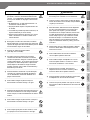 9
9
-
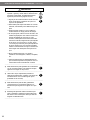 10
10
-
 11
11
-
 12
12
-
 13
13
-
 14
14
-
 15
15
-
 16
16
-
 17
17
-
 18
18
-
 19
19
-
 20
20
-
 21
21
-
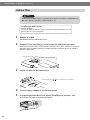 22
22
-
 23
23
-
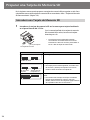 24
24
-
 25
25
-
 26
26
-
 27
27
-
 28
28
-
 29
29
-
 30
30
-
 31
31
-
 32
32
-
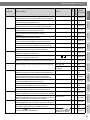 33
33
-
 34
34
-
 35
35
-
 36
36
-
 37
37
-
 38
38
-
 39
39
-
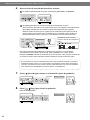 40
40
-
 41
41
-
 42
42
-
 43
43
-
 44
44
-
 45
45
-
 46
46
-
 47
47
-
 48
48
-
 49
49
-
 50
50
-
 51
51
-
 52
52
-
 53
53
-
 54
54
-
 55
55
-
 56
56
-
 57
57
-
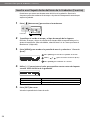 58
58
-
 59
59
-
 60
60
-
 61
61
-
 62
62
-
 63
63
-
 64
64
-
 65
65
-
 66
66
-
 67
67
-
 68
68
-
 69
69
-
 70
70
-
 71
71
-
 72
72
-
 73
73
-
 74
74
-
 75
75
-
 76
76
-
 77
77
-
 78
78
-
 79
79
-
 80
80
-
 81
81
-
 82
82
-
 83
83
-
 84
84
-
 85
85
-
 86
86
-
 87
87
-
 88
88
-
 89
89
-
 90
90
-
 91
91
-
 92
92
-
 93
93
-
 94
94
-
 95
95
-
 96
96
-
 97
97
-
 98
98
-
 99
99
-
 100
100
-
 101
101
-
 102
102
-
 103
103
-
 104
104
-
 105
105
-
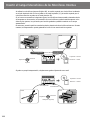 106
106
-
 107
107
-
 108
108
-
 109
109
-
 110
110
-
 111
111
-
 112
112
-
 113
113
-
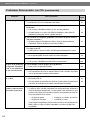 114
114
-
 115
115
-
 116
116
-
 117
117
-
 118
118
-
 119
119
-
 120
120
-
 121
121
-
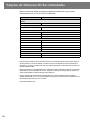 122
122
-
 123
123
-
 124
124
-
 125
125
-
 126
126
-
 127
127
-
 128
128
-
 129
129
-
 130
130
-
 131
131
-
 132
132
Roland CD-2e Manual de usuario
- Categoría
- Reproductores de CD
- Tipo
- Manual de usuario